Gigabyte G5 User Manual
Displayed below is the user manual for G5 by Gigabyte which is a product in the Notebooks category. This manual has pages.
Related Manuals
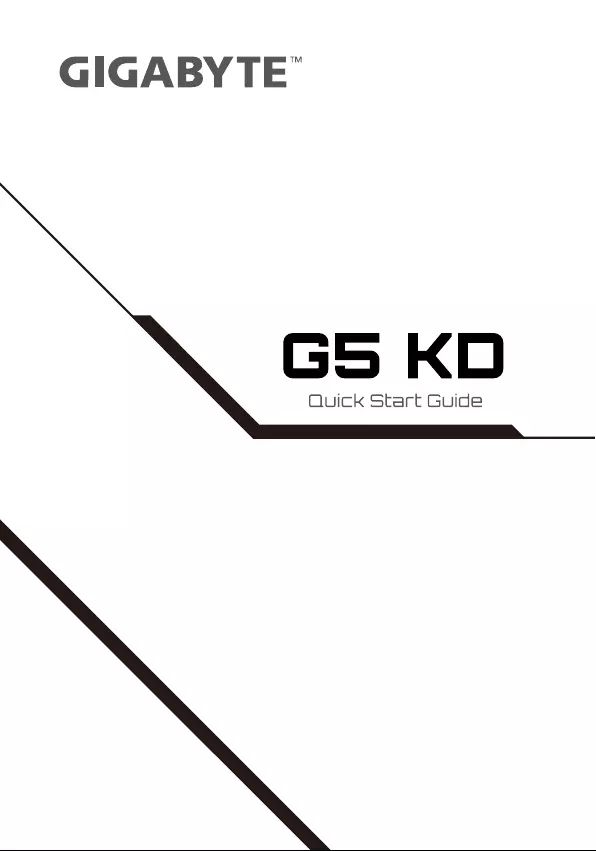
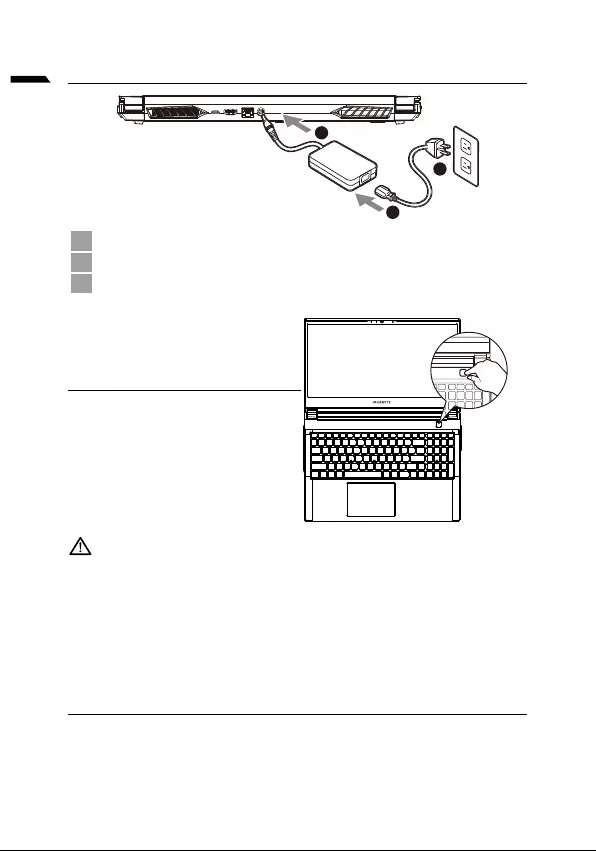
1
English
Using GIGABYTE Notebook for the First Time
1Connect the power cord to the AC adapter.
2Connect the adapter to the Power (DC) Input Port on the notebook.
3Connect the power cord to the power outlet.
Switching on the Power
After you turn on the notebook for the very
IMPORTANT:
•
•
•
•
1-3. Full User Manual
https://www.gigabyte.com/Support
1
2
3
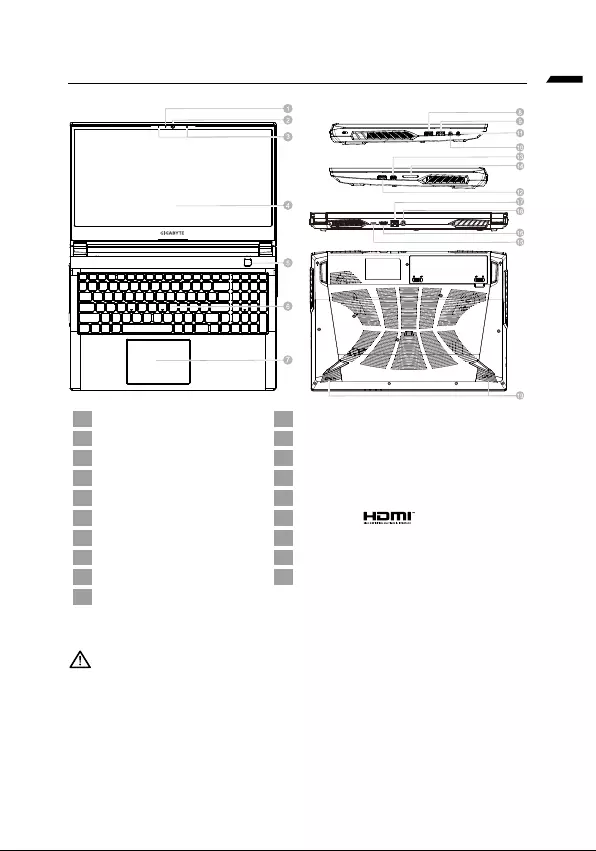
English
GIGABYTE Notebook Tour
1 11
2 12
3 13
4 14
5 15
6 16
7 17
8 18 Power Input (DC)
9 19
10
IMPORTANT:
-
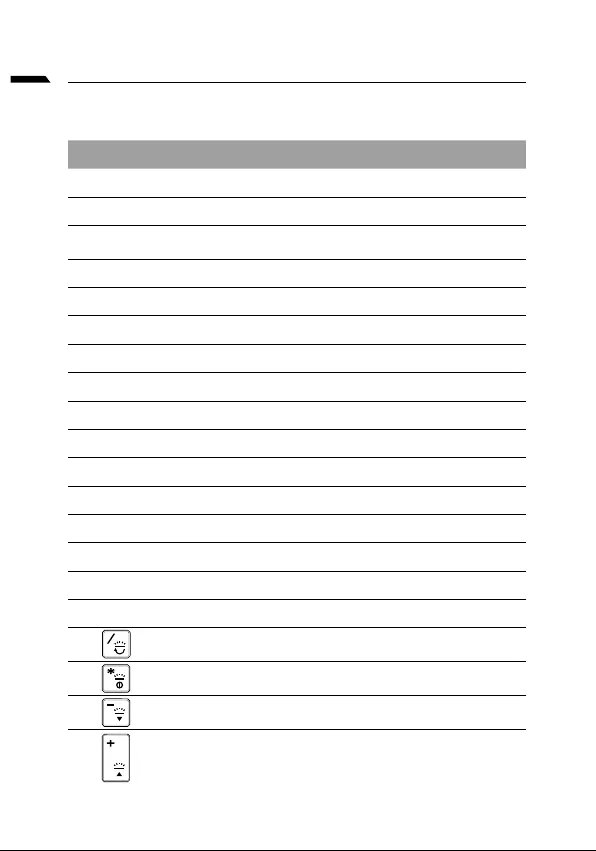
English
Hotkeys
Hotkey Description
Fn +~
Fn + F1
Fn + F7
Fn + F11
Fn + !
Fn +
Fn +
Fn +
Fn +
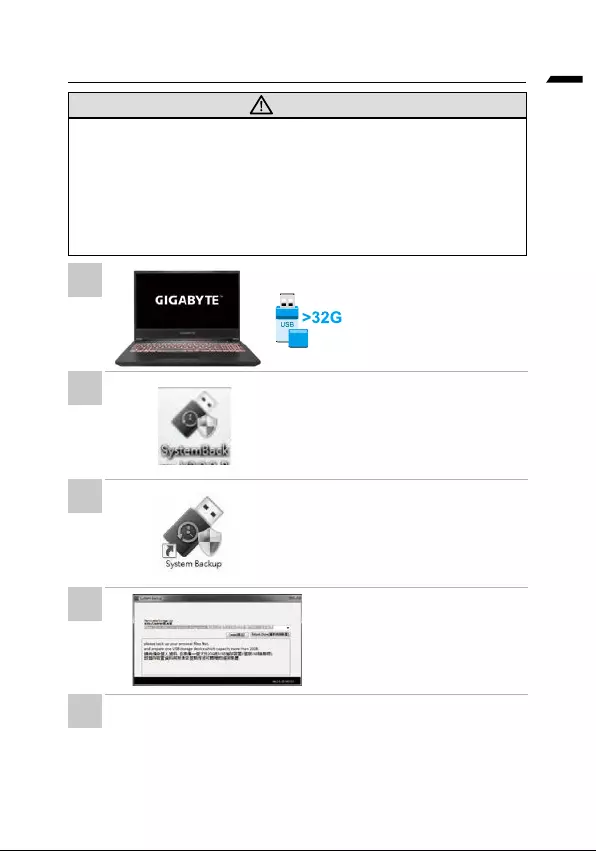
English
System Backup Guide
WARNING
y
y
y
y
•
•
•
•
•
•
•
1
2
3
4
5
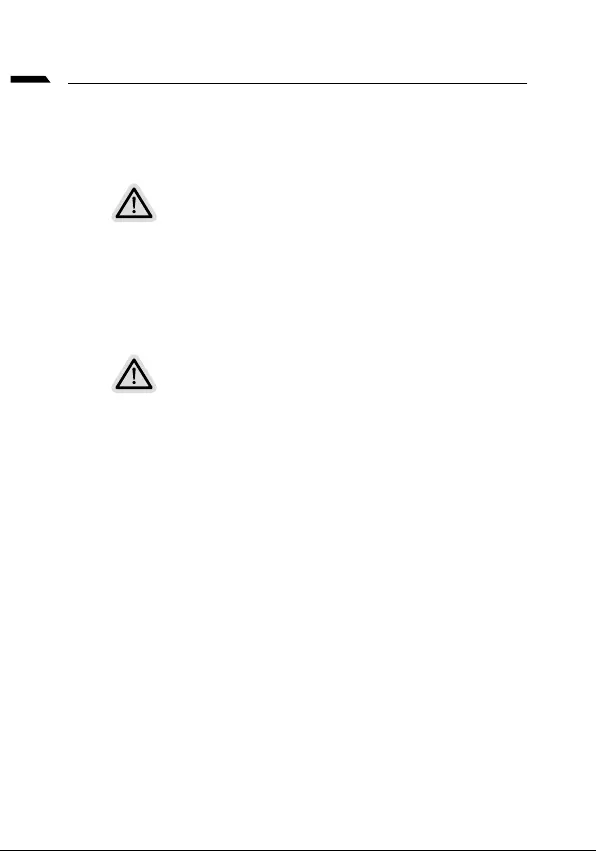
English
Recovery Guide
System Recovery (Restore your laptop operating system)
•
•
Launch System Recovery
All ready to go
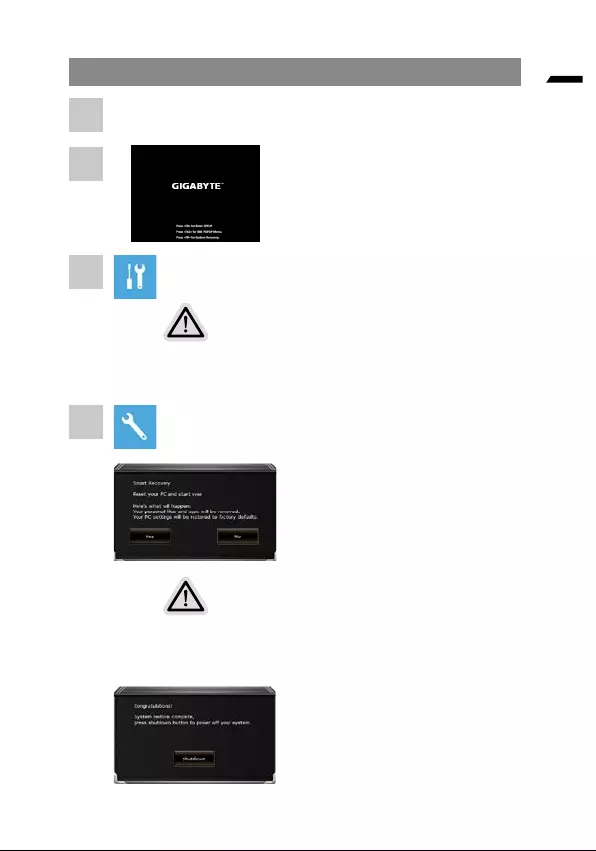
English
Recovery Guide
There are two options for system recovery
•
•
•
Caution
•
•
1
2
3
4
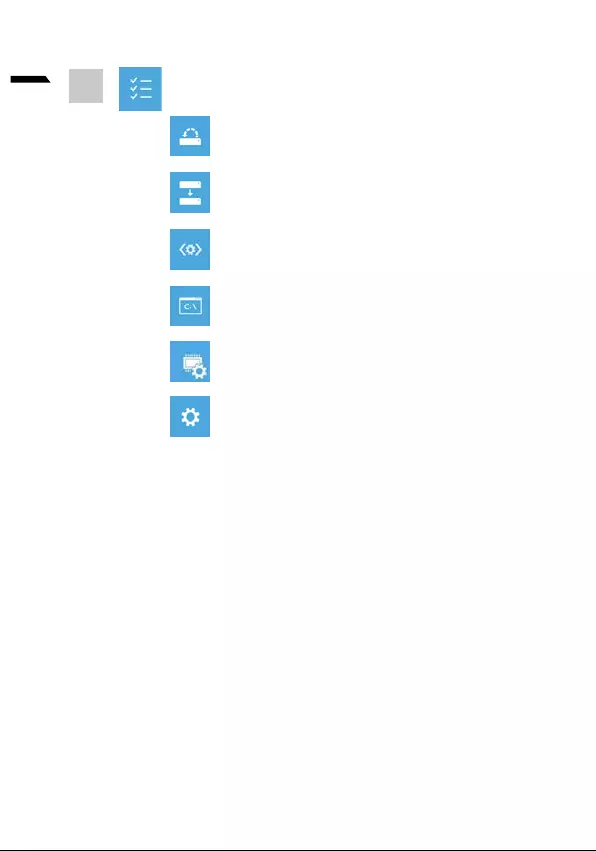
7
English
Appendix
Warranty & Service :
FAQ :
5
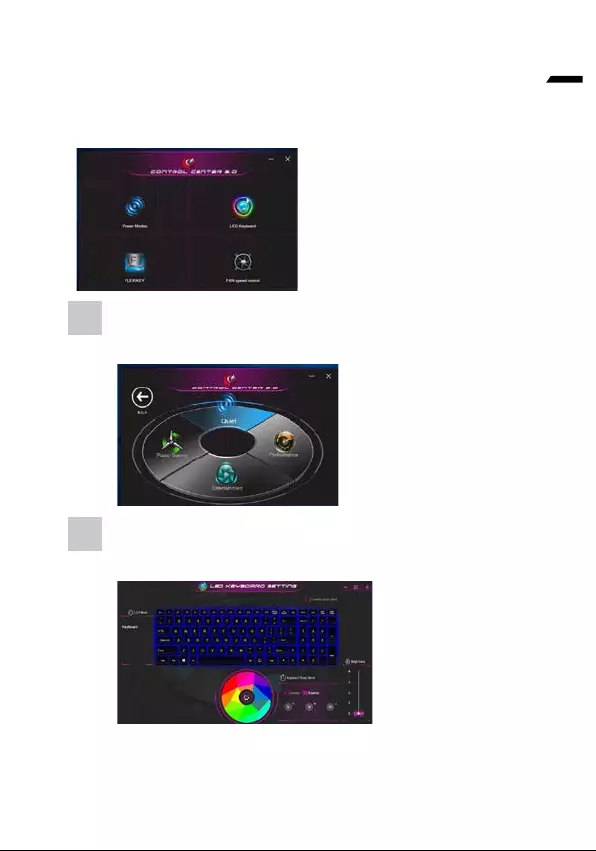
8
English
Control Center Application
Power Modes
LED Keyboard
1
2
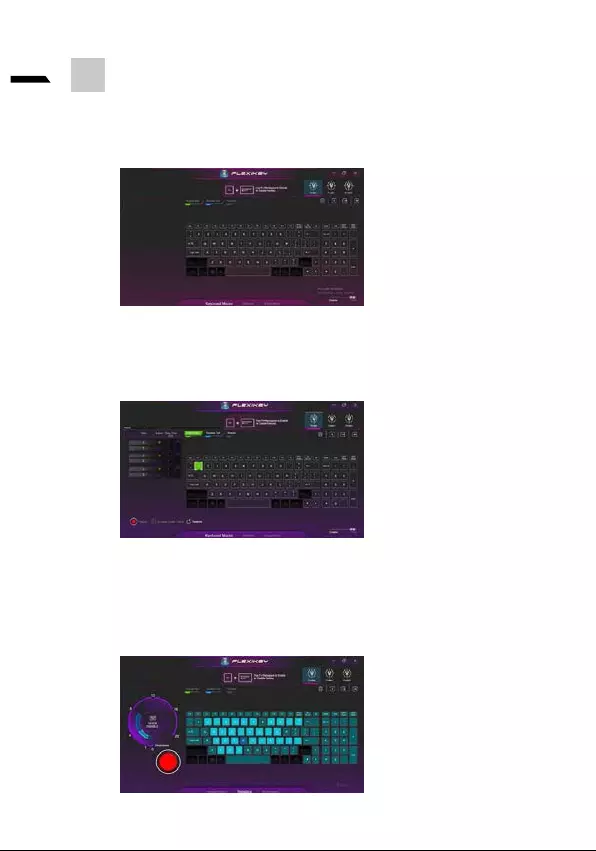
English
Flexikey®
Keyboard Macro
Statistics
3
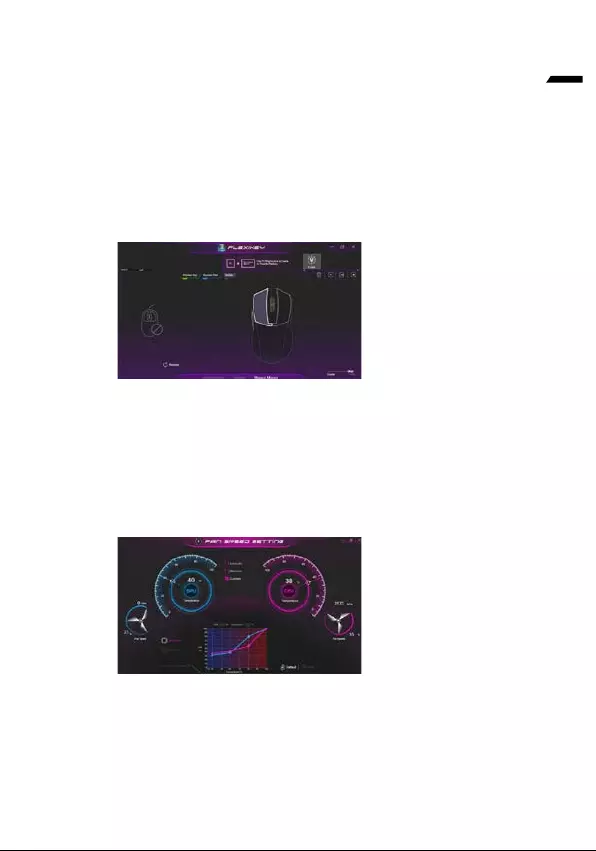
English
1. Start Record
2. Quick Disable
Mouse Macro
FAN speed control
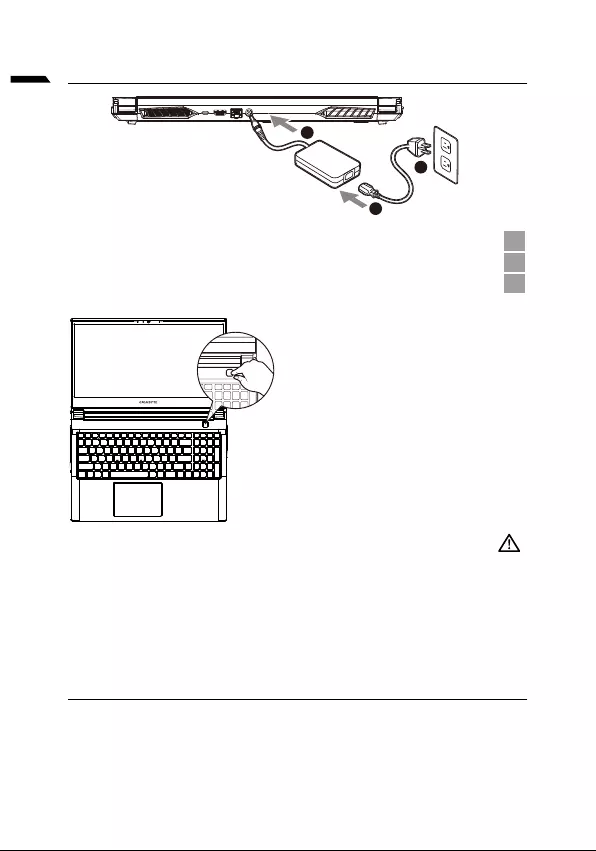
1
ةيبرعلا
GIGABYTE
.1
(DC) .2
.3
:
https://www.gigabyte.com/Support
*
*
1
2
3
•
•
•
•
-
-
-
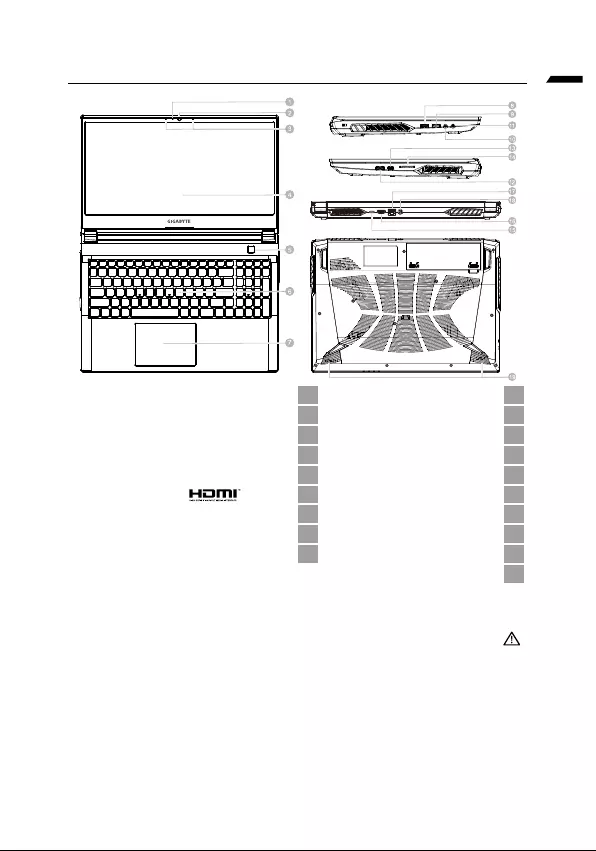
ةيبرعلا
GIGABYTE
11 1
(A) 12 2
13 3
14 4
15 5
16 6
( 17 7
18 (A) 8
19 (A) 9
10
y
.
y
y
y
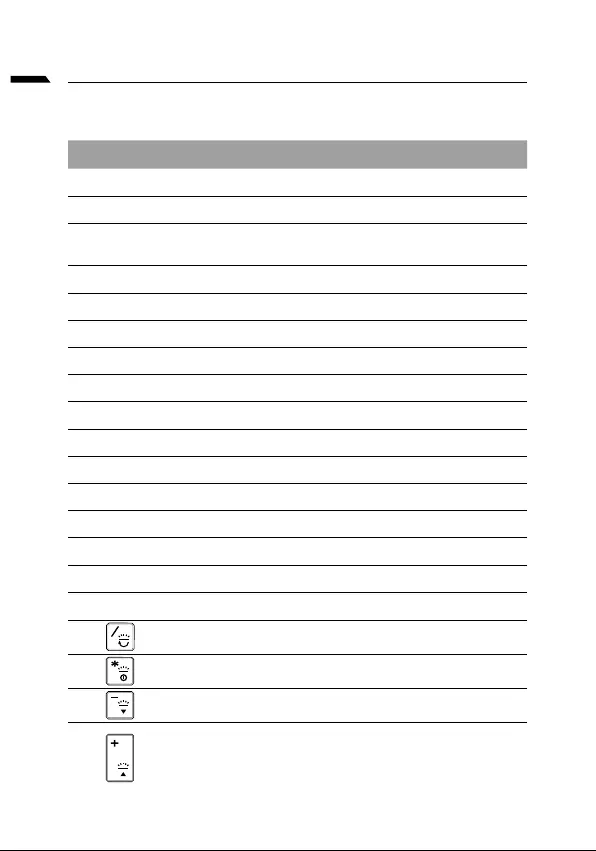
ةيبرعلا
<Fn>
.
Fn +~ (
Fn + F1 .
Fn + F2 LCD
()
Fn + F3
Fn + F5/F6
Fn + F7
Fn + F8/F9
Fn + 10
Fn + F11
Fn + F12
NumLK
Fn+ ScrLK
Caps Lock
Fn+ Esc
Fn+ !
Fn + Backspace
Fn +
Fn + LCD
Fn + .
Fn + .
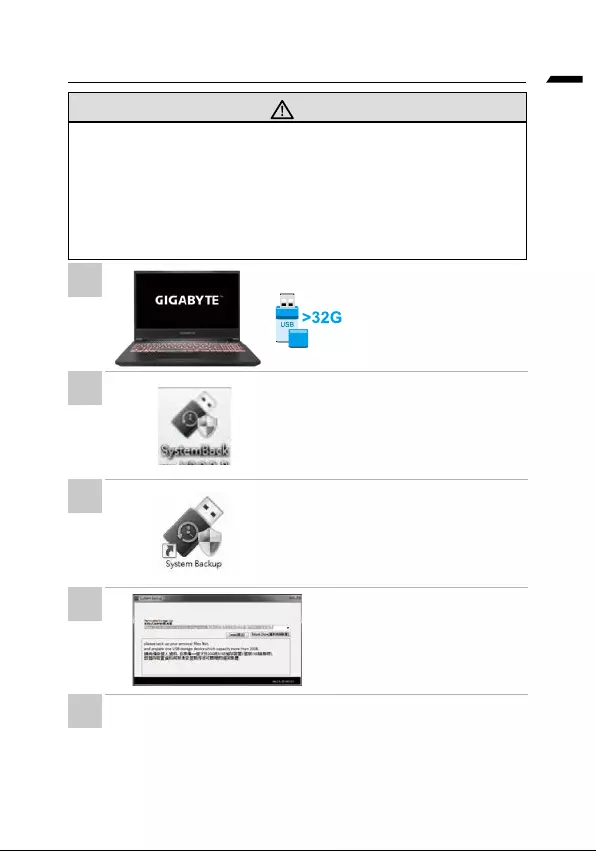
ةيبرعلا
•
•
(
•
•
y
y
y .(
1
2
3
4
5
. •
•
.
. •
•
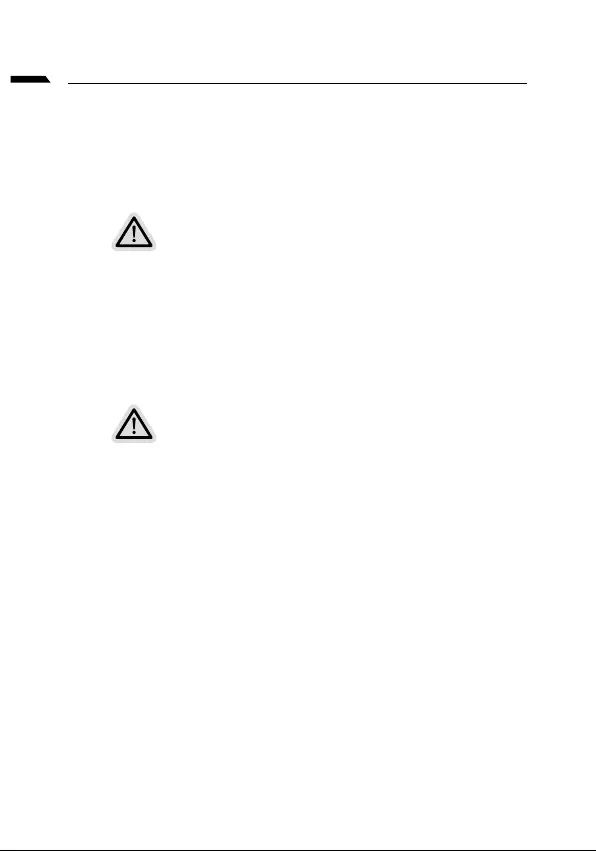
ةيبرعلا
y
y
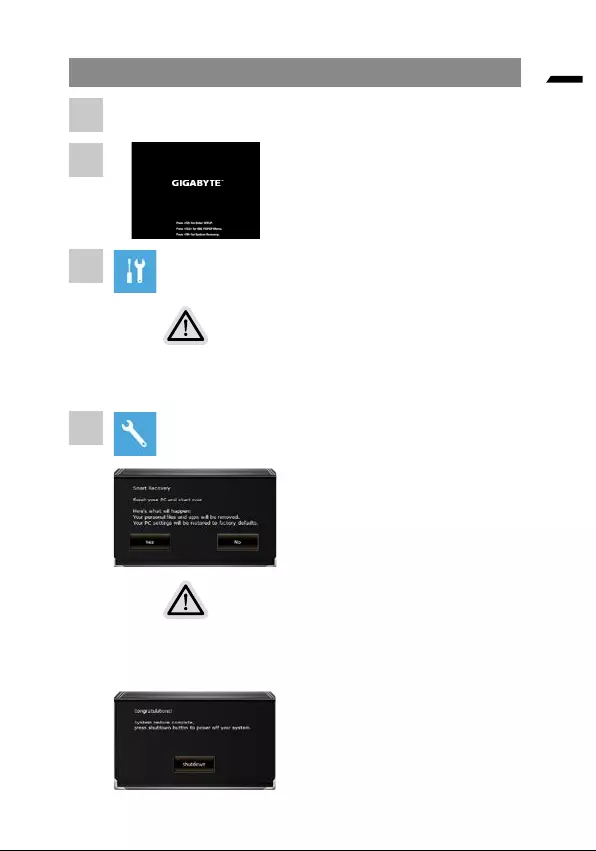
ةيبرعلا
y
y
1
2
3
4
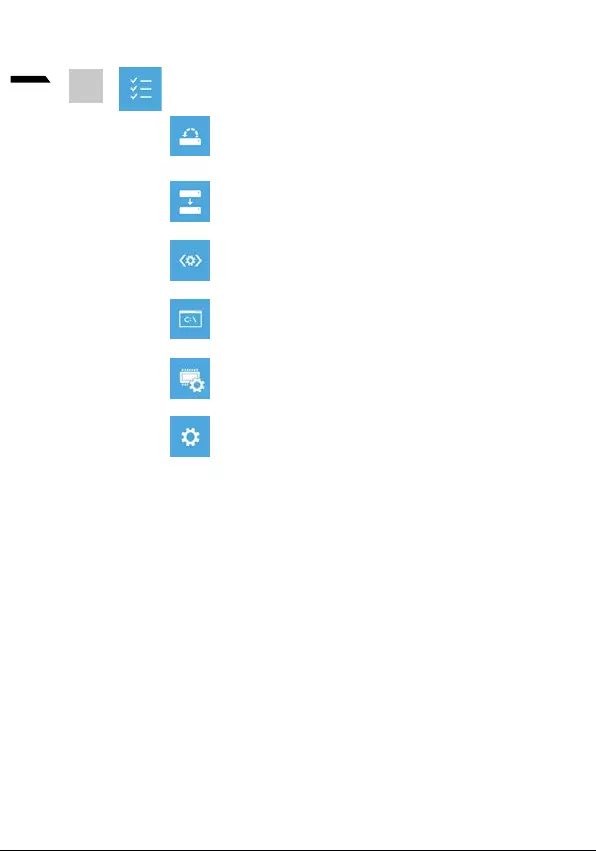
7
ةيبرعلا
.
.
.
.
5
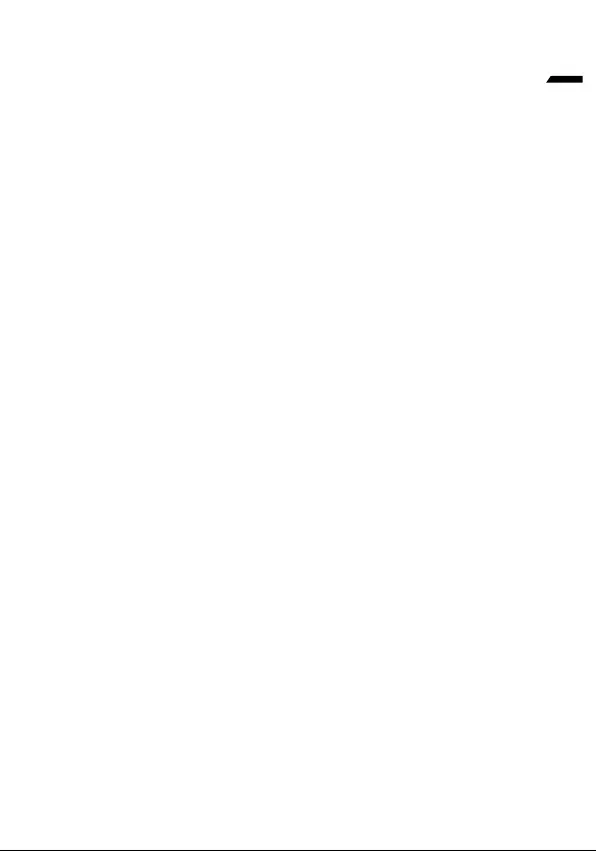
8
ةيبرعلا
https://www.gigabyte.com/Support/Laptop
:
gigabyte.com/Support/Faq
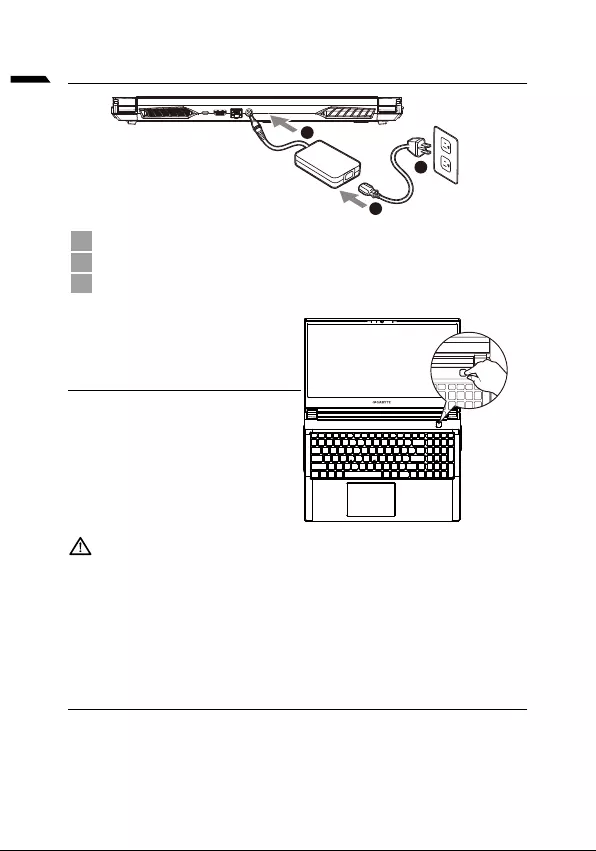
1
български
1
2
3
•
•
•
•
https://www.gigabyte.com/Support
*
1
2
3
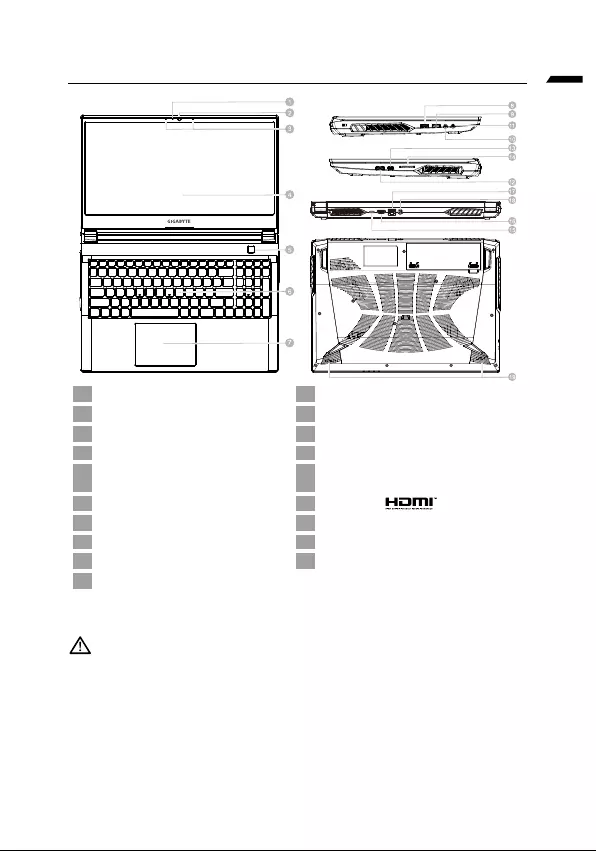
български
1 11
2 12
3 13
4 14
5 15
6 16
7 17
8 18
9 19
10
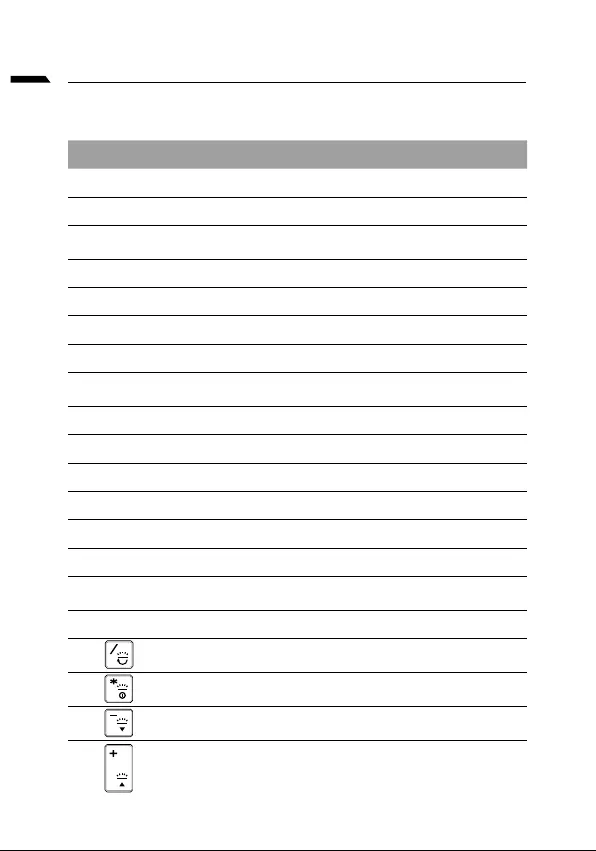
български
Fn +~
Fn + F1
Fn + F2
Fn + F3
Fn + F5/F6
Fn + F7
Fn + F8/F9
Fn + 10
Fn + F11
Fn + F12
NumLK
Fn+ ScrLK
Caps Lock
Fn+ Esc
Fn+ !
Fn + Backspace
Fn +
Fn +
Fn +
Fn +

български
ПРЕДУПРЕЖДЕНИЕ
y
y
y
y
•
•
•
•
•
•
•
1
2
3
4
5
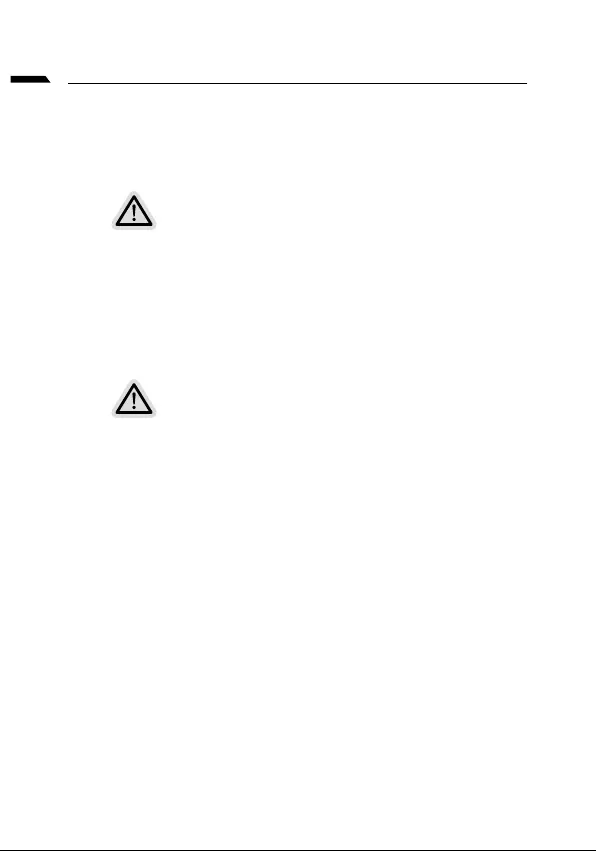
български
•
•
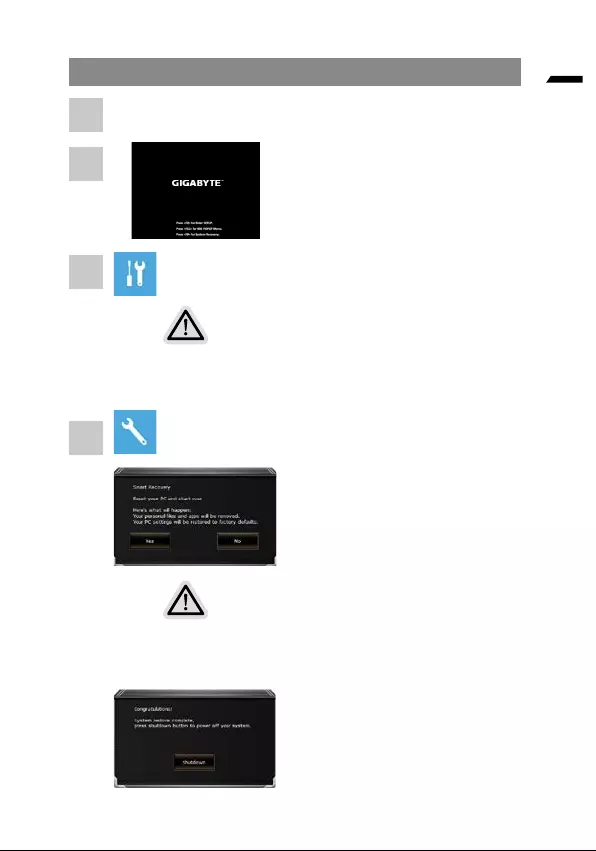
български
•
•
•
•
1
2
3
4
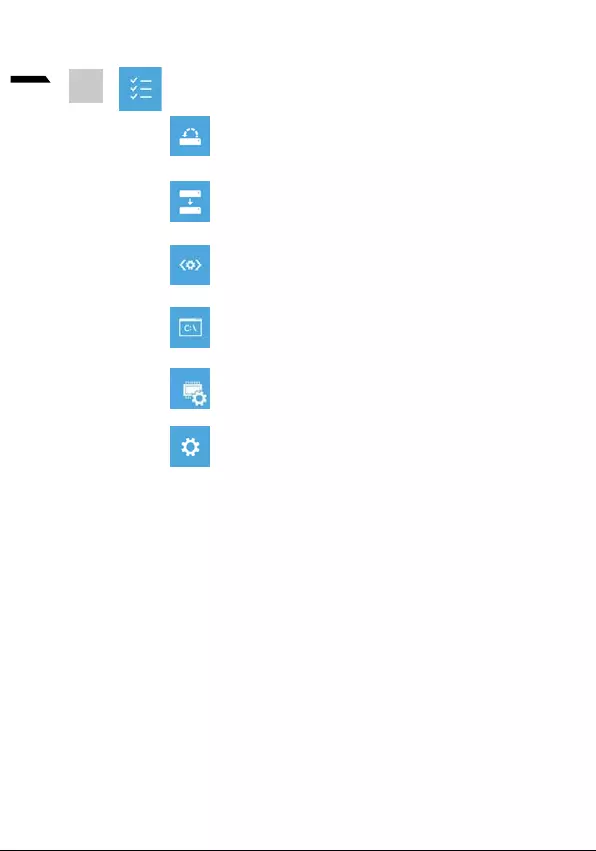
7
български
5
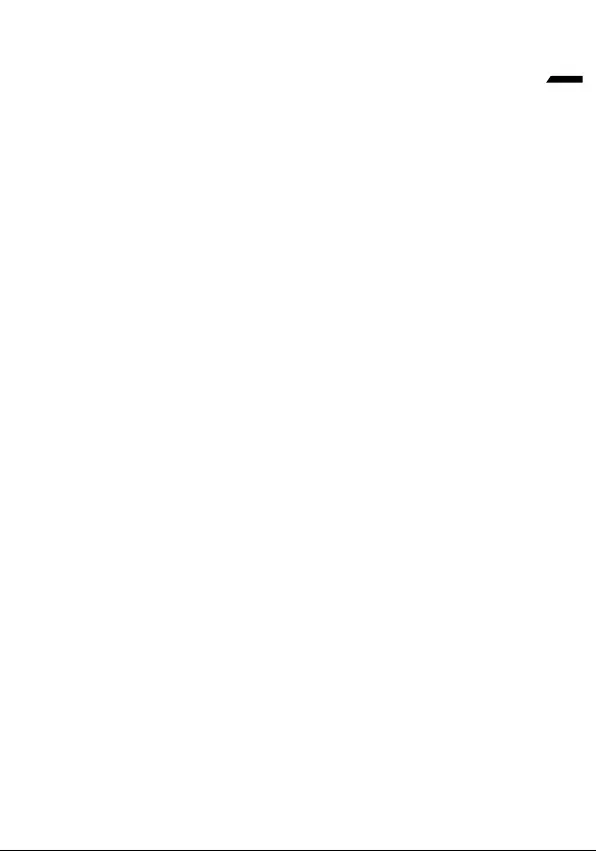
8
български
https://www.gigabyte.com/Support/Laptop
https://www.gigabyte.com/Support/Faq
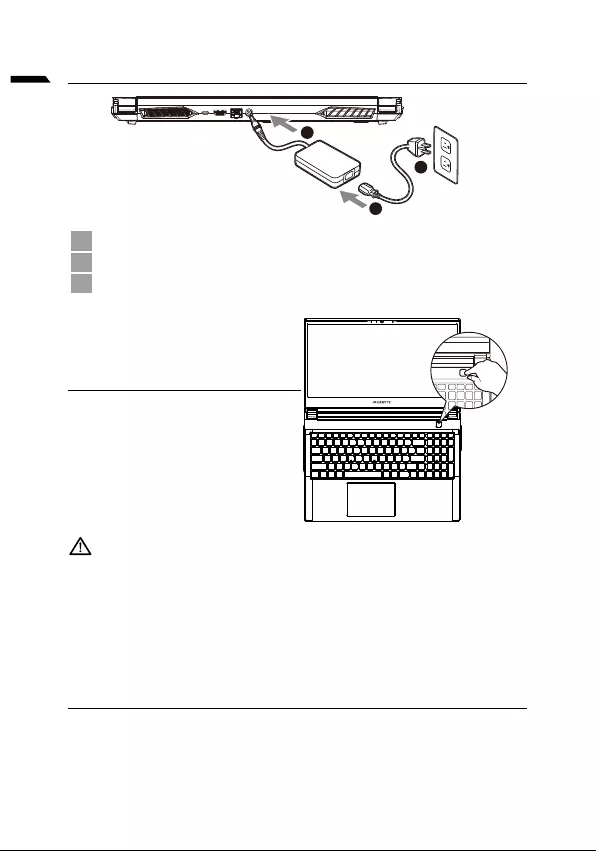
1
čeština
1
2
3
Zapnutí napájení
•
•
•
•
https://www.gigabyte.com/Support
*
1
2
3
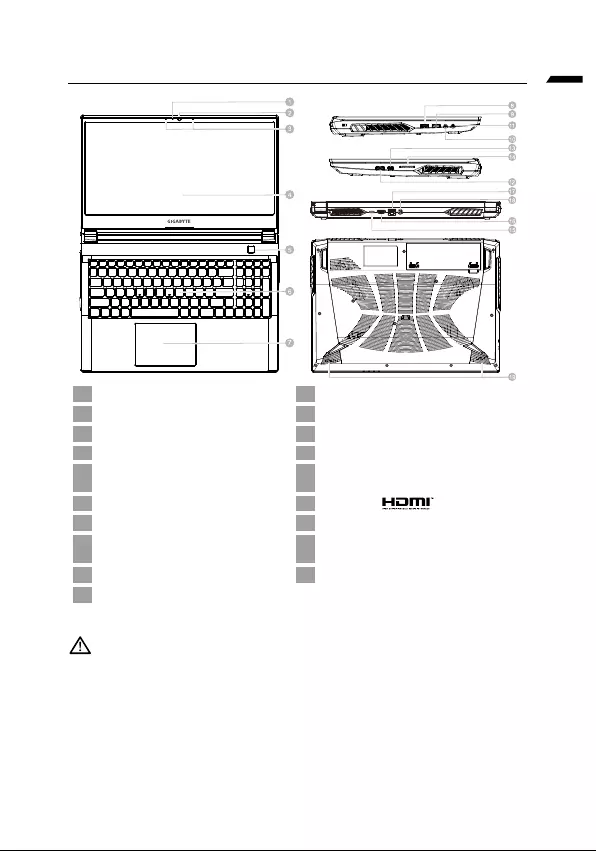
čeština
Seznámení s notebookem GIGABYTE
1 11
2 12
3 13
4 14
5 15
6 16
7 17
8 18
9 19 Reproduktor
10
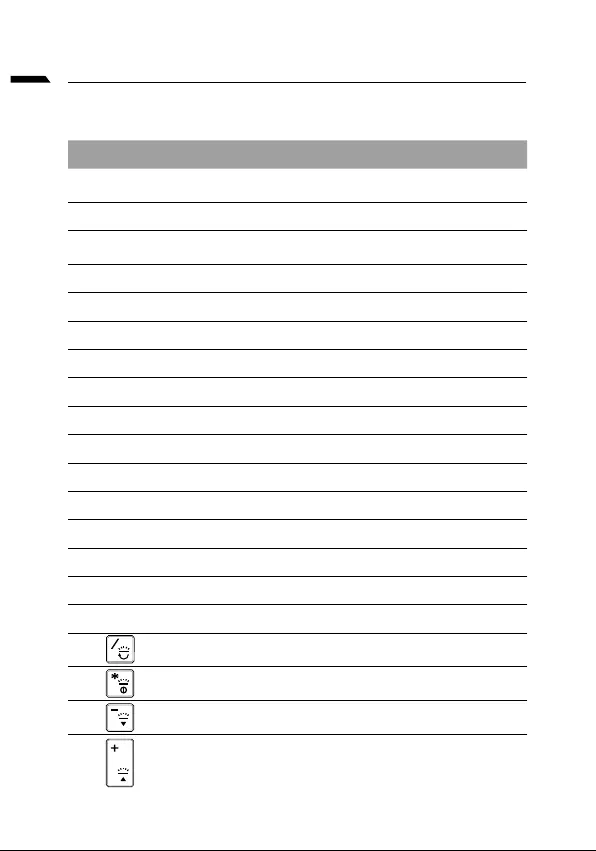
čeština
Klávesové zkratky
Fn +~
Fn + F1
Fn + F2
Fn + F3
Fn + F5/F6
Fn + F7
Fn + F8/F9
Fn + 10
Fn + F11
Fn + F12
NumLK
Fn+ ScrLK
Caps Lock
Fn+ Esc
Fn+ !
Fn + Backspace
Fn +
Fn +
Fn +
Fn +
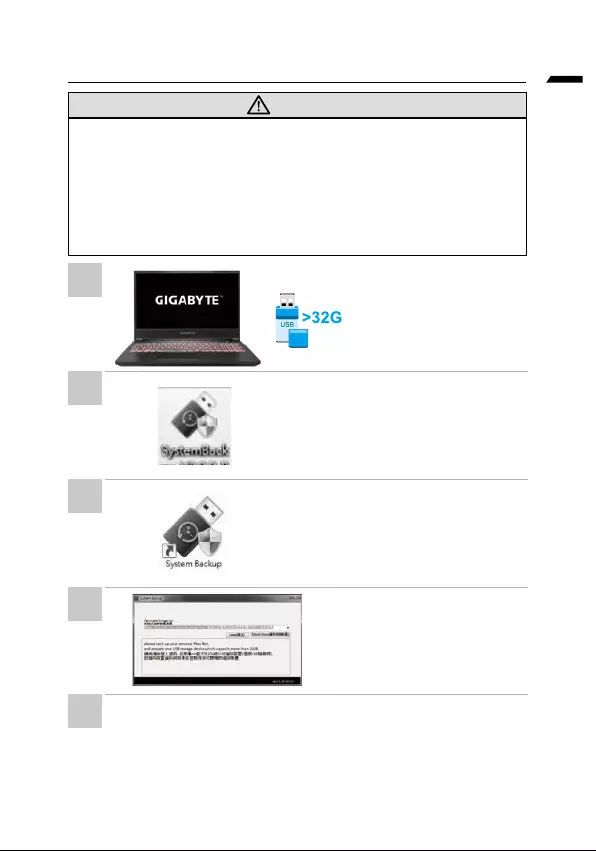
čeština
VAROVÁNÍ
y
y
y
y
•
•
•
•
•
•
•
1
2
3
4
5
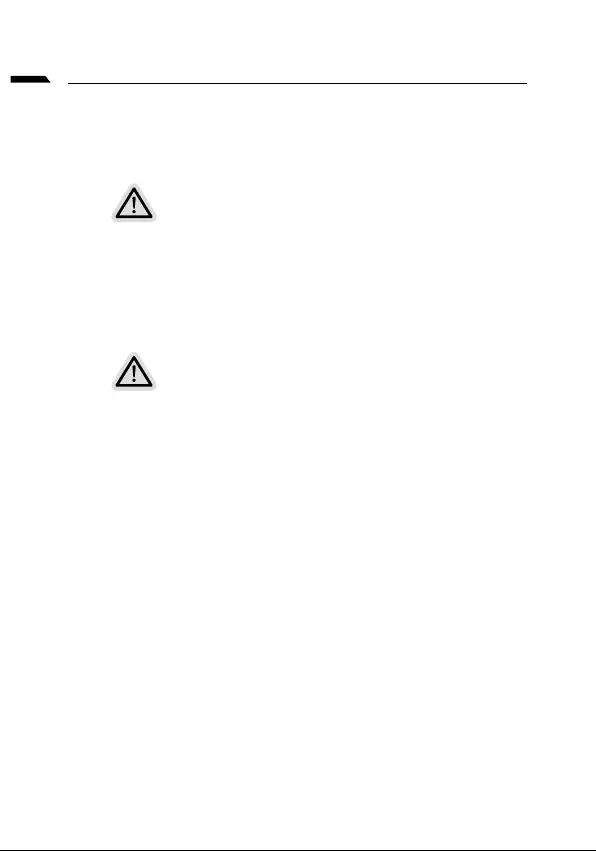
čeština
Poznámka
•
•
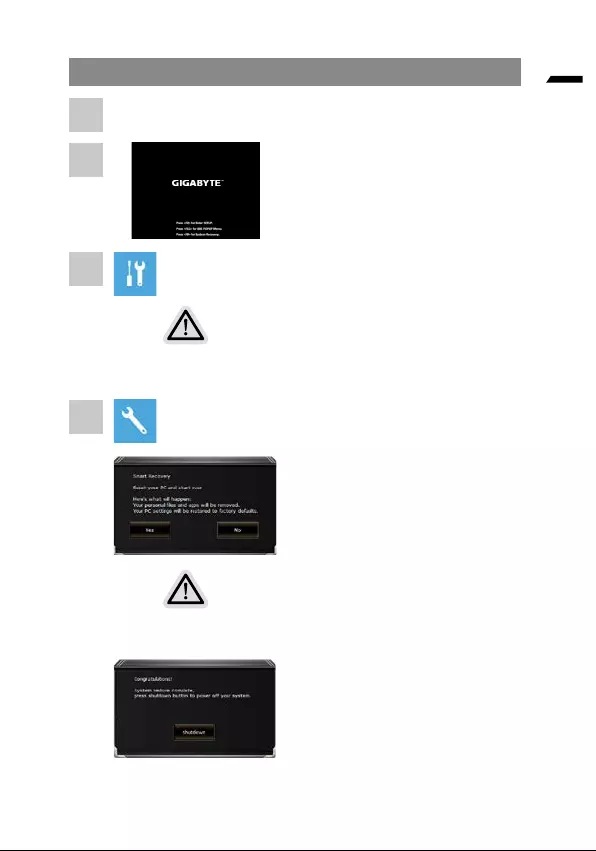
čeština
•
•
•
•
1
2
3
4
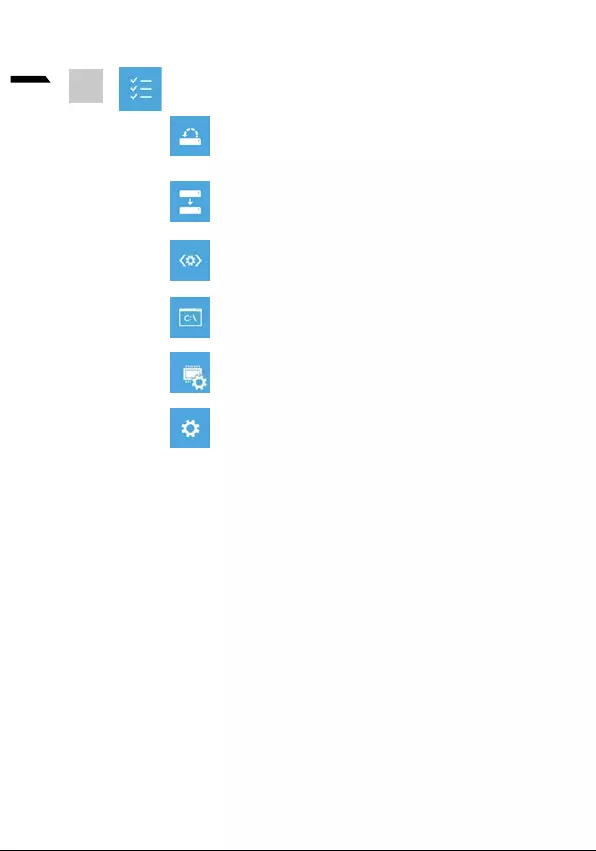
7
čeština
5
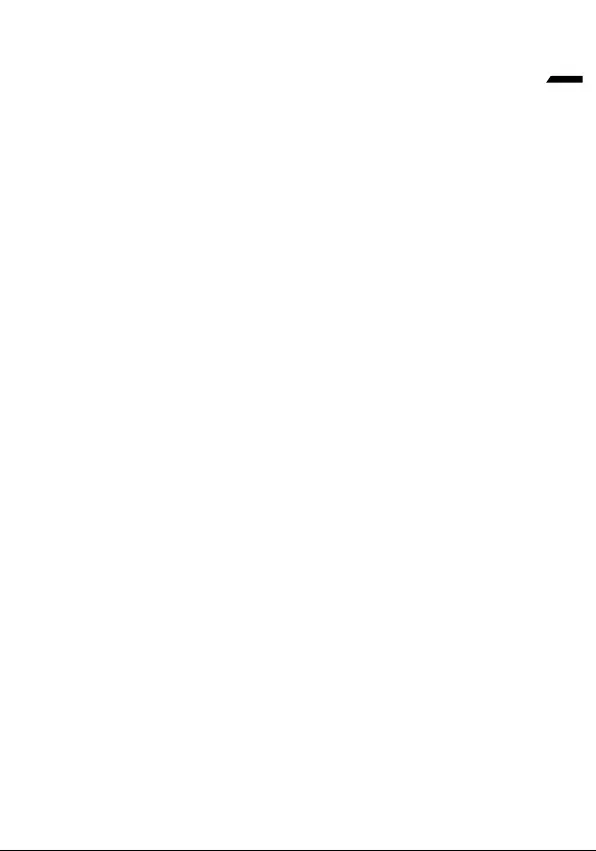
8
čeština
Záruka a servis:
https://www.gigabyte.com/Support/Laptop
https://www.gigabyte.com/Support/Faq
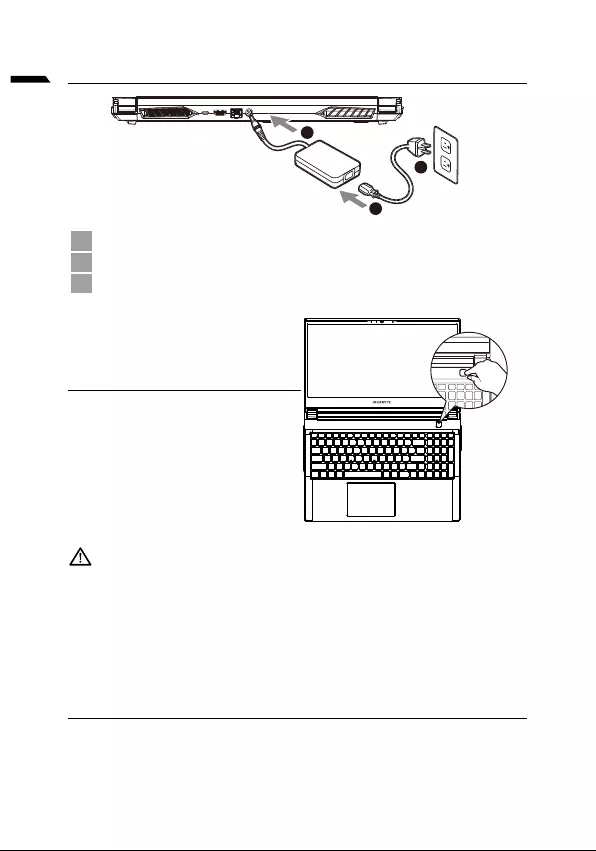
1
Deutsch
Erste Inbetriebnahme Ihres GIGABYTE Notebooks
1
2
3
Einschalten des Notebooks
WICHTIG
•
•
•
•
Vollständige Anleitungen:
https://www.gigabyte.com/de/Support
*
1
2
3
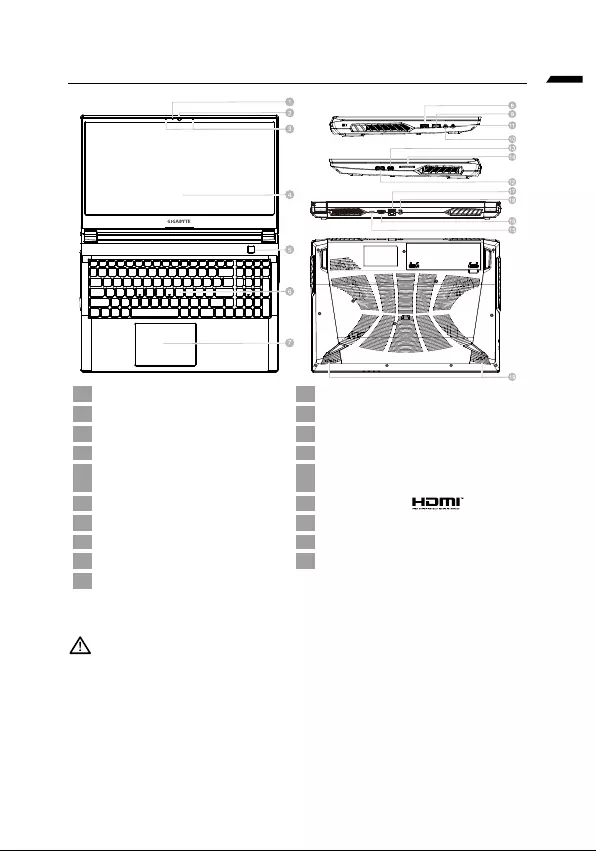
Deutsch
GIGABYTE Notebook Tour
1 11
2 12
3 13
4 14
5 15
6 16
7 17
8 18
9 19
10
WICHTIG
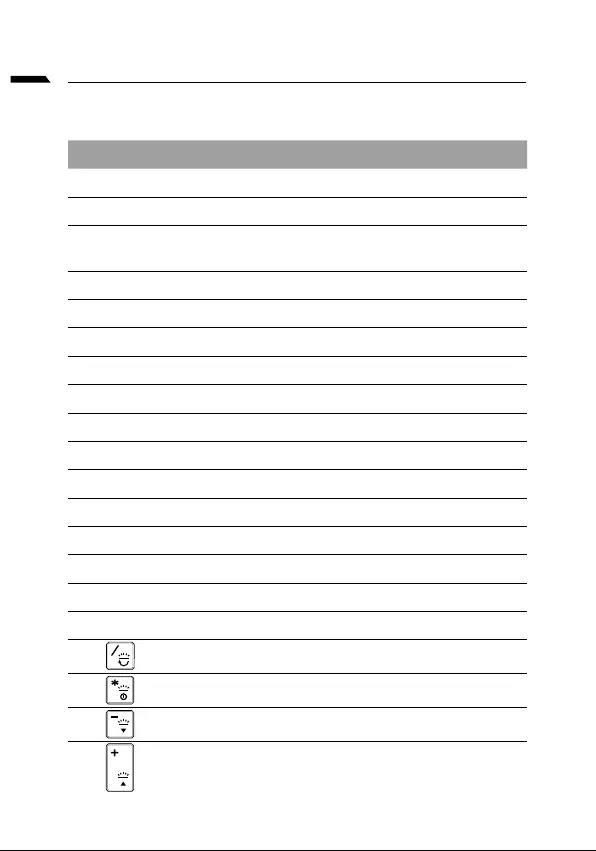
Deutsch
Hotkey
Fn +~
Fn + F1
Fn + F2
Fn + F3
Fn + F5/F6
Fn + F7
Fn + F8/F9
Fn + 10
Fn + F11
Fn + F12
NumLK
Fn+ ScrLK
Caps Lock
Fn+ Esc
Fn+ !
Fn + Backspace
Fn +
Fn +
Fn +
Fn +
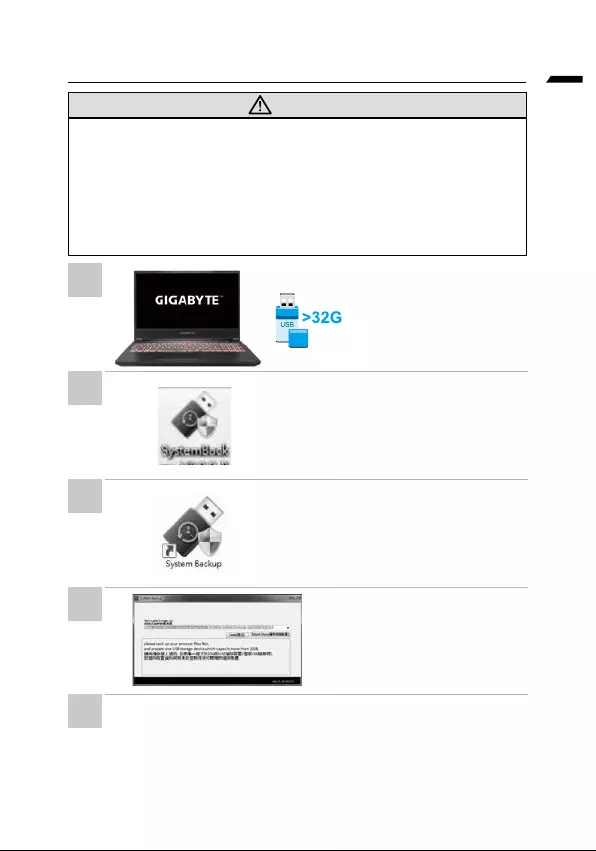
Deutsch
System Backup Guide
ACHTUNG
y
y
y
y
•
entfernt werden)
•
•
•
•
•
•
1
2
3
4
5
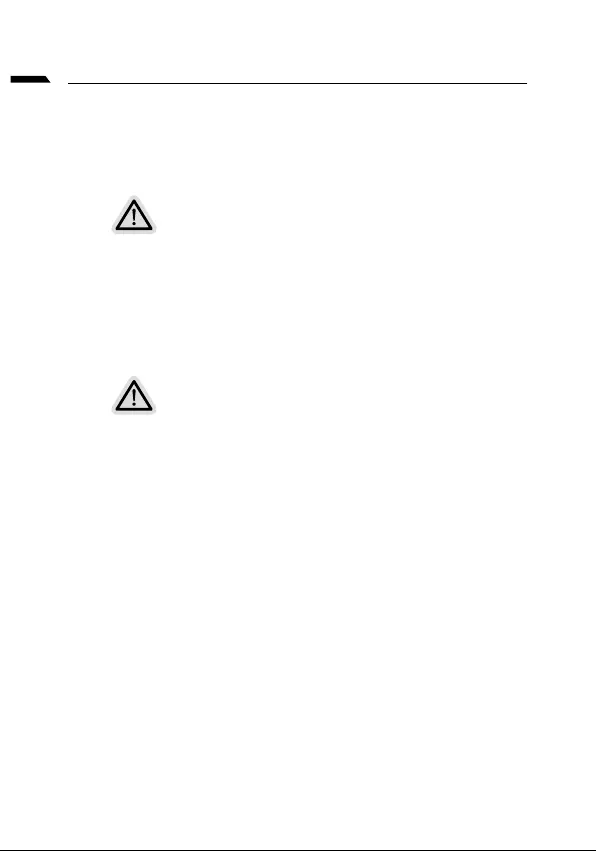
Deutsch
Anleitung zur Systemwiederherstellung
Systemwiederherstellung
Bitte beachten
•
werden.
•
Systemwiederherstellung starten
Achtung
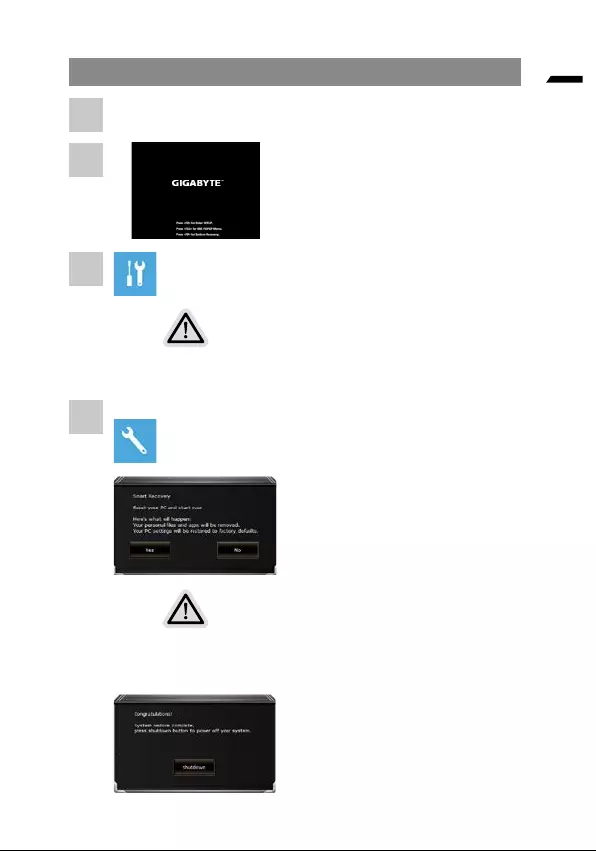
Deutsch
Systemwiederherstellung
Es gibt zwei Optionen zur Systemwiederherstellung
•
•
Achtung
•
•
1
2
3
4
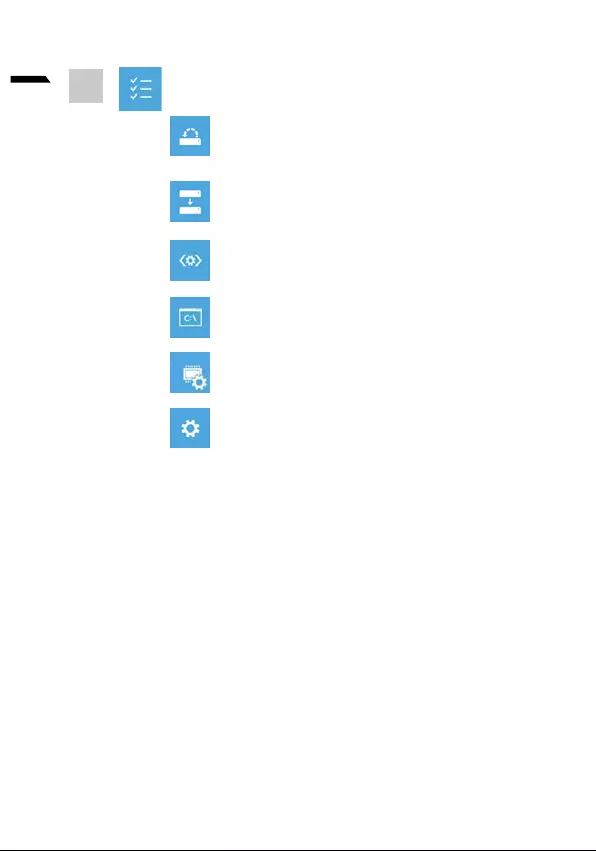
7
Deutsch
5
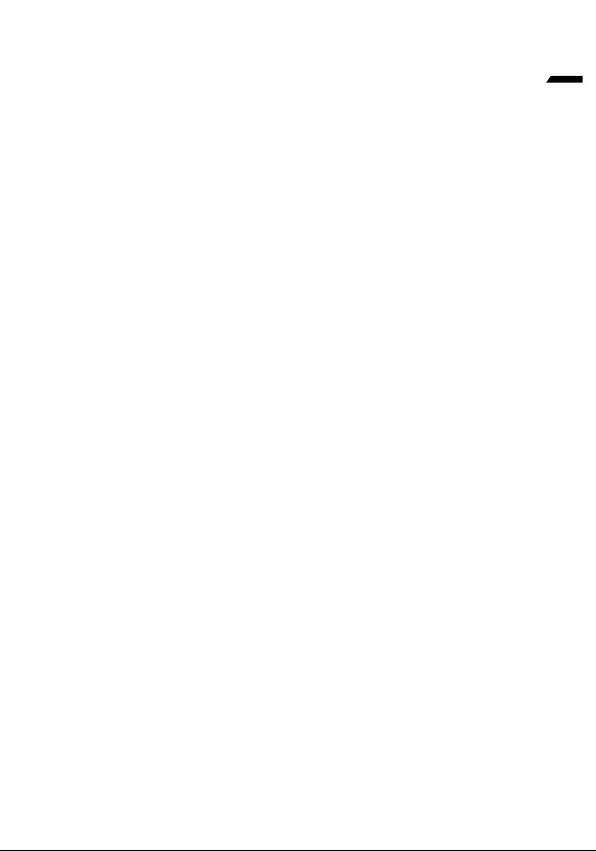
8
Deutsch
Anhang
Garantie und Kundendienst:
https://www.gigabyte.com/de/Support/Laptop
https://www.gigabyte.com/de/Support/Faq
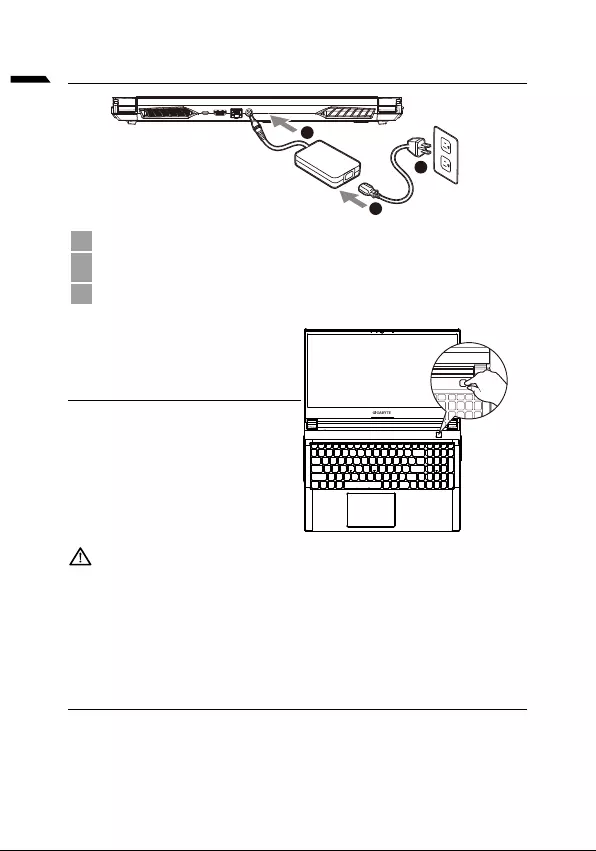
1
Ελληνικά
1
2
3
•
•
•
•
https://www.gigabyte.com/Support
*
1
2
3
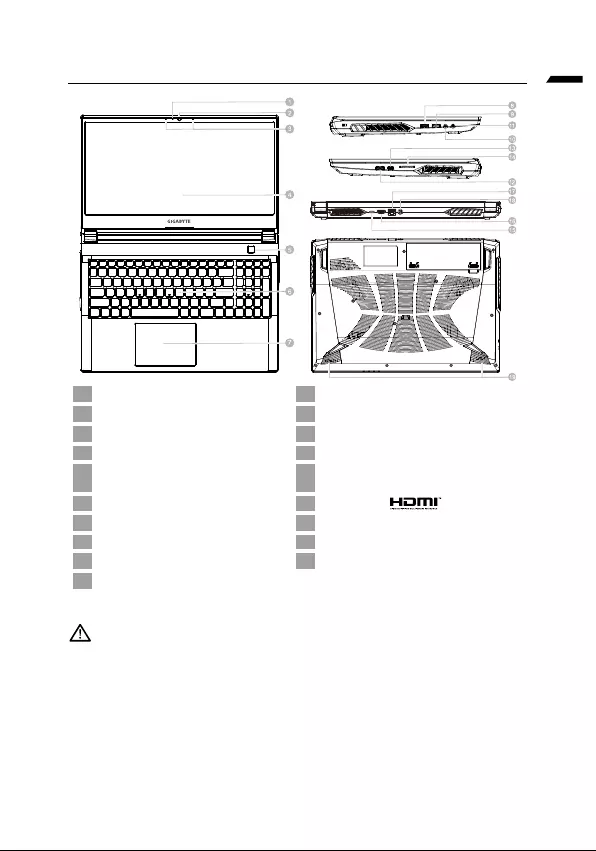
Ελληνικά
1 11
2 12
3 13
4 14
5 15
6 16
7 17
8 18
9 19
10
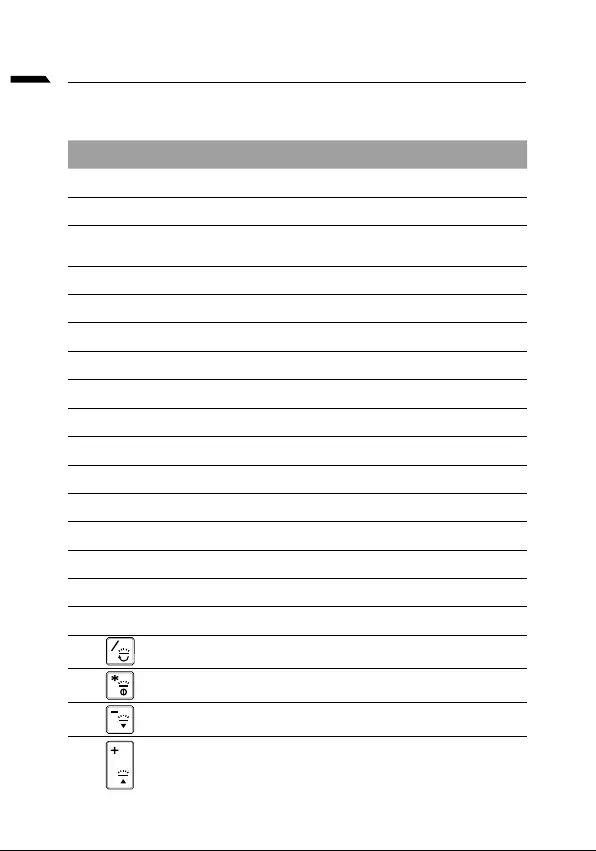
Ελληνικά
Fn +~
Fn + F1
Fn + F2
Fn + F3
Fn + F5/F6
Fn + F7
Fn + F8/F9
Fn + 10
Fn + F11
Fn + F12
NumLK
Fn+ ScrLK
Caps Lock
Fn+ Esc
Fn+ !
Fn + Backspace
Fn +
Fn +
Fn +
Fn +
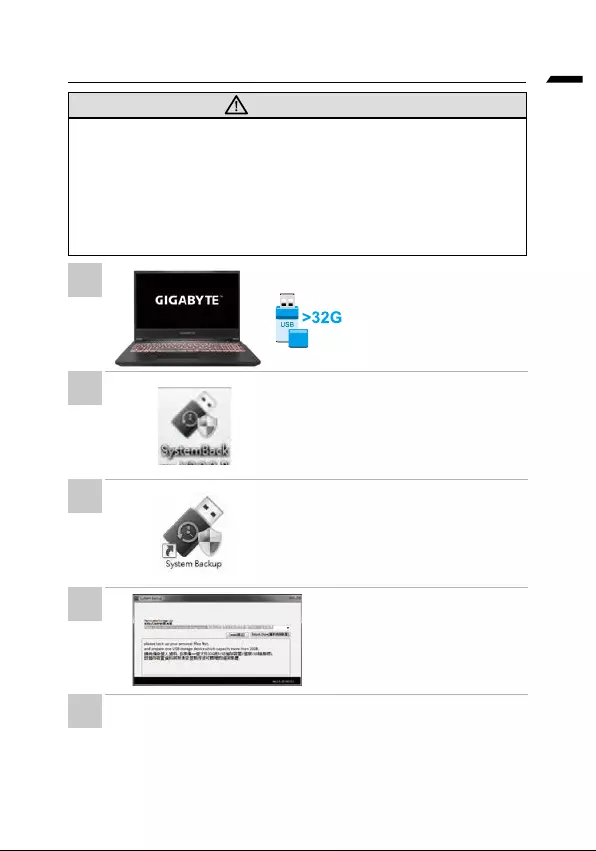
Ελληνικά
y
y
y
y
•
•
•
•
•
•
•
1
2
3
4
5
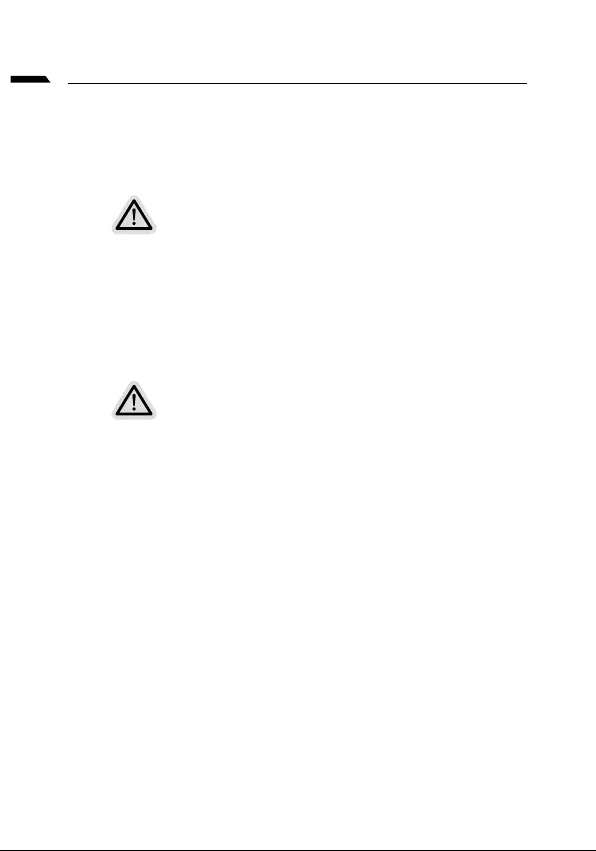
Ελληνικά
•
•
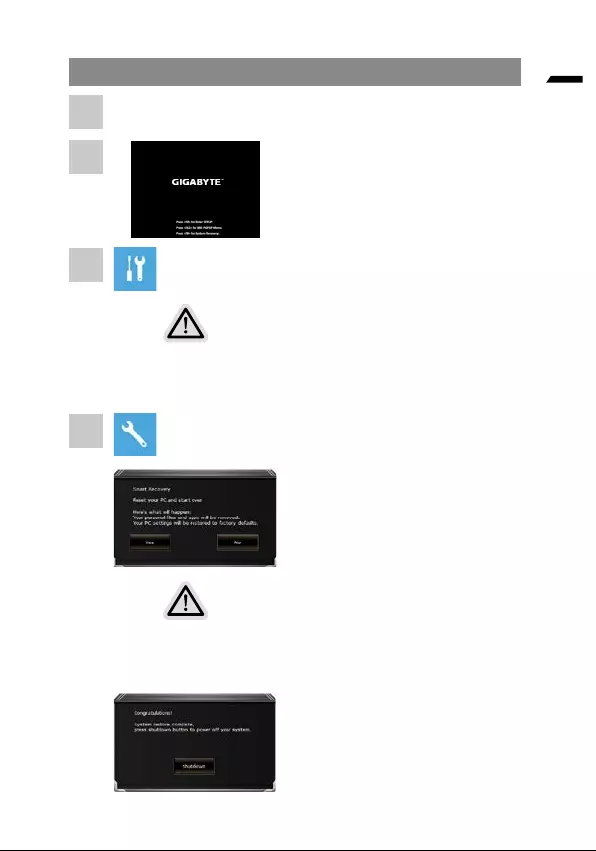
Ελληνικά
•
•
•
•
1
2
3
4
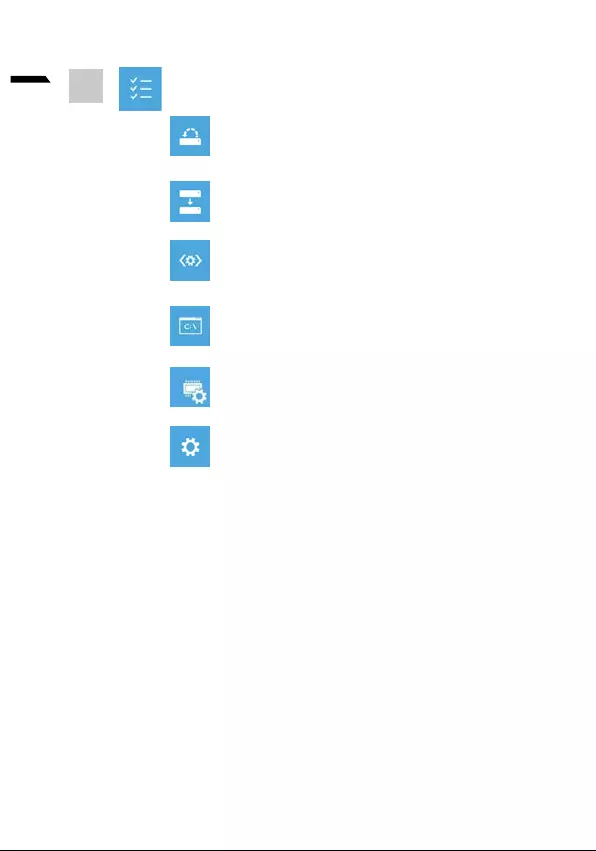
7
Ελληνικά
5
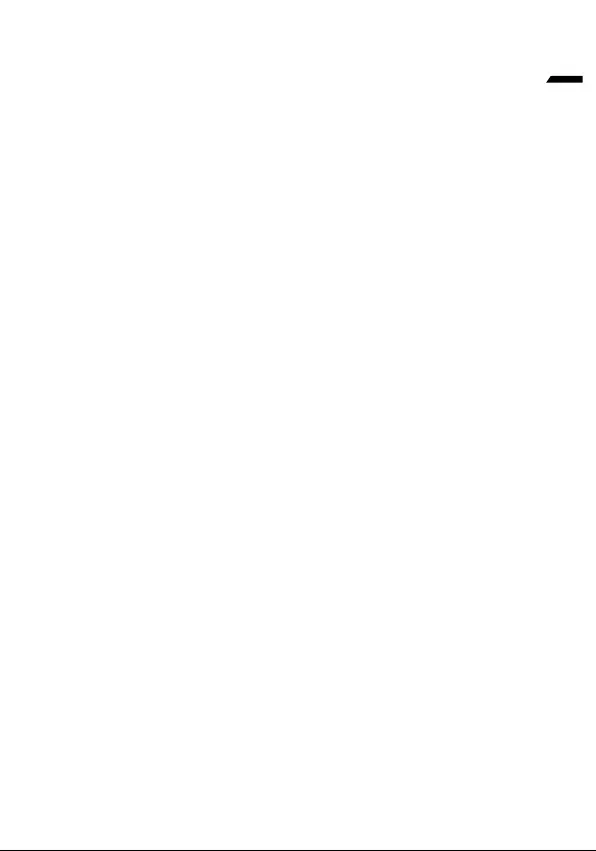
8
Ελληνικά
https://www.gigabyte.com/Support/Laptop
https://www.gigabyte.com/Support/Faq
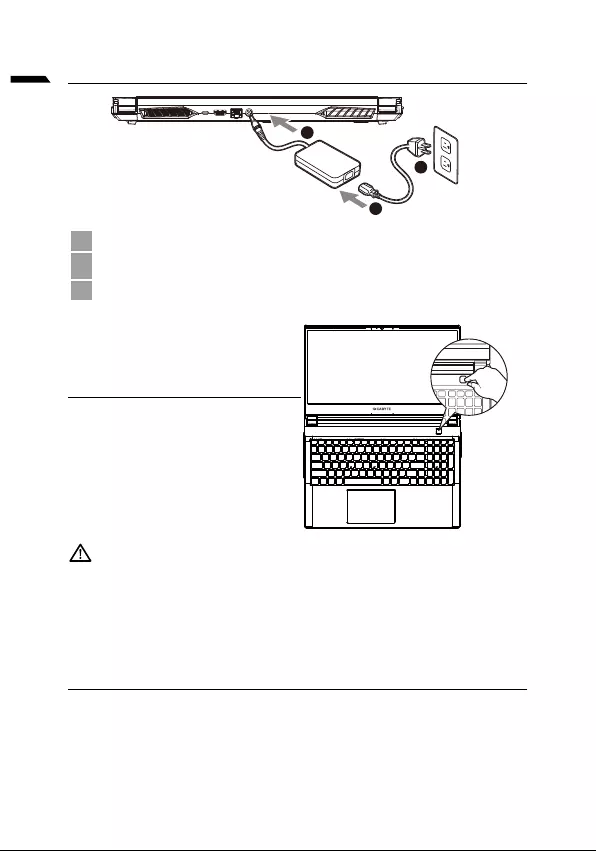
1
Español
Primer contacto con el portátil GIGABYTE
1
2
3
Activar el equipo
IMPORTANTE
•
•
•
•
Manual de usuario completa:
https://www.gigabyte.com/es/Support
*
1
2
3
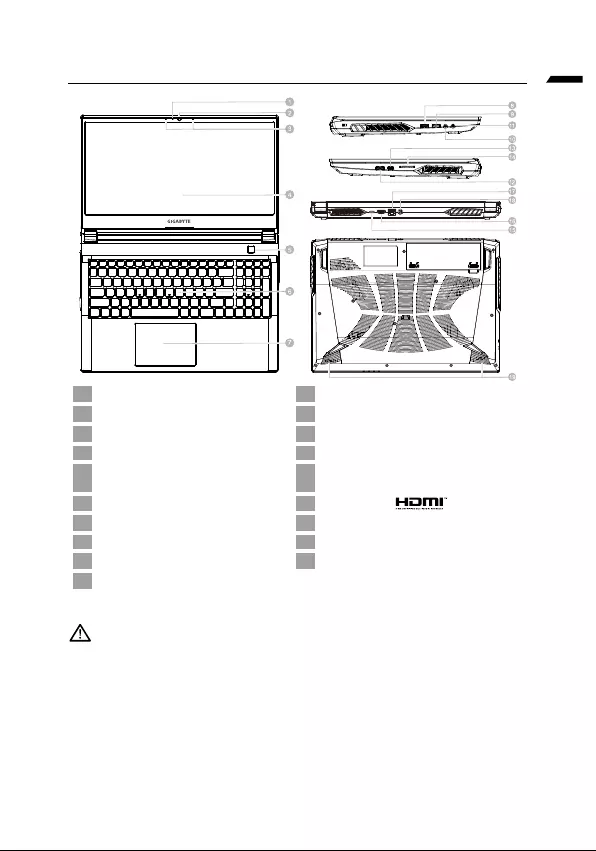
Español
Presentación del portátil GIGABYTE
1 11
2 12
3 13
4 14
5 15
6 16
7 17
8 18
9 19
10
IMPORTANTE
el producto.
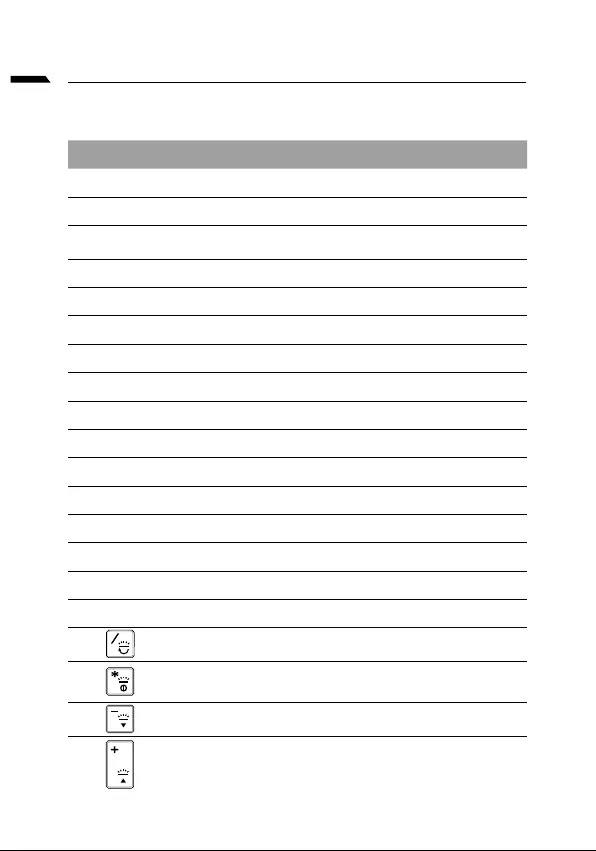
Español
Teclas de acceso rápido
Fn +~
Fn + F1
Fn + F2
Fn + F3
Fn + F5/F6
Fn + F7
Fn + F8/F9
Fn + 10
Fn + F11
Fn + F12
NumLK
Fn+ ScrLK
Caps Lock
Fn+ Esc Centro de control.
Fn+ !
Fn + Backspace
Fn +
Fn +
teclado.
Fn +
Fn +
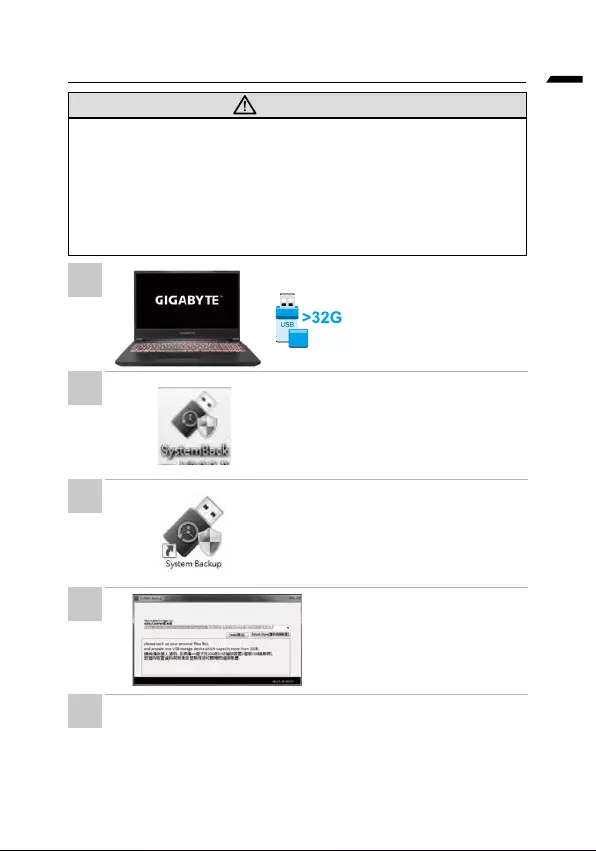
Español
Guía System Backup
ADVERTENCIA
y
y
y
y
•
•
•
•
•
•
•
1
2
3
4
5
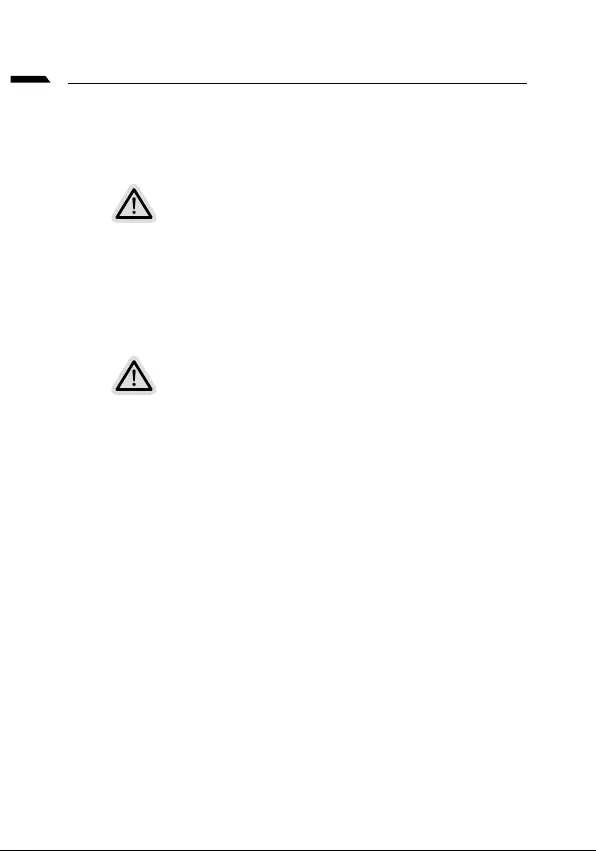
Español
Guía de recuperación
Recuperación del sistema (Restaurar el sistema operativo)
Nota
•
•
Lanzamiento de recuperación del sistema
Todo listo para ir
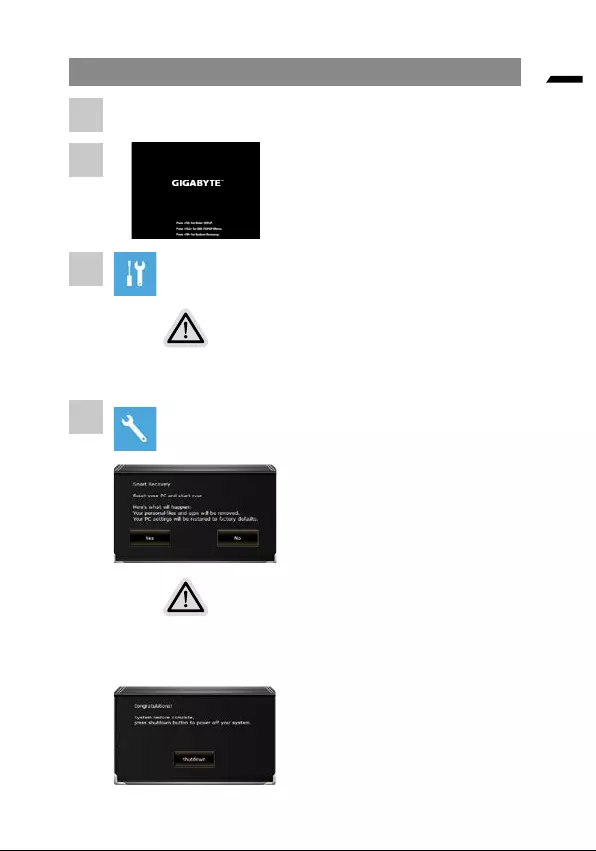
Español
Guía de recuperación
Hay dos opciones para la recuperación del sistema:
•
•
Precaución
•
•
1
2
3
4
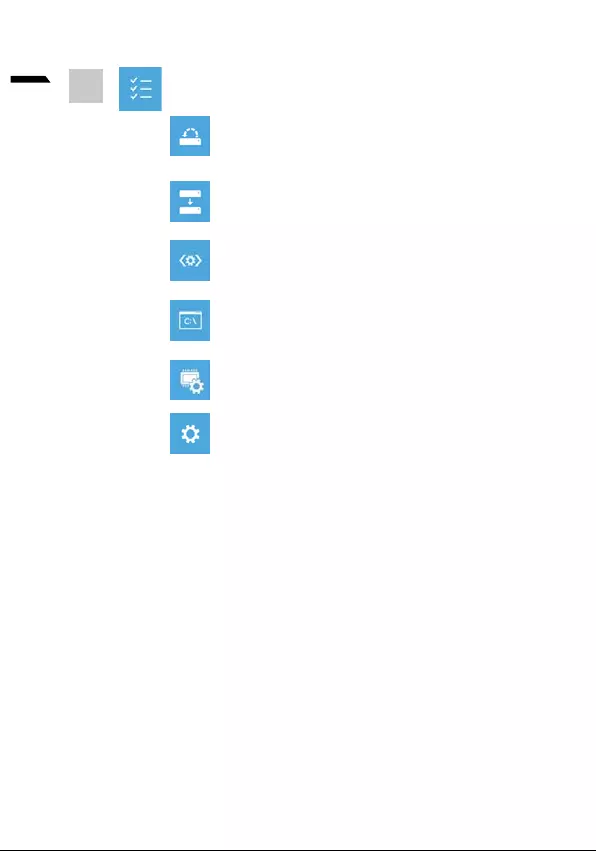
7
Español
5
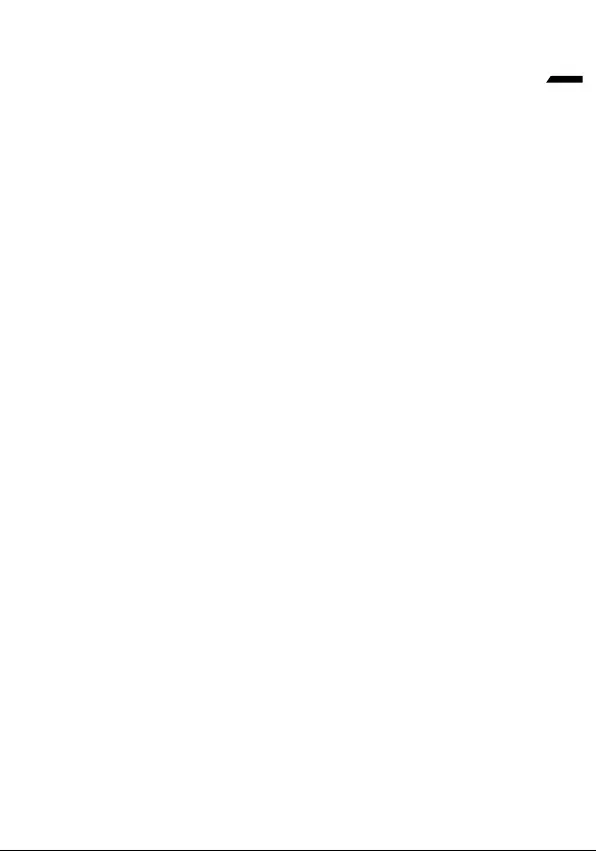
8
Español
apéndice
Garantía y Servicio:
https://www.gigabyte.com/Support/Laptop
https://www.gigabyte.com/Support/FAQ
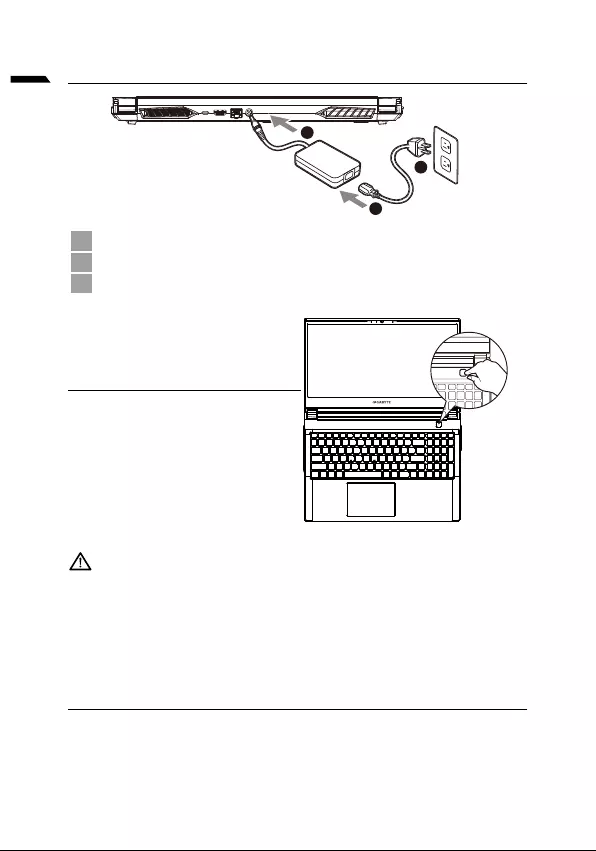
1
eesti keel
GIGABYTE’i sülearvuti esmakordne kasutamine
1
2
3
Toite sisselülitamine
TÄHTIS
•
•
•
•
Täielik kasutusjuhend
https://www.gigabyte.com/Support
*
1
2
3
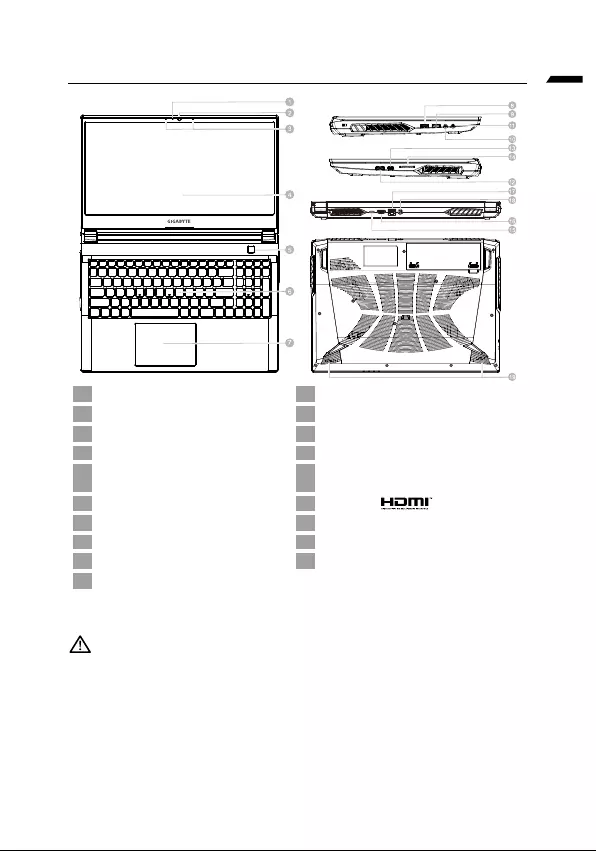
eesti keel
GIGABYTE’i sülearvuti tutvustus
1 11
2 12
3 13
4 14
5 15
6 16
7Puuteplaat 17
8 18
9 19
10
TÄHTIS
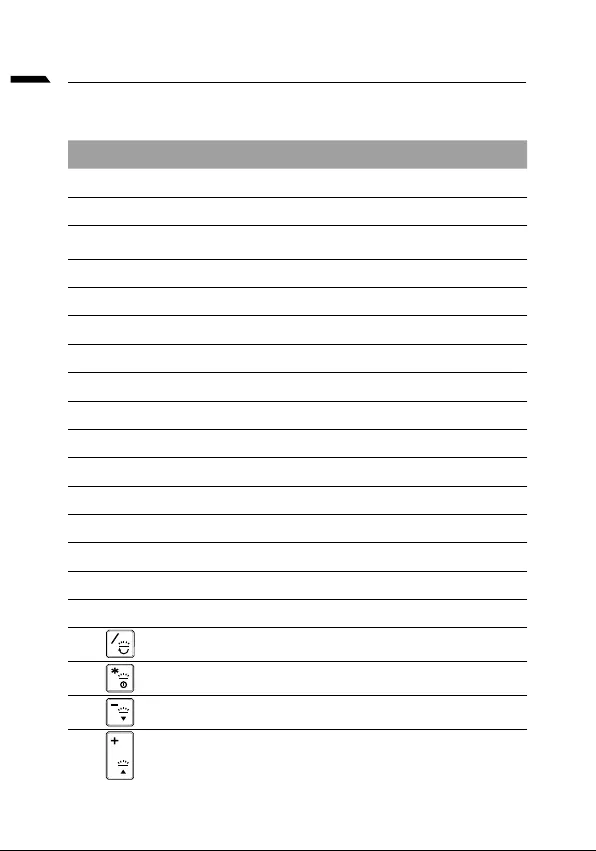
eesti keel
Kiirklahvid
Fn +~
Fn + F1
Fn + F2
Fn + F3
Fn + F5/F6
Fn + F7
Fn + F8/F9
Fn + 10
Fn + F11
Fn + F12
NumLK
Fn+ ScrLK
Caps Lock
Fn+ Esc
Fn+ !
Fn + Backspace
Fn +
Fn +
Fn +
Fn +

eesti keel
Süsteemi varundamise juhend
HOIATUS
y
y
y
varundanud.
y
•
•
•
•
•
•
•
1
2
3
4
5
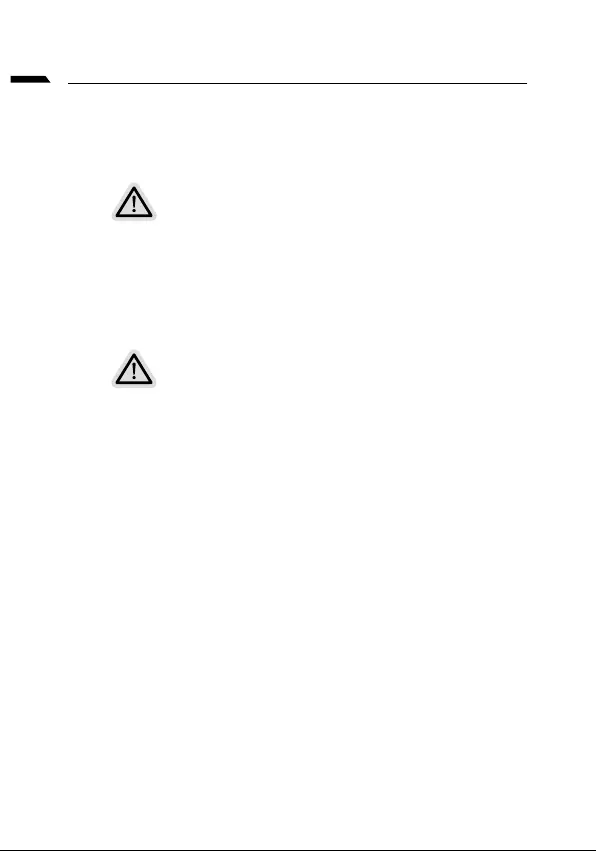
eesti keel
Taastejuhend
Süsteemitaaste (sülearvuti opsüsteemi taastamine)
Märkus
•
•
Süsteemitaaste käivitamine
Kõik on valmis
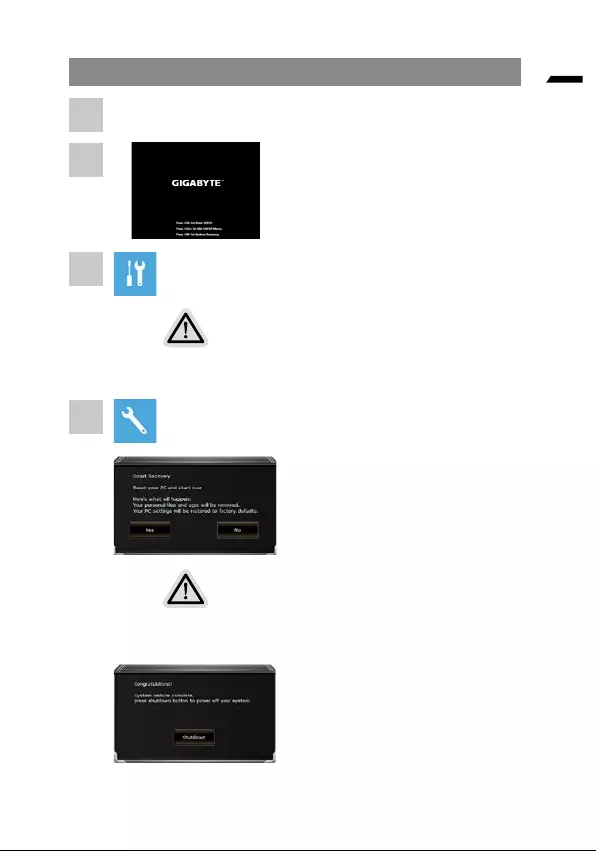
eesti keel
taastejuhend
Süsteemi taastamiseks on kaks võimalust
•
•
Ettevaatust
•
•
1
2
3
4
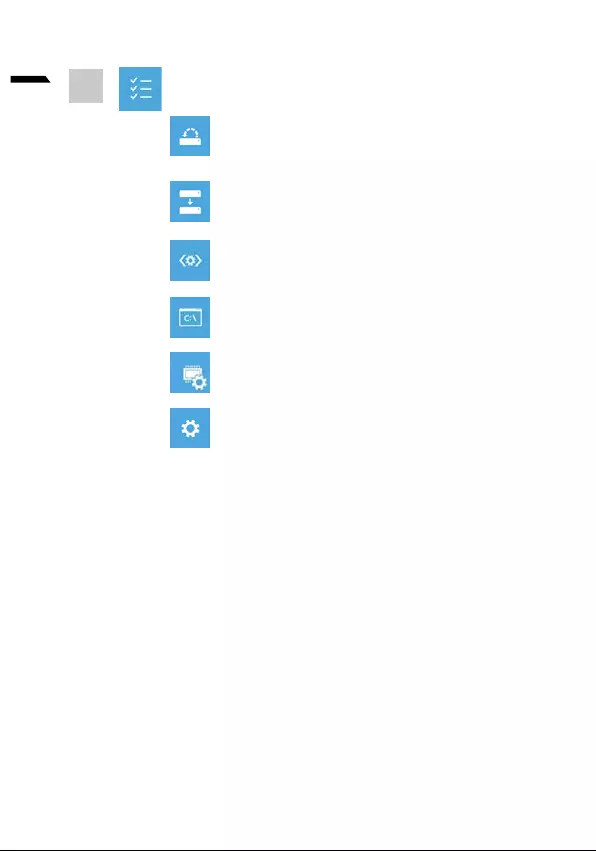
7
eesti keel
5
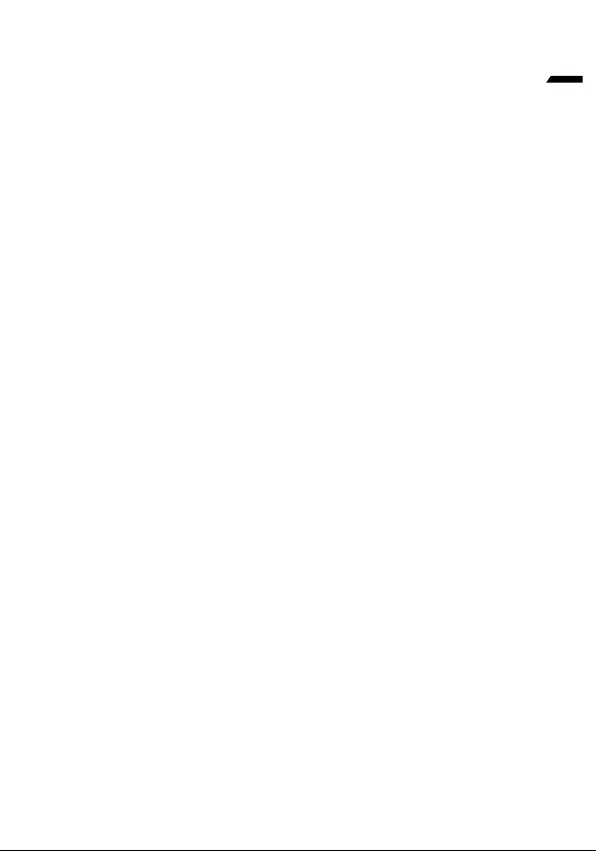
8
eesti keel
Lisa
Garantii ja teenindus
https://www.gigabyte.com/Support/Laptop
KKK
https://www.gigabyte.com/Support/Faq
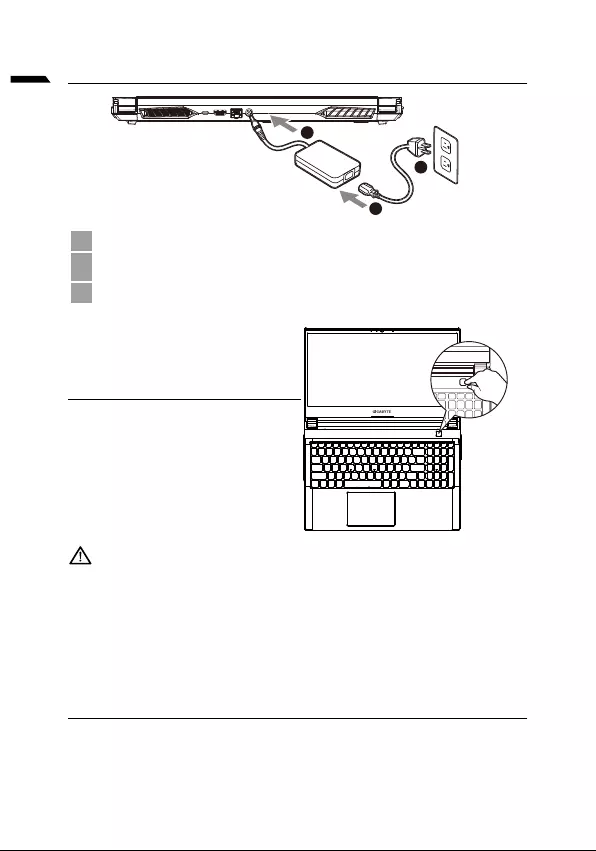
1
Français
Vous utilisez ce portable GIGABYTE pour la première fois
1
2
3
Mise en marche
IMPORTANT
•
•
•
•
Manuel de l'utilisateur complet :
https://www.gigabyte.com/fr/Support
*
1
2
3
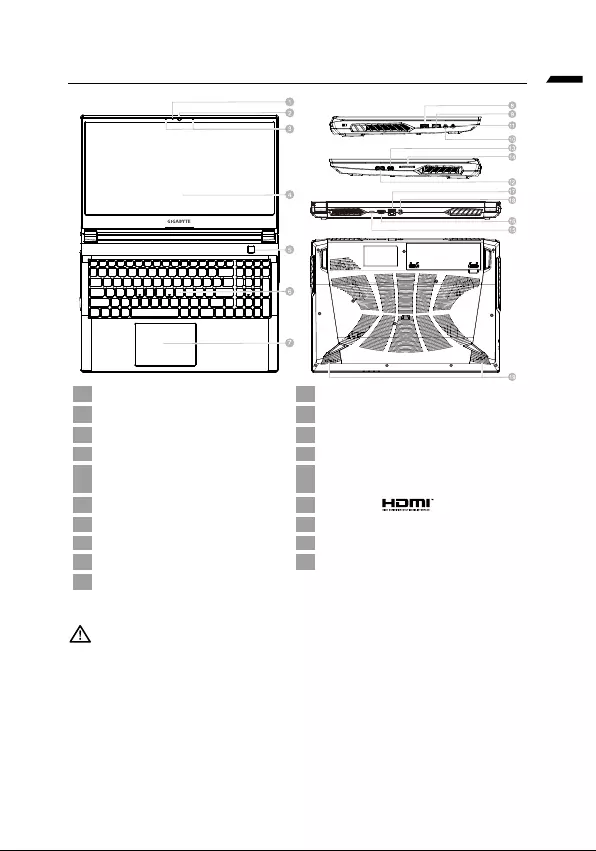
Français
Présentation de votre ordinateur portable GIGABYTE
1 11
2 12
3 13
4 14
5 15
6 16
7 17
8 18
9 19
10
IMPORTANT
-
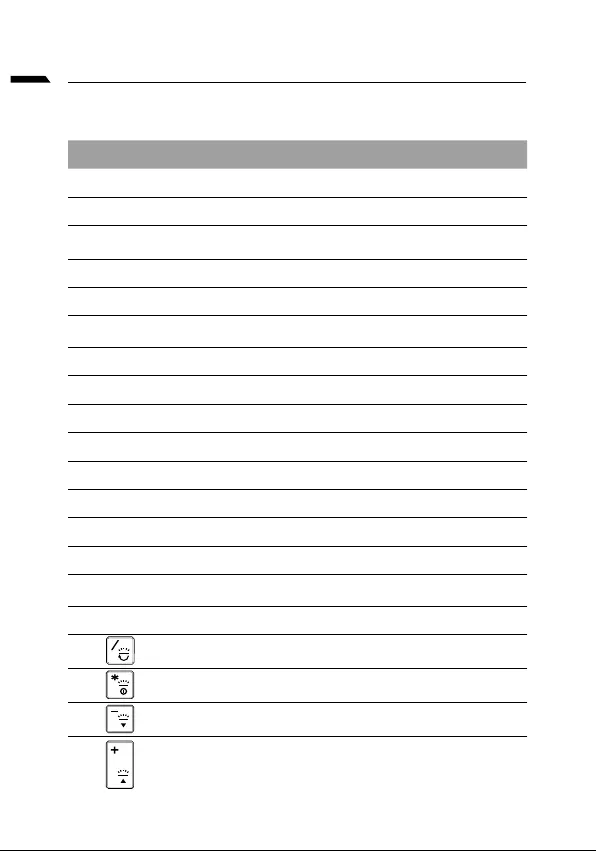
Français
Utilisation des touches Fonction
Fn +~
Fn + F1
Fn + F2
Fn + F3
Fn + F5/F6
Fn + F7
Fn + F8/F9
Fn + 10
Fn + F11
Fn + F12
NumLK
Fn+ ScrLK
Caps Lock
Fn+ Esc
Fn+ !
Fn + Backspace
Fn +
Fn +
Fn +
Fn +
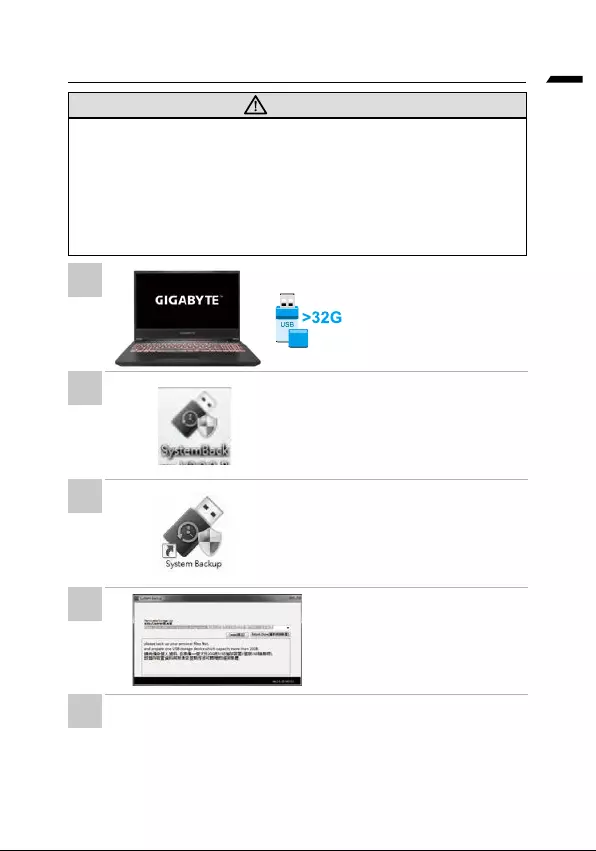
Français
System Backup : Guide d'utilisation
ATTENTION
y
y
y
y
•
•
•
•
•
•
•
1
2
3
4
5
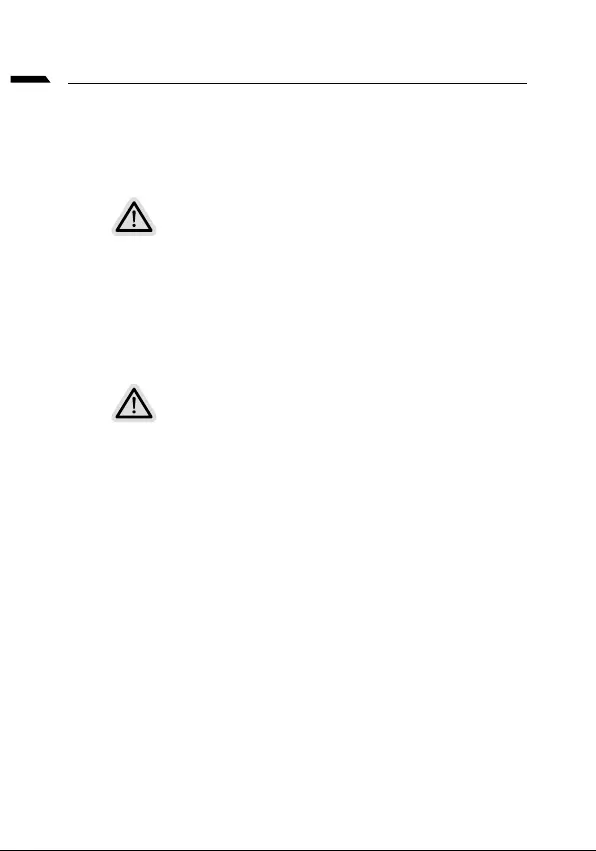
Français
Guide du système de restauration
Système de restauration (restaurer le système d'exploitation de
votre Portable)
Note
•
•
Utilliser System Recovery
Tout est prêt pour commencer
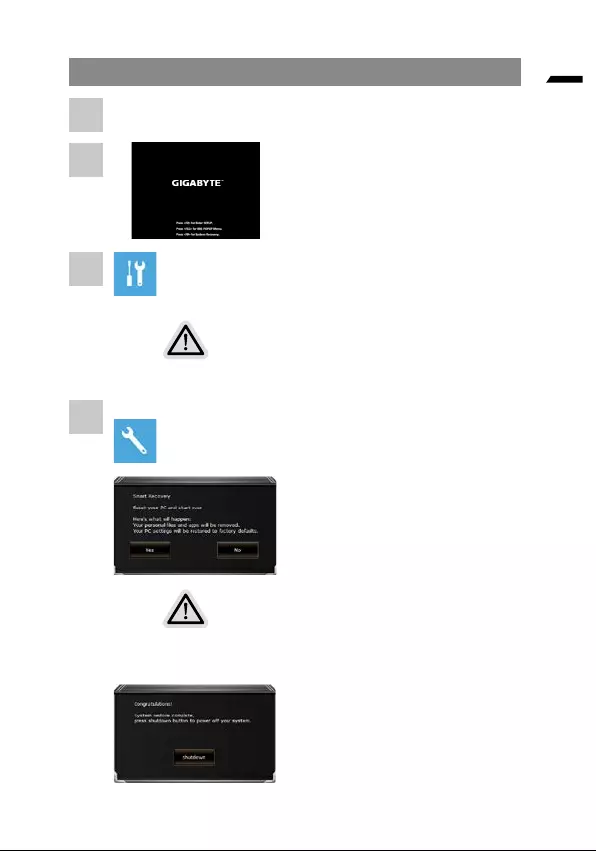
Français
Guide de restauration du système
Il y a deux options de restauration:
•
•
Attention
•
•
1
2
3
4
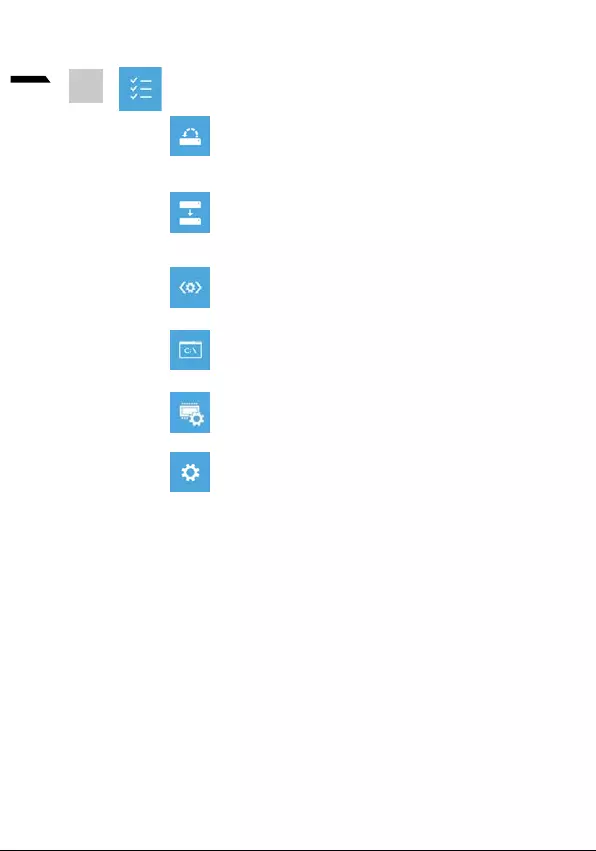
7
Français
5
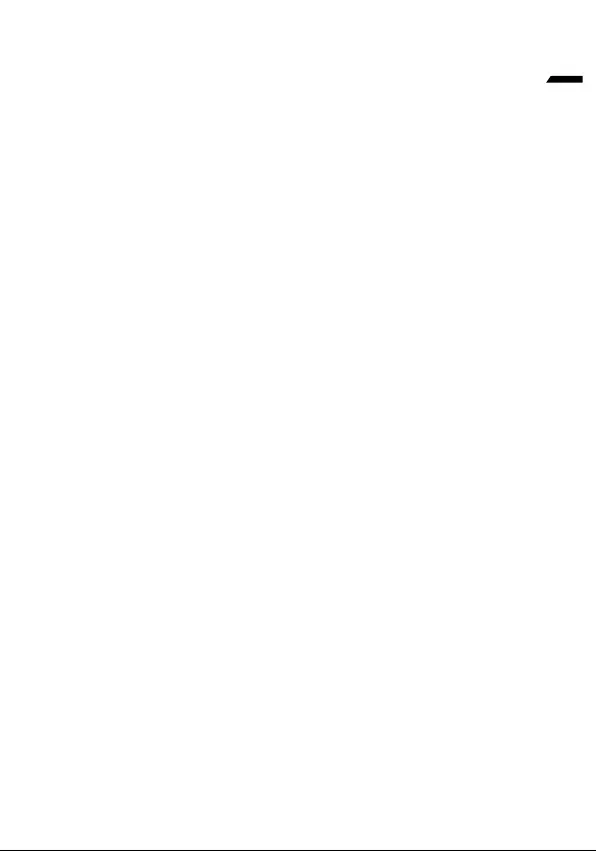
8
Français
Annexes
Garantie & service:
https://www.gigabyte.com/fr/Support/Laptop
Foire Aux Questions:
https://www.gigabyte.com/fr/Support/FAQ
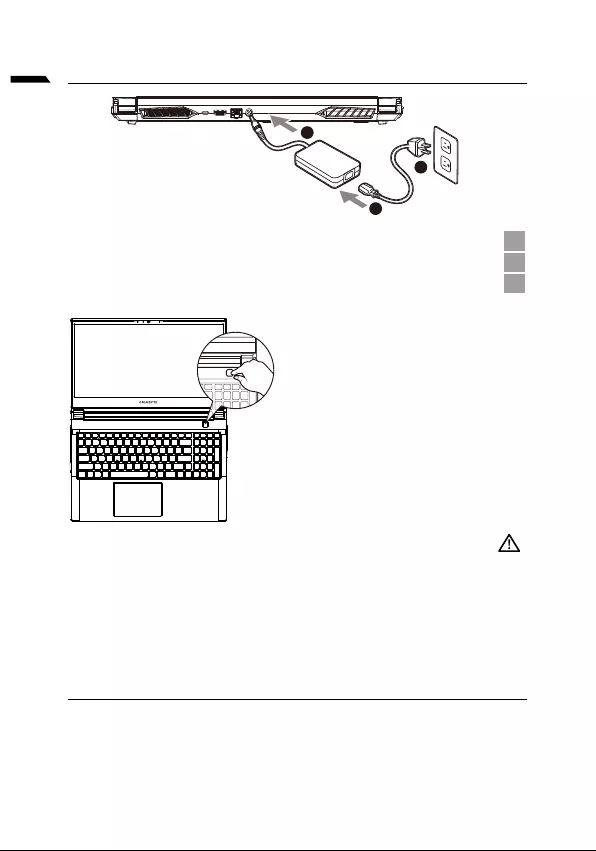
1
ת י ִר ְ ב ִ ע
GIGABYTE
. 1
.(DC) 2
. 3
:
.
.
https://www.gigabyte.com/Support
*
*
1
2
3
•
•
•
•
-
-
-
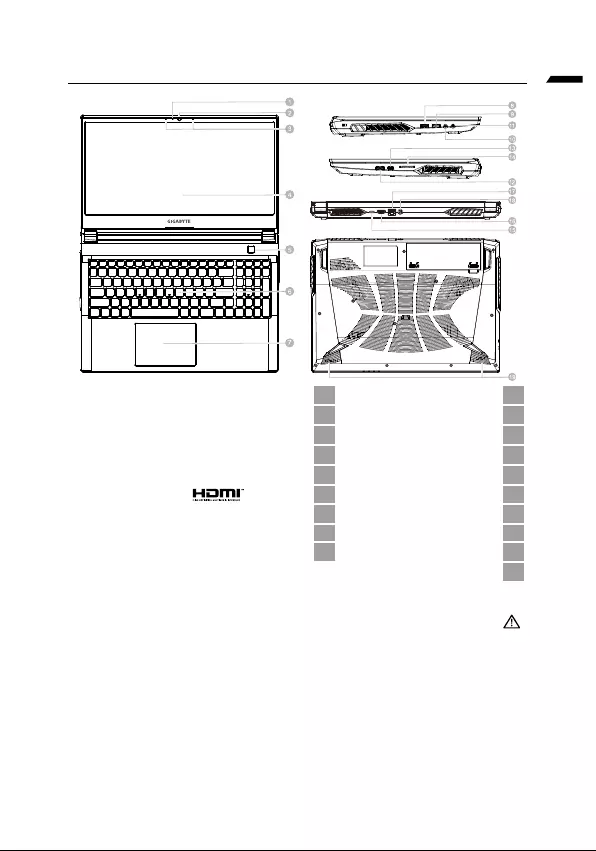
ת י ִר ְב ִ ע
GIGABYTE
11 1
12 2
13 3
14 4
15 5
16 6
Ethernet 17 7
18 8
19 9
10
:
y
.
y
y
y
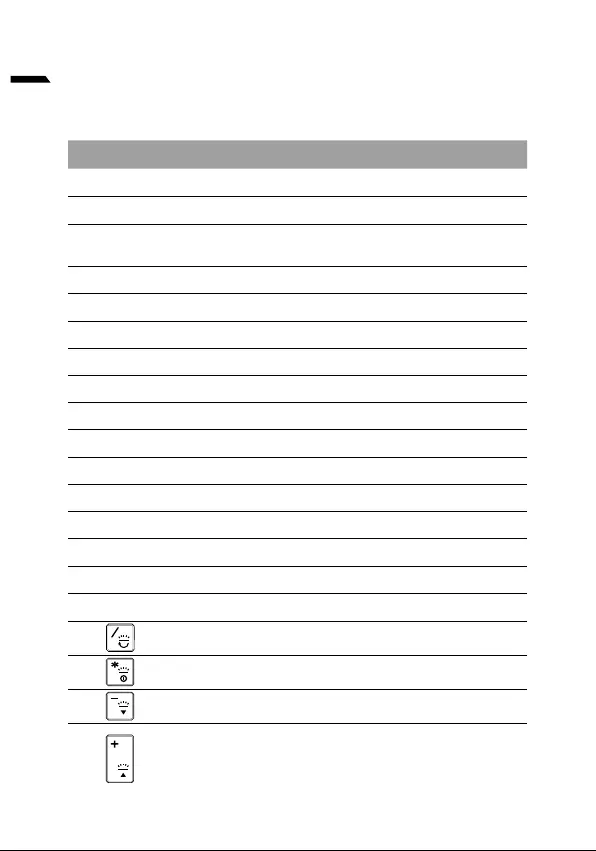
ת י ִר ְ ב ִ ע
<Fn>
Fn +~ (
Fn + F1
Fn + F2 LCD-
()
Fn + F3
Fn + F5/F6
Fn + F7
Fn + F8/F9
Fn + 10
Fn + F11
Fn + F12
NumLK
Fn+ ScrLK
Caps Lock
Fn+ Esc
Fn+ !
Fn + Backspace
Fn +
Fn +
Fn +
Fn +
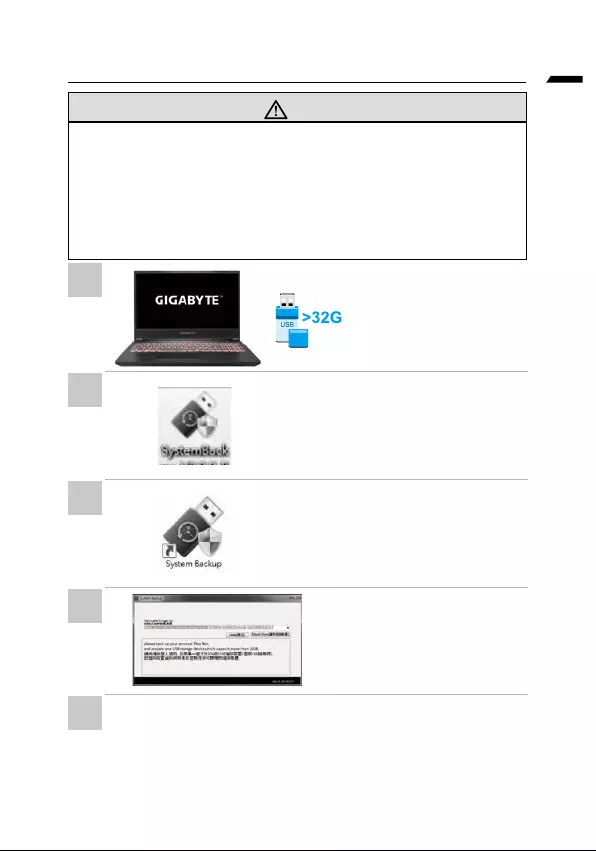
ת י ִר ְ ב ִ ע
http
(
y
y
y
.(
1
2
3
4
5
•
•
.
. •
. •
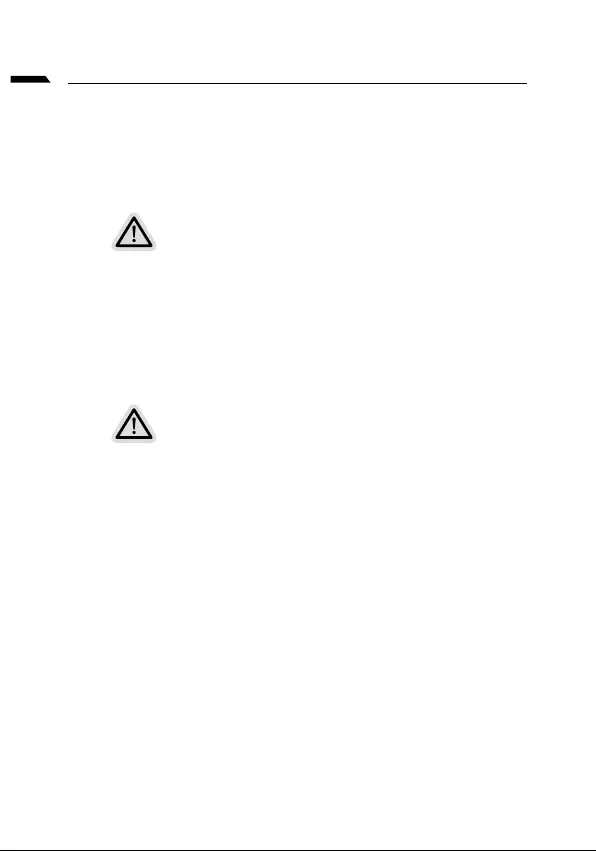
ת י ִר ְ ב ִ ע
y
y
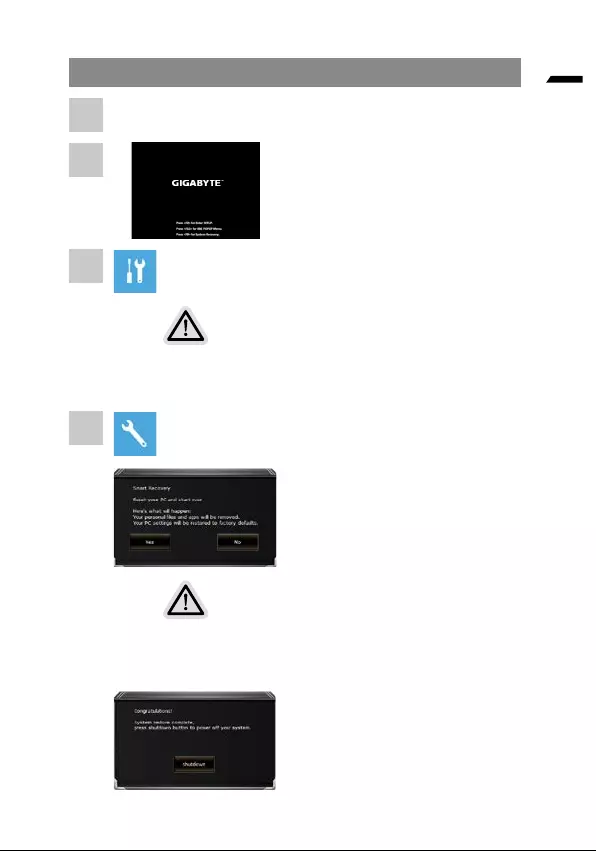
ת י ִר ְ ב ִ ע
y
y
•
•
1
2
3
4
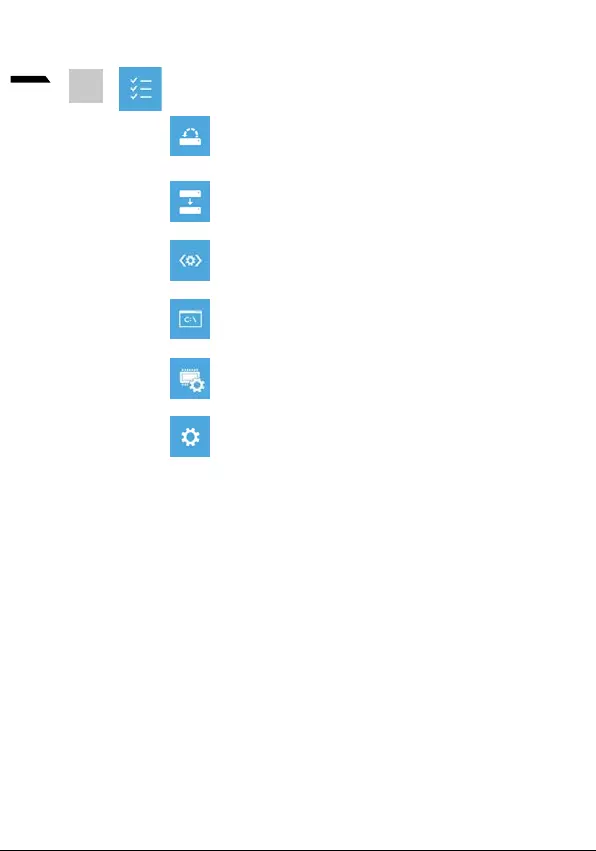
7
ת י ִר ְ ב ִ ע
5
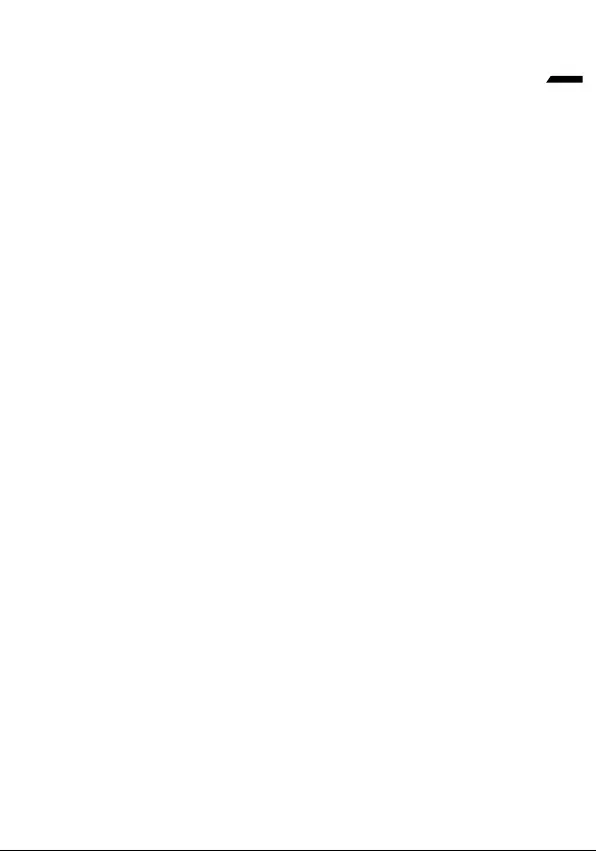
8
ת י ִר ְ ב ִ ע
:
https://www.gigabyte.com/Support/Laptop
:
https://www.gigabyte.com/Support/Faq
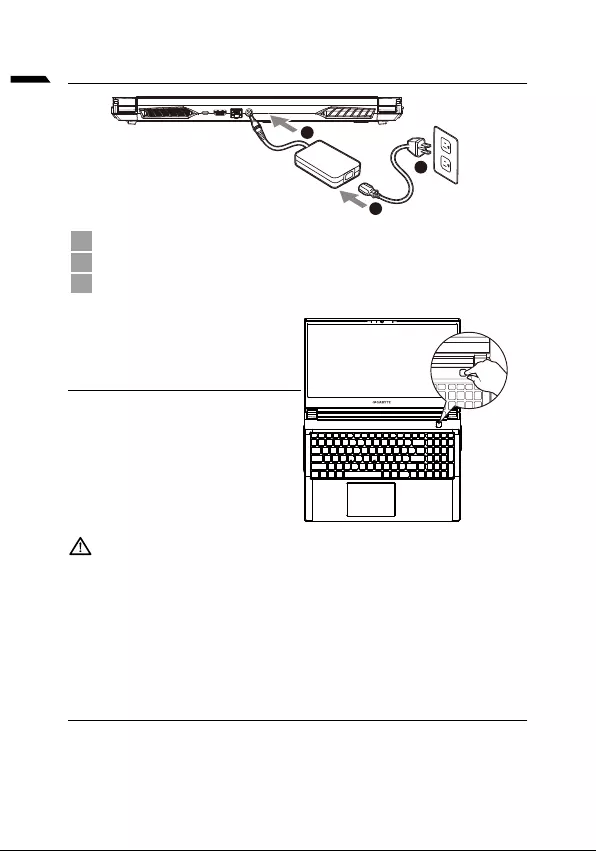
1
magyar
A GIGABYTE Notebook használatba vétele
1
2
3
A tápfeszültség bekapcsolása
FONTOS
•
•
• -
Teljes felhasználói kézikönyv
https://www.gigabyte.com/Support
*
1
2
3
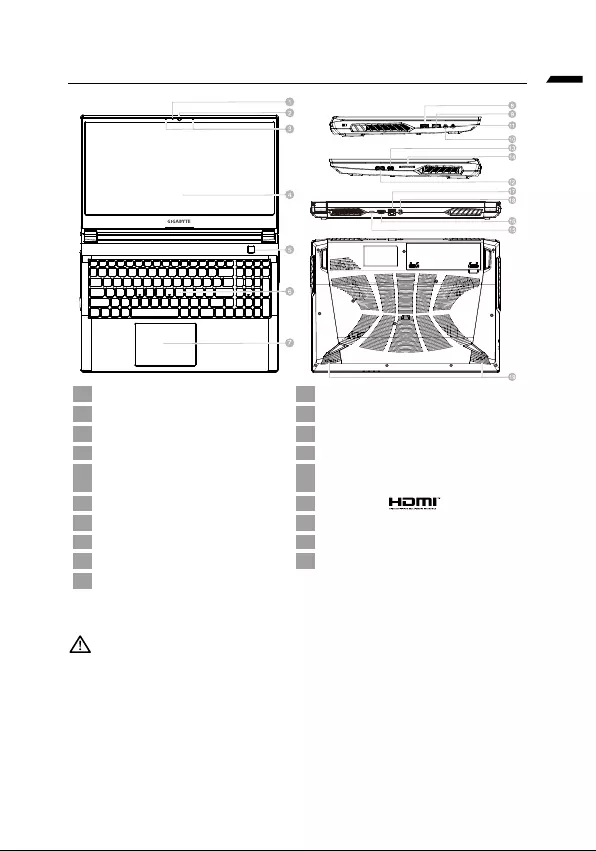
magyar
A GIGABYTE Notebook bemutatása
1 11
2 12
3 13
4 14
5 15
6 16
7 17
8 18
9 19
10
FONTOS
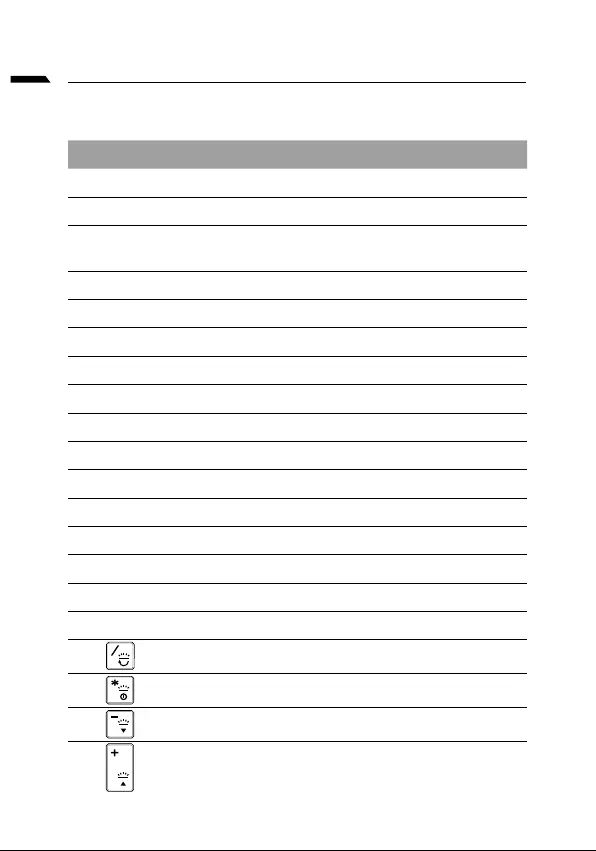
magyar
Fn +~
Fn + F1
Fn + F2
Fn + F3
Fn + F5/F6
Fn + F7
Fn + F8/F9
Fn + 10
Fn + F11
Fn + F12
NumLK
Fn+ ScrLK
Caps Lock
Fn+ Esc
Fn+ !
Fn + Backspace
Fn +
Fn +
Fn +
Fn +
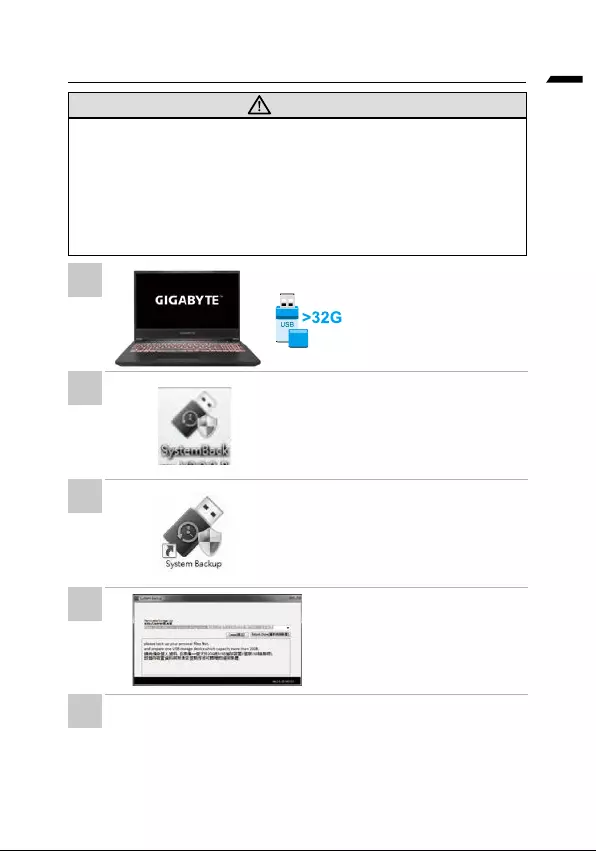
magyar
Rendszer-visszaállítási útmutató
FIGYELEM
y
y
y
y
•
•
•
•
•
•
•
1
2
3
4
5
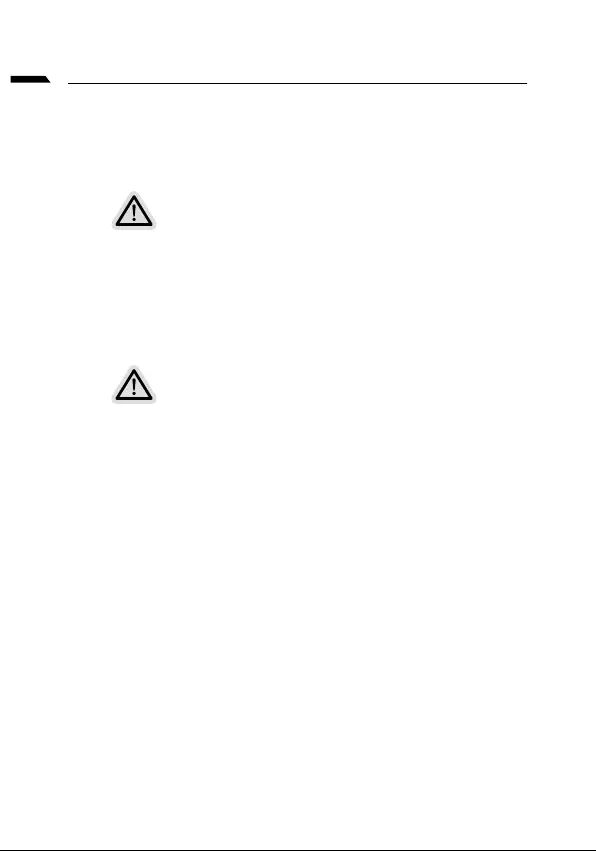
magyar
Visszaállítási útmutató
Rendszer-visszaállítás
(A laptop operációs rendszerének helyreállítása)
Megjegyzés
•
•
A rendszer-visszaállítás indítása
Indulásra készen
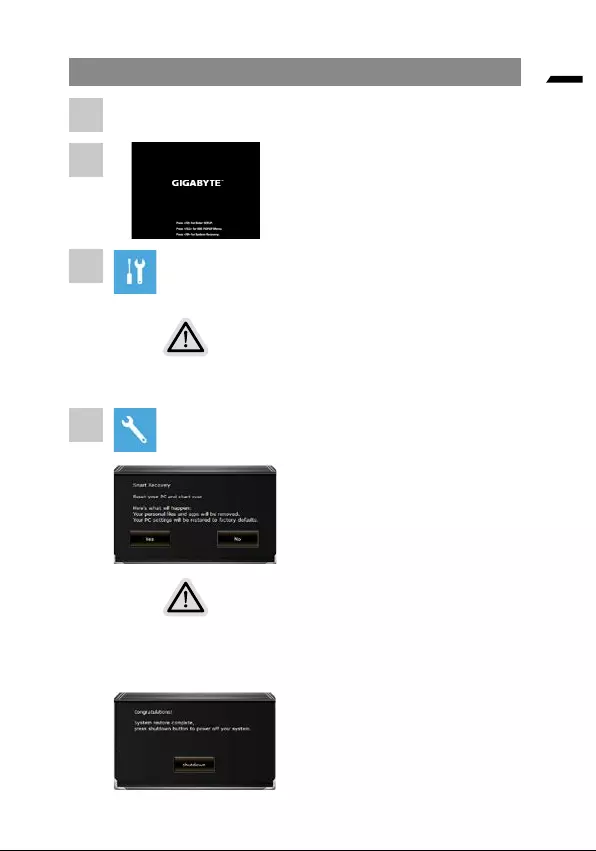
magyar
rendszer-visszaállítási útmutató
•
•
Vigyázat
•
•
laptopot.
1
2
3
4
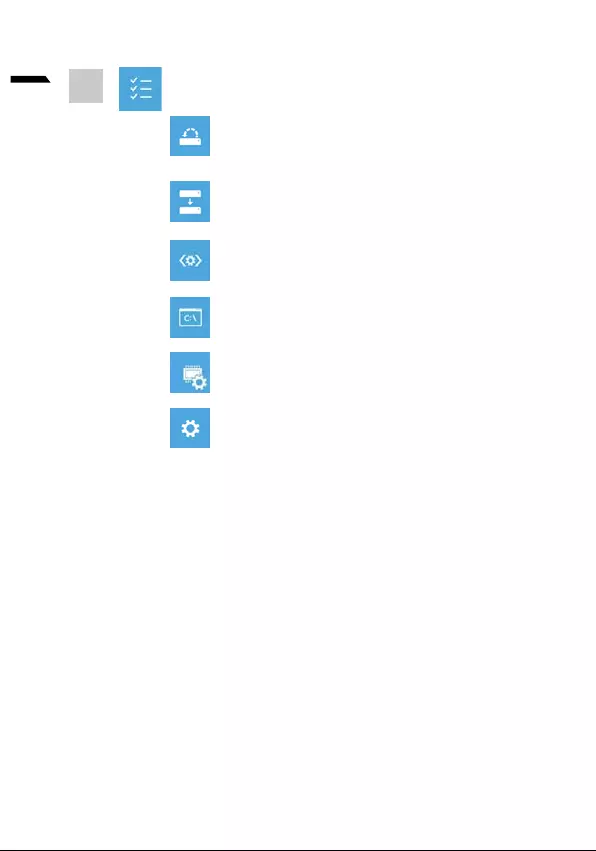
7
magyar
5
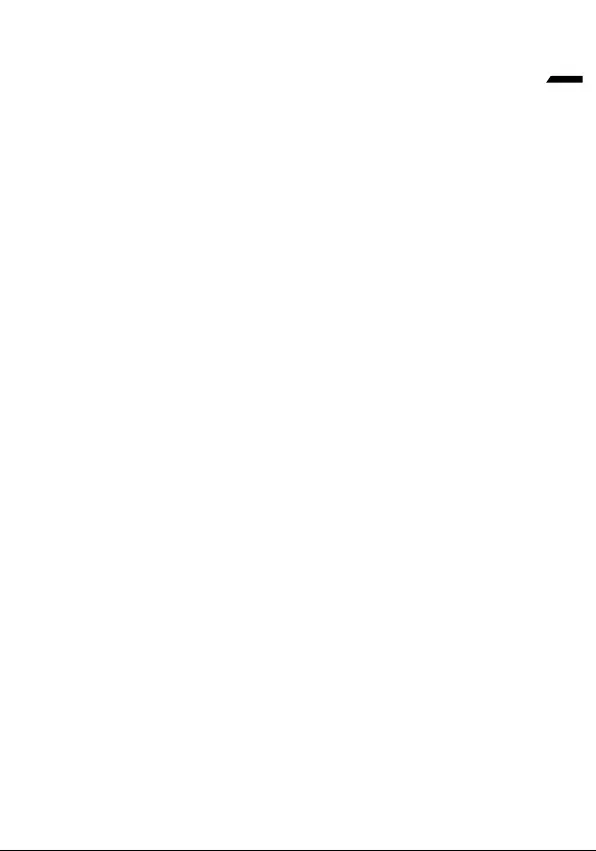
8
magyar
Függelék
Garancia és szerviz:
https://www.gigabyte.com/Support/Laptop
GYIK:
https://www.gigabyte.com/Support/Faq
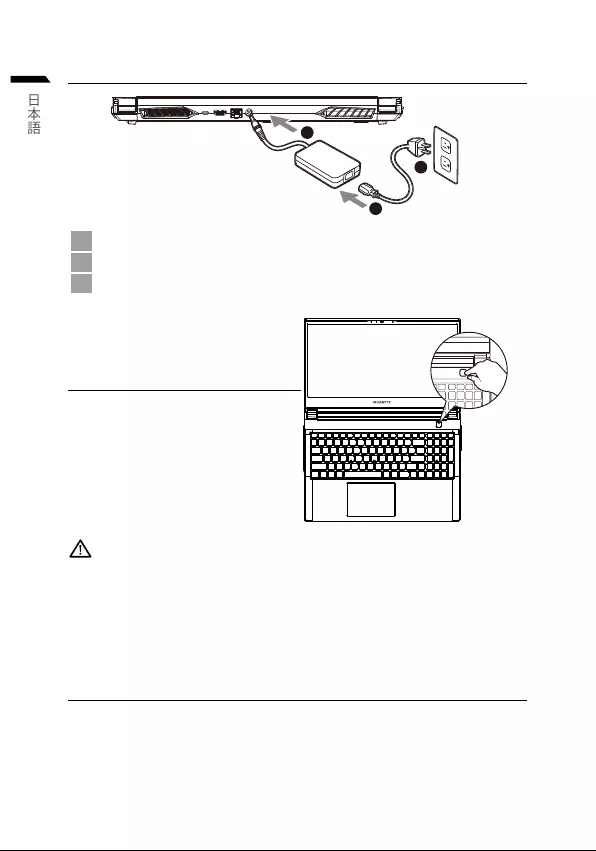
1
日本語
初めて、GIGABYTEノートパソコンを使う場合
1
2
3
•
•
•
•
https://www.gigabyte.com/jp/Support
1
2
3
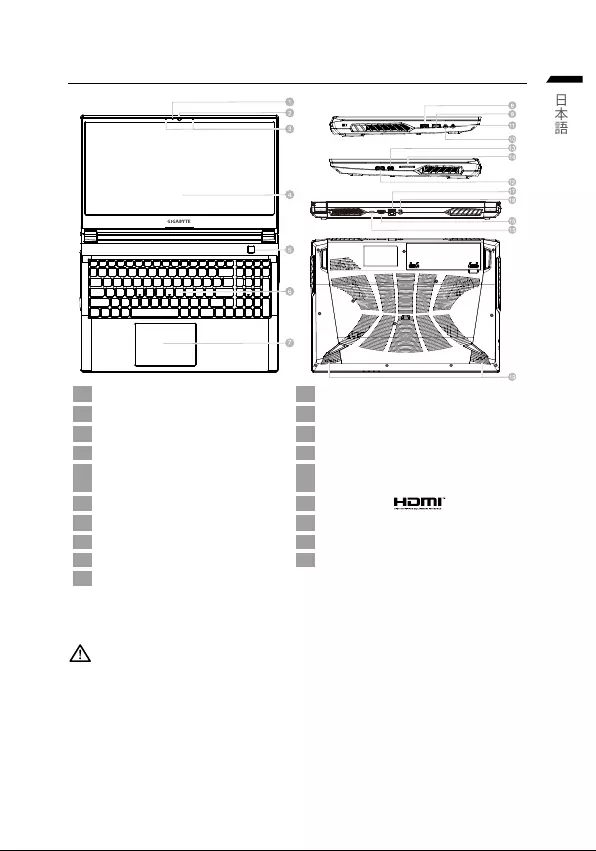
日本語
GIGABYTEノートパソコンのご案内
1 11
2 12
3 13
4 14
5 15
6 16
7 17
8 18
9 19
10
•
•
•
•
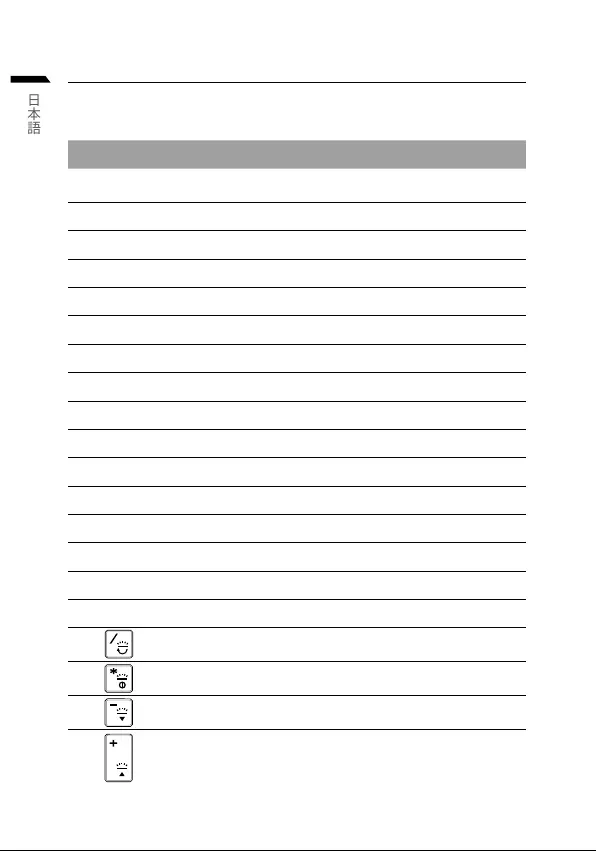
日本語
ホットキー
Fn +~
Fn + F1
Fn + F2
Fn + F3
Fn + F5/F6
Fn + F7
Fn + F8/F9
Fn + 10
Fn + F11
Fn + F12
NumLK
Fn+ ScrLK
Caps Lock
Fn+ Esc
Fn+ !
Fn + Backspace
Fn +
Fn +
Fn +
Fn +
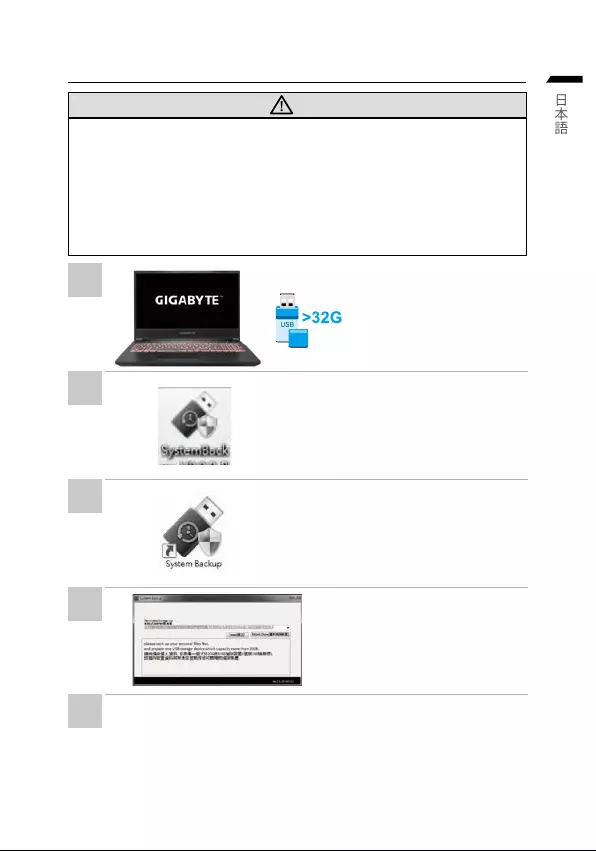
日本語
System Backup のご使用ガイド
注意
y
y
y
y
•
•
•
•
•
•
•
1
2
3
4
5
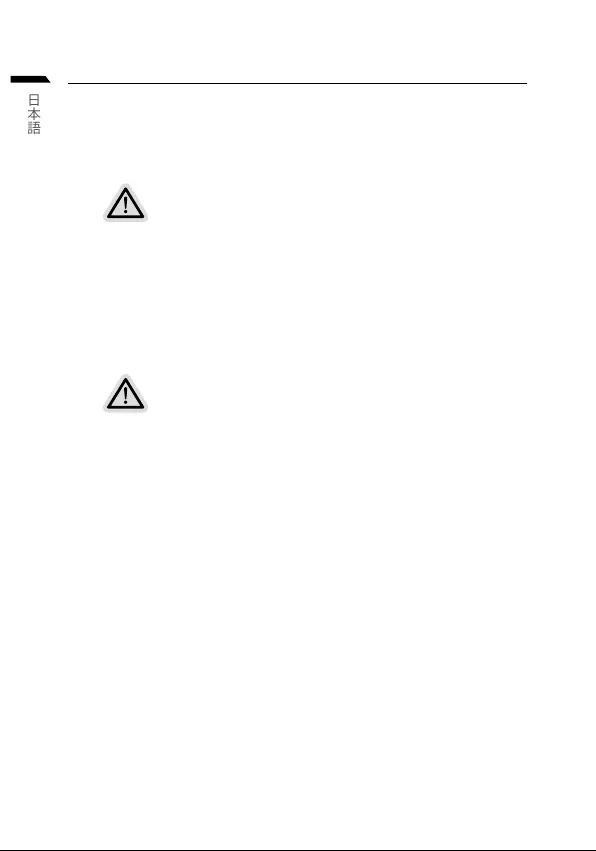
日本語
システムの復元について
•
•
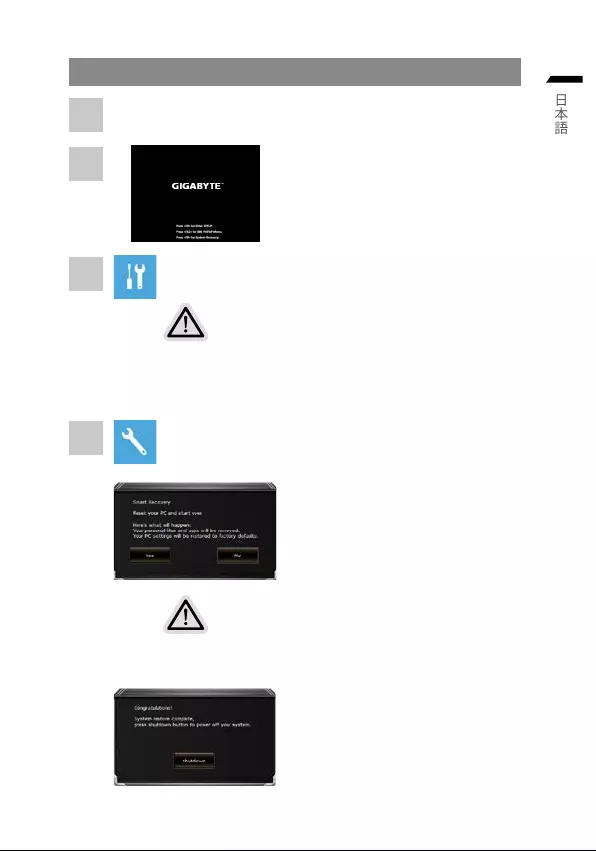
日本語
システムの復元を行う方法
•
•
•
•
1
2
3
4
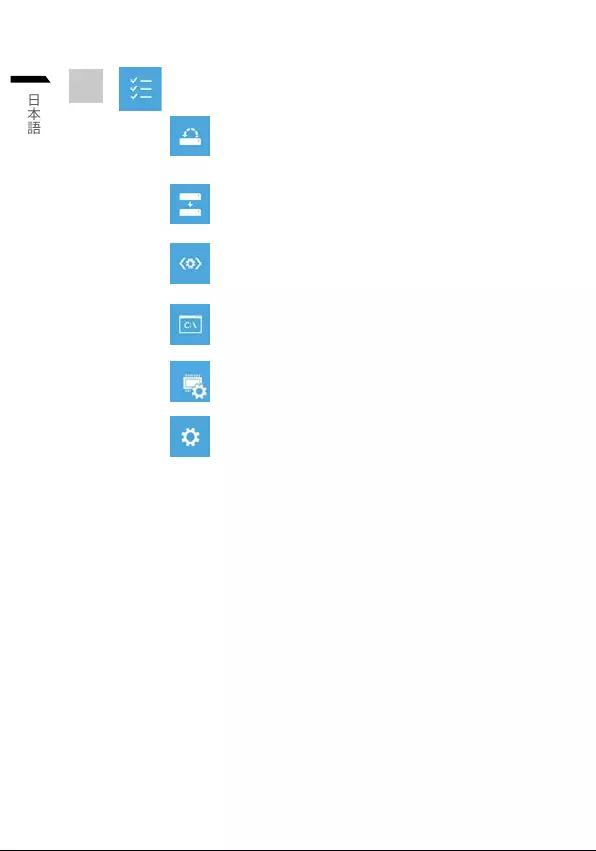
7
日本語
5

8
日本語
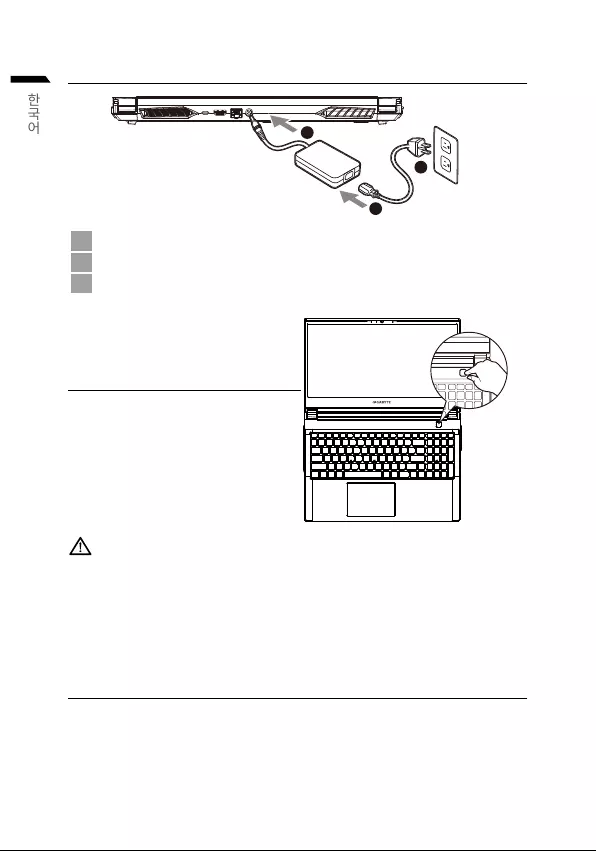
1
한국어
1
2
3
•
•
•
•
https://www.gigabyte.com/kr/Support
1
2
3
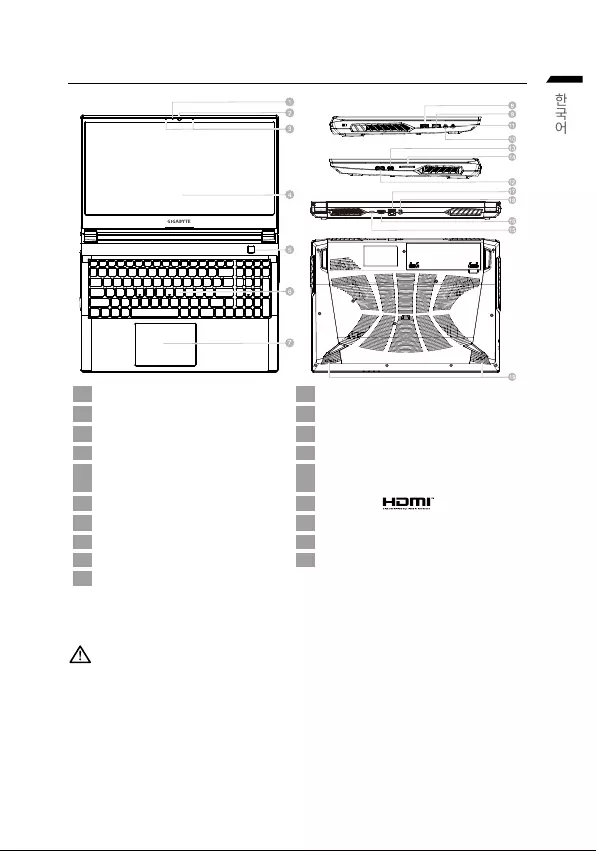
한국어
1 11
2 12
3 13
4 14
5 15
6 16
7 17
8 18
9 19
10
•
•
•
•
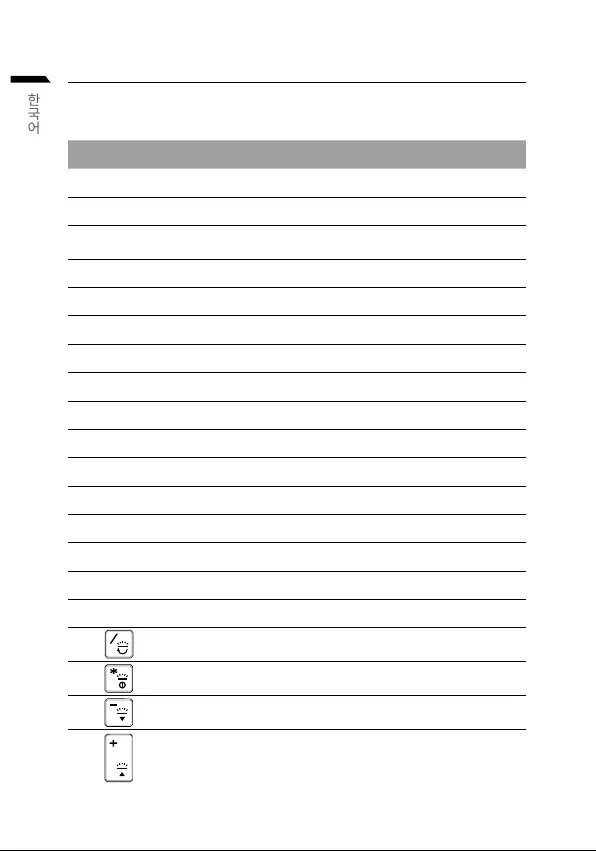
한국어
Fn +~
Fn + F1
Fn + F2
Fn + F3
Fn + F5/F6
Fn + F7
Fn + F8/F9
Fn + 10
Fn + F11
Fn + F12
NumLK
Fn+ ScrLK
Caps Lock
Fn+ Esc
Fn+ !
Fn + Backspace
Fn +
Fn +
Fn +
Fn +

한국어
y
y
y
y
•
•
•
•
•
•
•
1
2
3
4
5
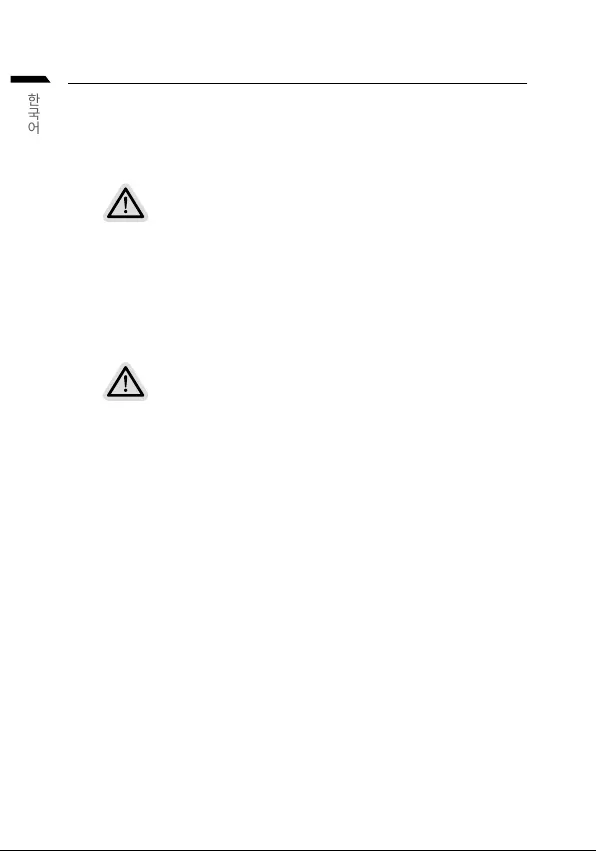
한국어
•
•
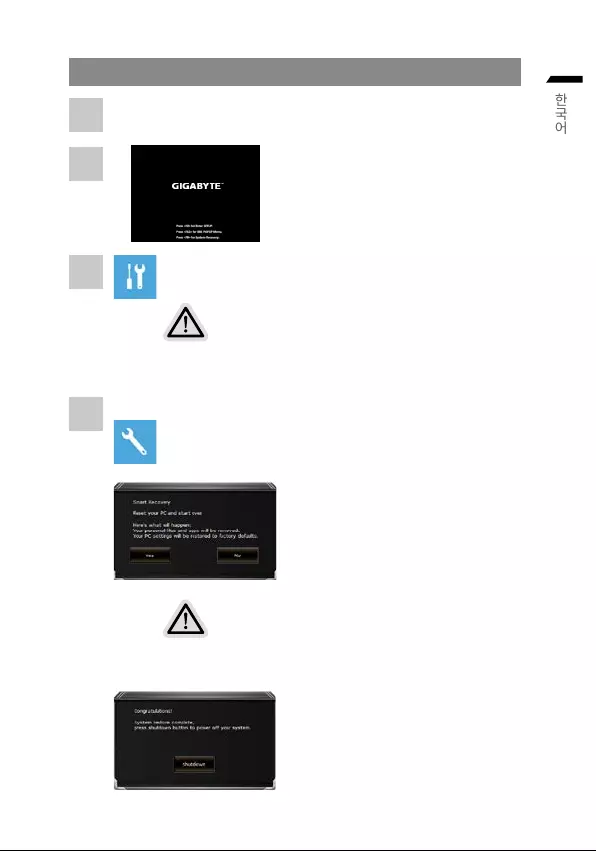
한국어
•
•
•
•
1
2
3
4

7
한국어
5
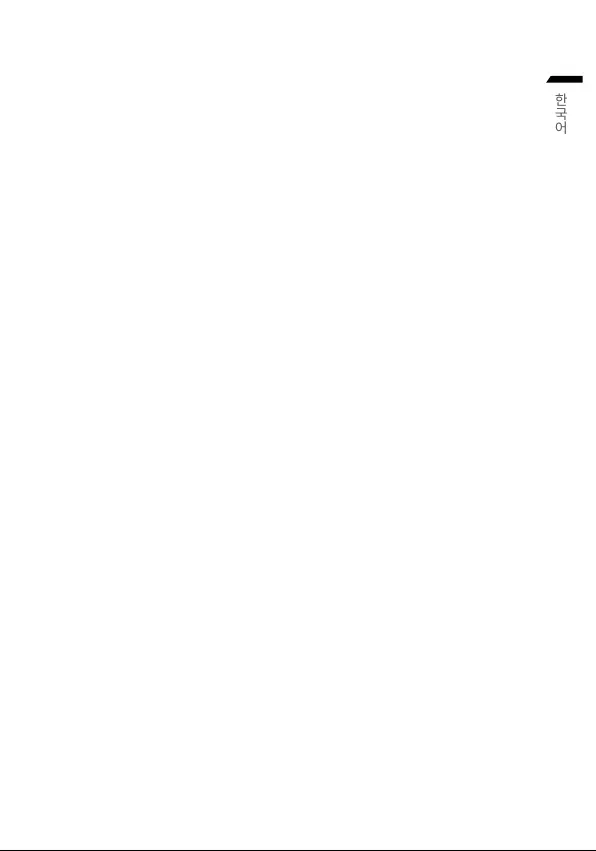
8
한국어
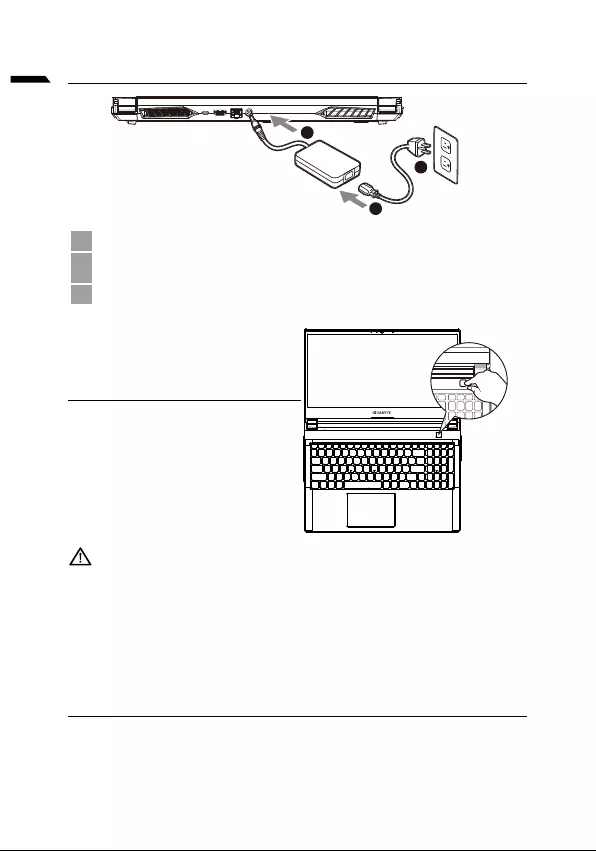
1
lietuvių kalba
1
2
3
SVARBU!
•
•
•
•
Išsami naudojimo instrukcija
https://www.gigabyte.com/Support
*
1
2
3
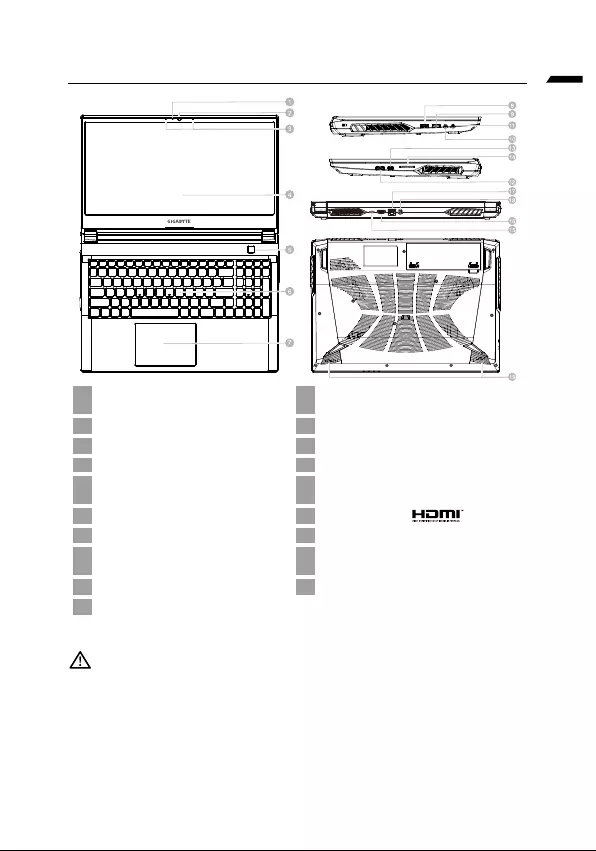
lietuvių kalba
1
11
2 12
3 13
4 14
5 15
6 16
7 17
8 18
9 19
10
SVARBU!
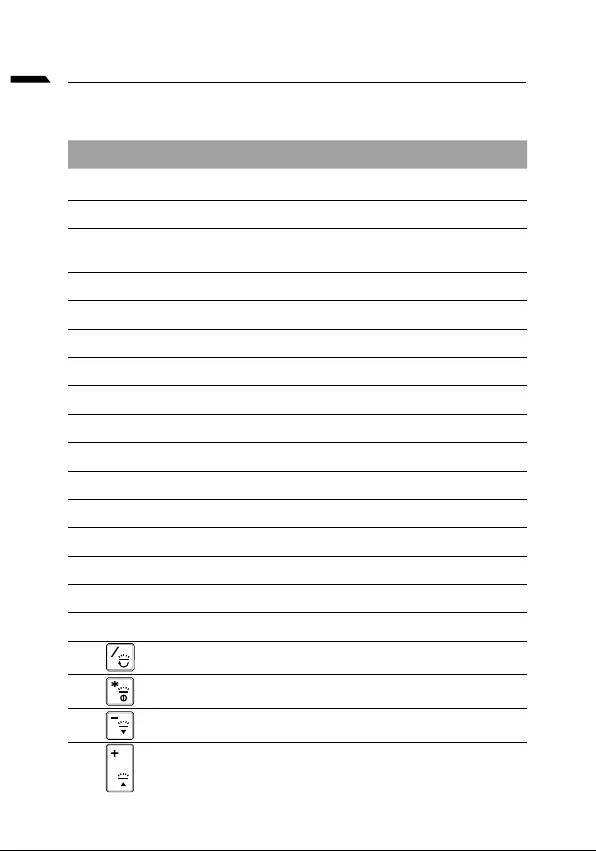
lietuvių kalba
Spartieji klavišai
Fn +~
Fn + F1
Fn + F2
Fn + F3
Fn + F5/F6
Fn + F7
Fn + F8/F9
Fn + 10
Fn + F11
Fn + F12
NumLK
Fn+ ScrLK
Caps Lock
Fn+ Esc
Fn+ !
Fn + Backspace
Fn +
Fn +
Fn +
Fn +
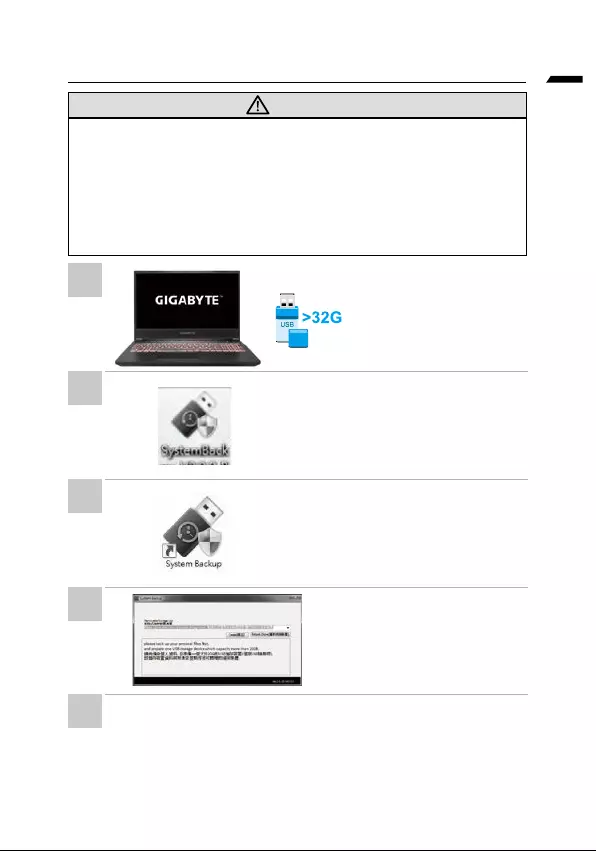
lietuvių kalba
y
y
y
y
•
•
•
•
•
•
•
1
2
3
4
5
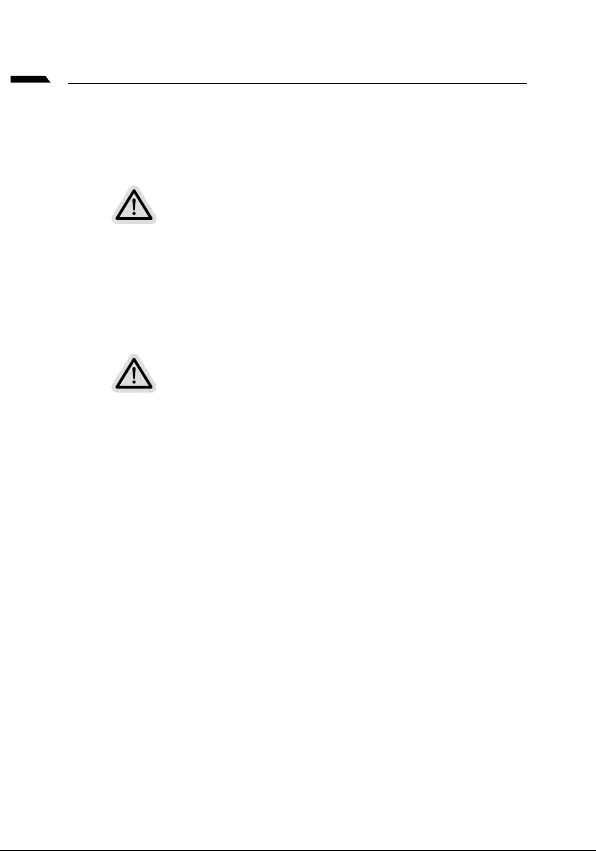
lietuvių kalba
Pastaba
•
•
Viskas paruošta
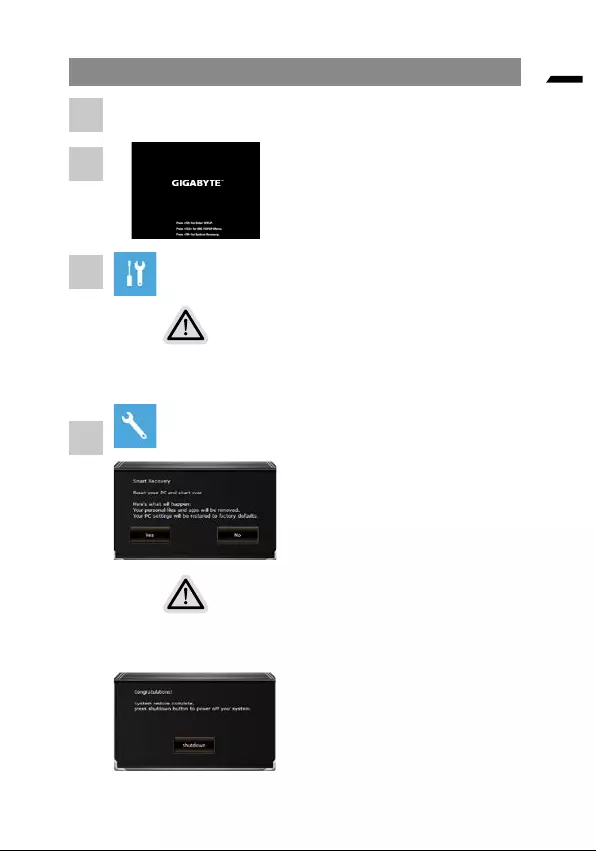
lietuvių kalba
•
•
•
•
1
2
3
4
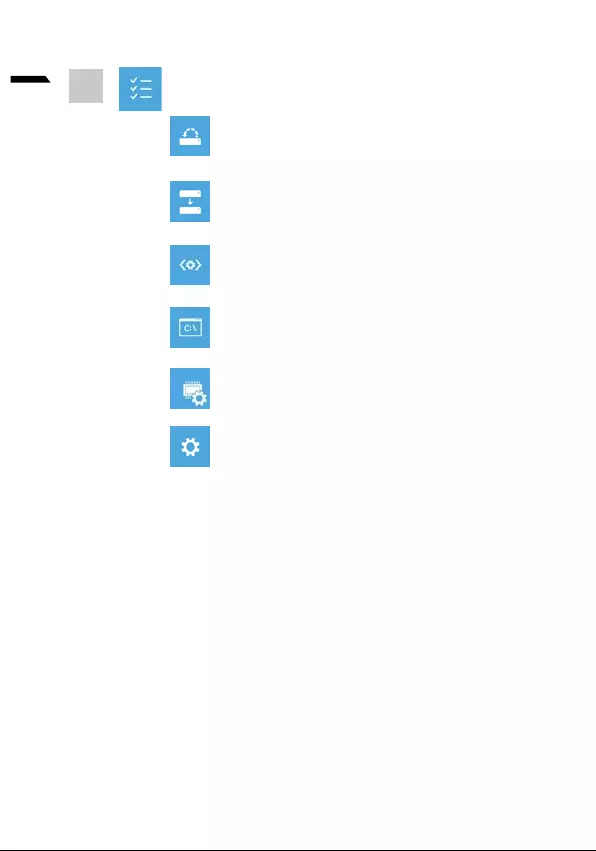
7
lietuvių kalba
5
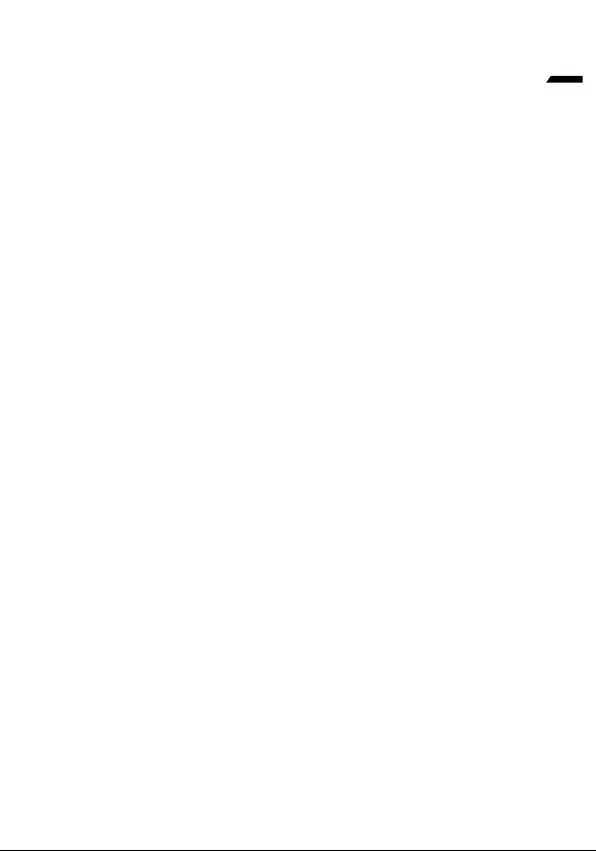
8
lietuvių kalba
Priedas
https://www.gigabyte.com/Support/Laptop
DUK:
https://www.gigabyte.com/Support/Faq
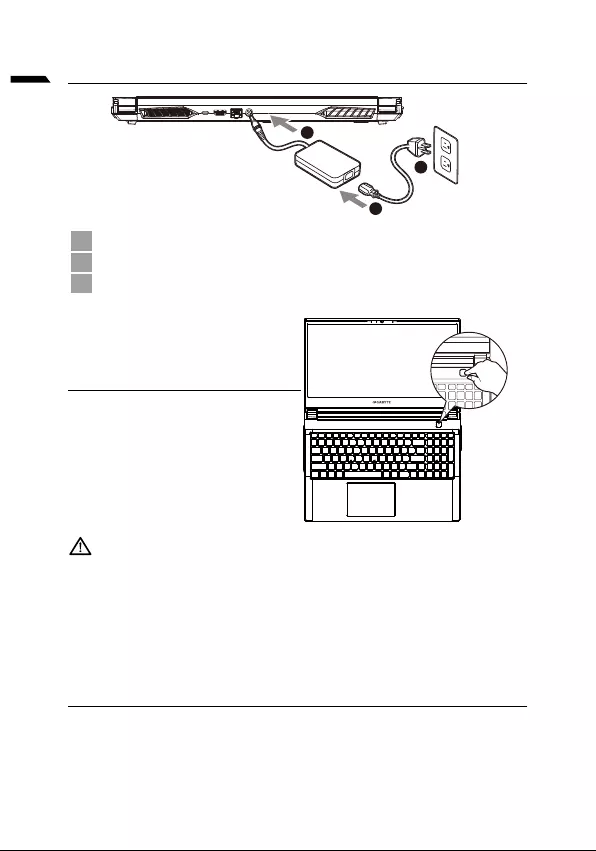
1
latviešu valoda
1
2
3
•
•
•
•
https://www.gigabyte.com/Support
*
1
2
3
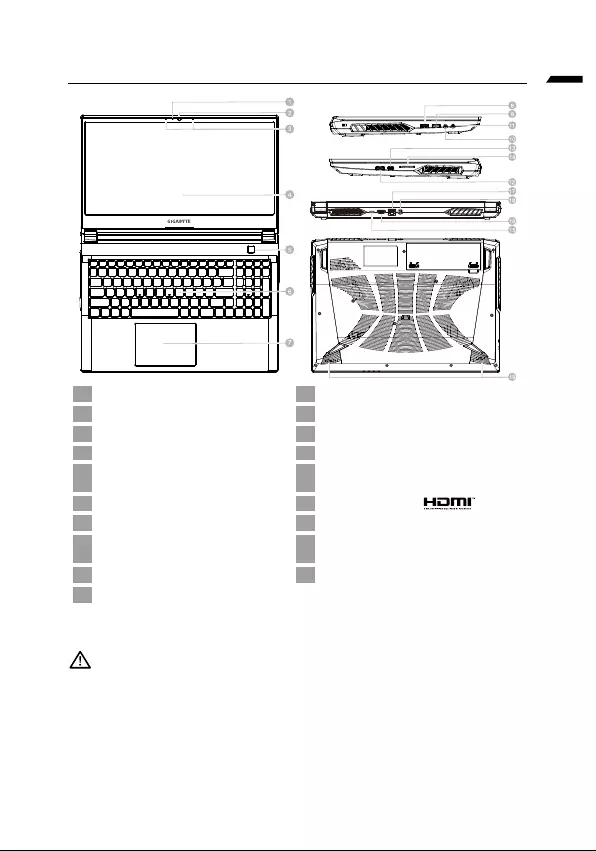
latviešu valoda
1 11
2 12
3 13
4 14
5 15
6 16
7 17
8 18
9 19
10
-
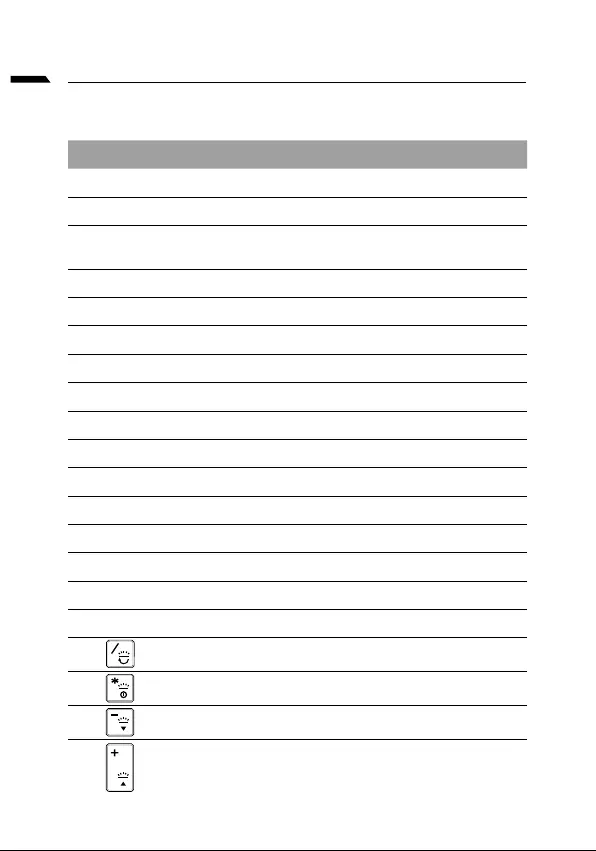
latviešu valoda
Apraksts
Fn +~
Fn + F1
Fn + F2
Fn + F3
Fn + F5/F6
Fn + F7
Fn + F8/F9
Fn + 10
Fn + F11
Fn + F12
NumLK
Fn+ ScrLK
Caps Lock
Fn+ Esc
Fn+ !
Fn + Backspace
Fn +
Fn +
Fn +
Fn +
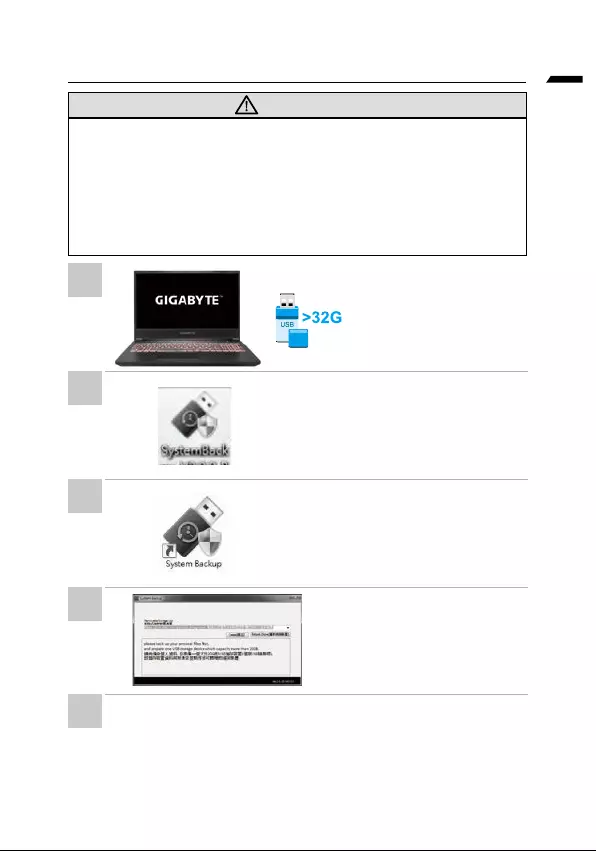
latviešu valoda
y
y
y
y
•
•
•
•
•
•
•
1
2
3
4
5
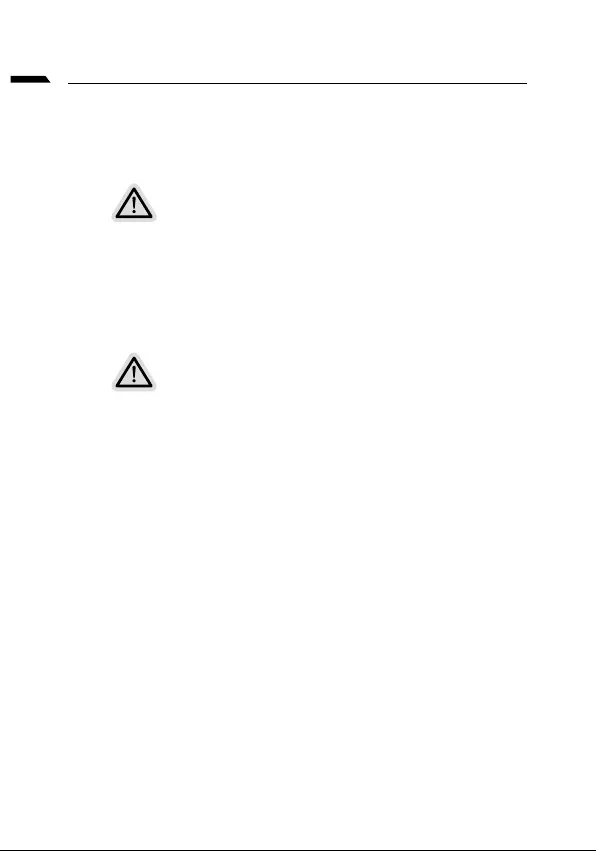
latviešu valoda
•
•
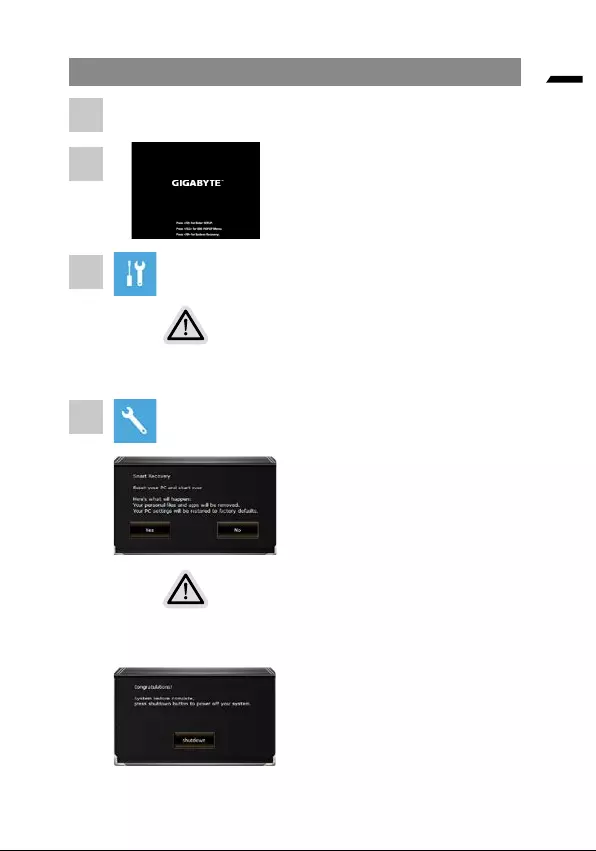
latviešu valoda
•
•
•
•
1
2
3
4
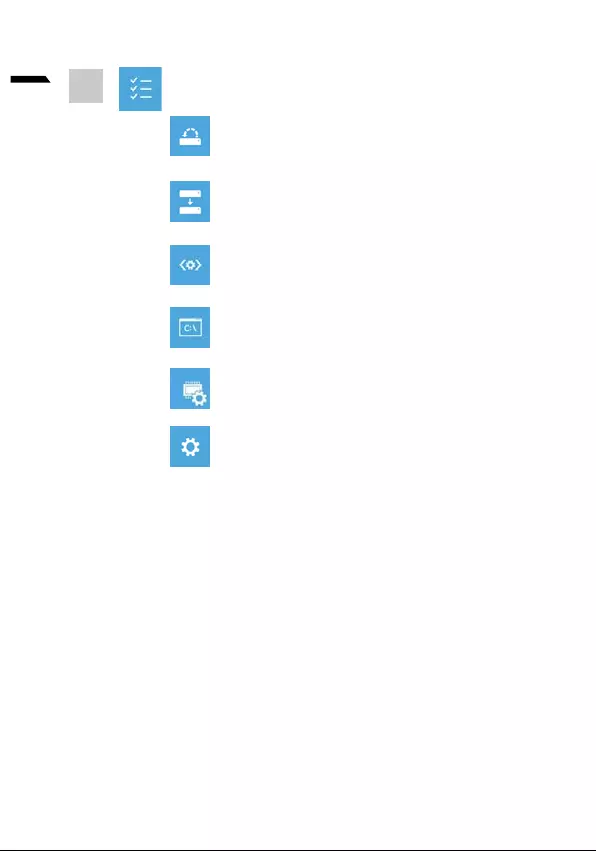
7
latviešu valoda
5
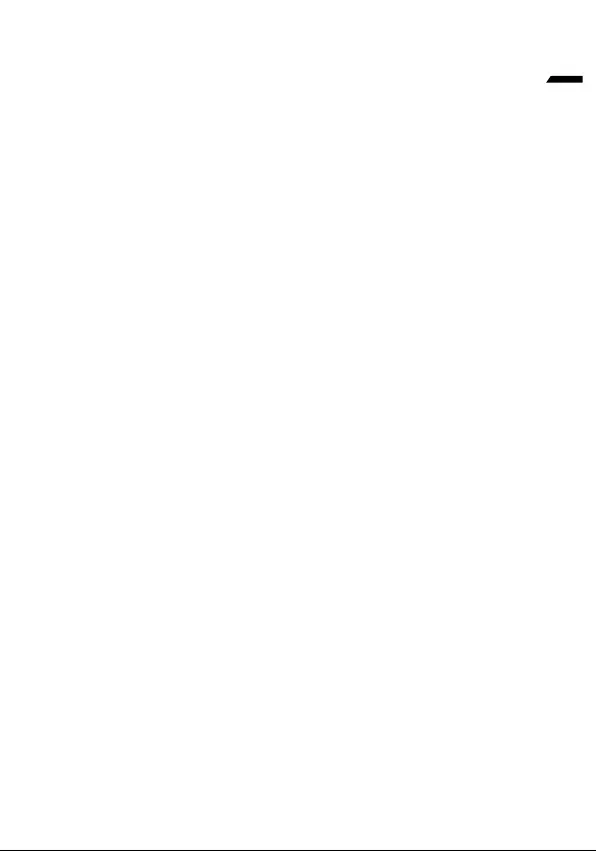
8
latviešu valoda
Pielikums
Garantija un apkope:
https://www.gigabyte.com/Support/Laptop
BUJ:
https://www.gigabyte.com/Support/Faq

1
Nederlands
GIGABYTE-Notebook voor de eerste keer gebruiken
1
2
3
De Notebook aanzetten
BELANGRIJKE INFORMATIE
•
•
• -
•
Volledige Gebruikershandleiding
https://www.gigabyte.com/Support
*
*
1
2
3
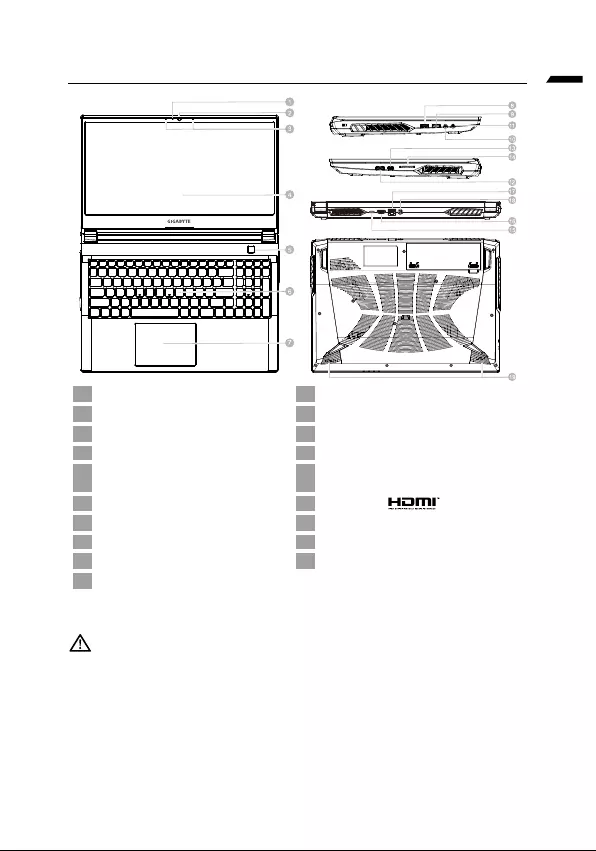
Nederlands
GIGABYTE Notebook Tour
1 11
2 12
3 13
4 14
5 15
6 16
7 17
8 18
9 19
10
BELANGRIJKE INFORMATIE
-
-
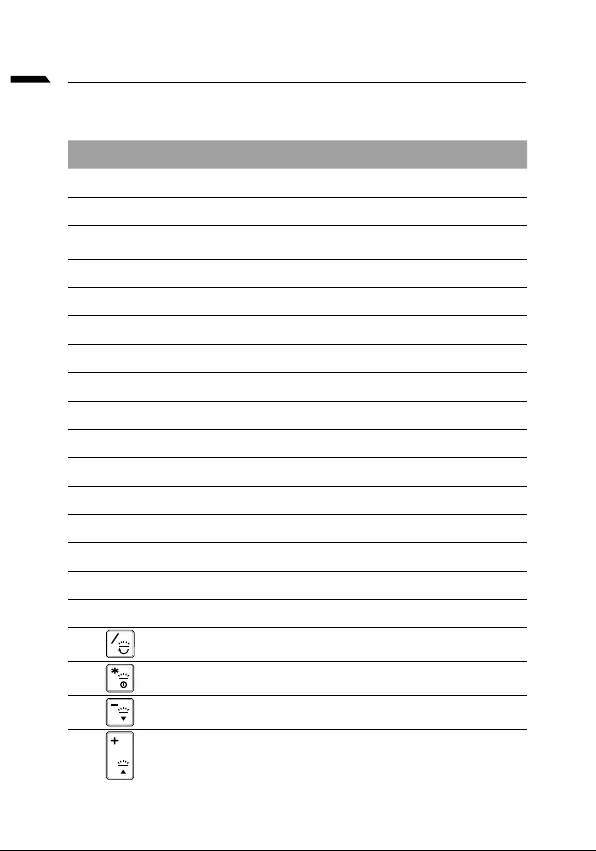
Nederlands
Sneltoetsen
Sneltoets Beschrijving
Fn +~
Fn + F1
Fn + F2
Fn + F3
Fn + F5/F6
Fn + F7
Fn + F8/F9
Fn + 10
Fn + F11
Fn + F12
NumLK
Fn+ ScrLK
Caps Lock
Fn+ Esc
Fn+ !
Fn + Backspace
Fn +
Fn +
Fn +
Fn +
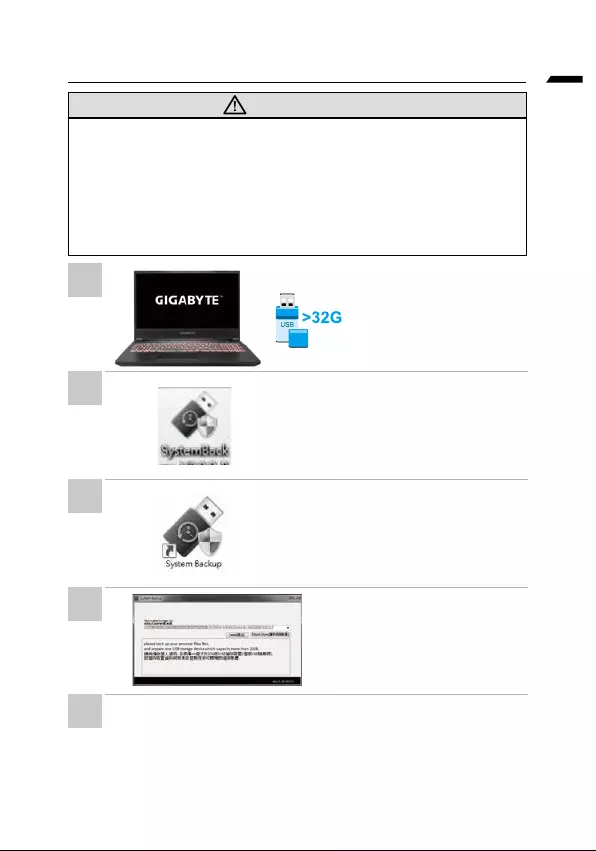
Nederlands
Gids voor systeemback-up
WAARSCHUWING
y
y
y
y
•
•
•
•
•
•
•
1
2
3
4
5
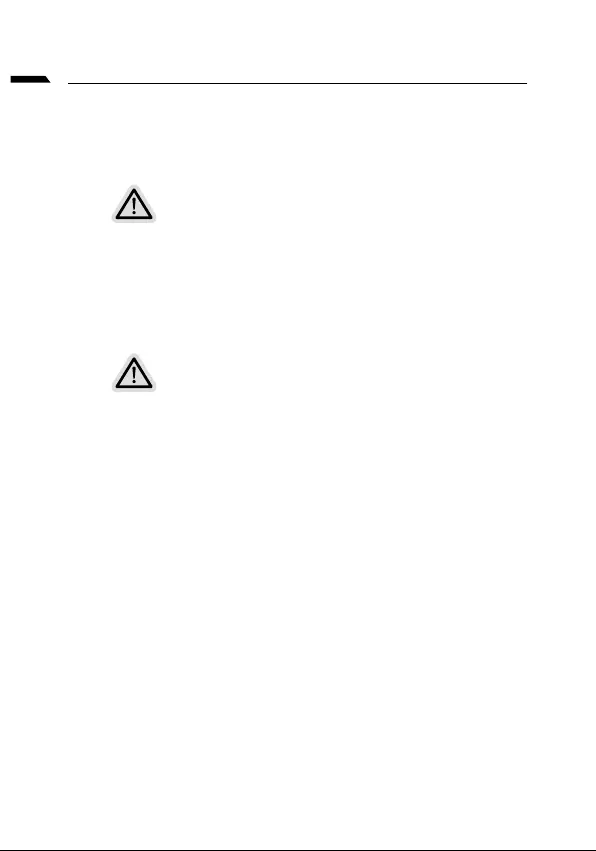
Nederlands
Herstelgids
Systeemherstel (Herstel van het besturingssysteem van uw laptop)
Let op
•
•
Systeemherstel starten
Alles klaar om te beginnen
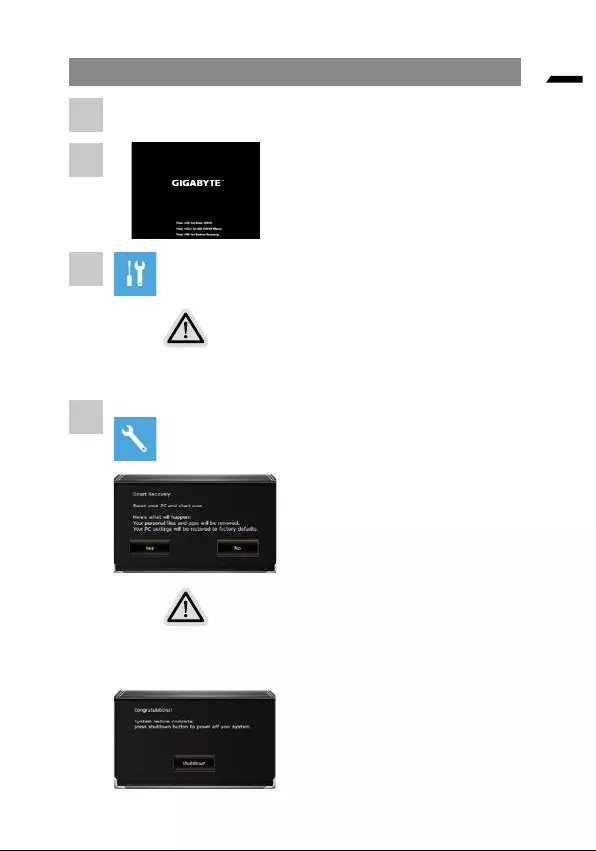
Nederlands
Herstelgids
Er zijn twee opties voor systeemherstel
•
•
Let op
•
•
1
2
3
4
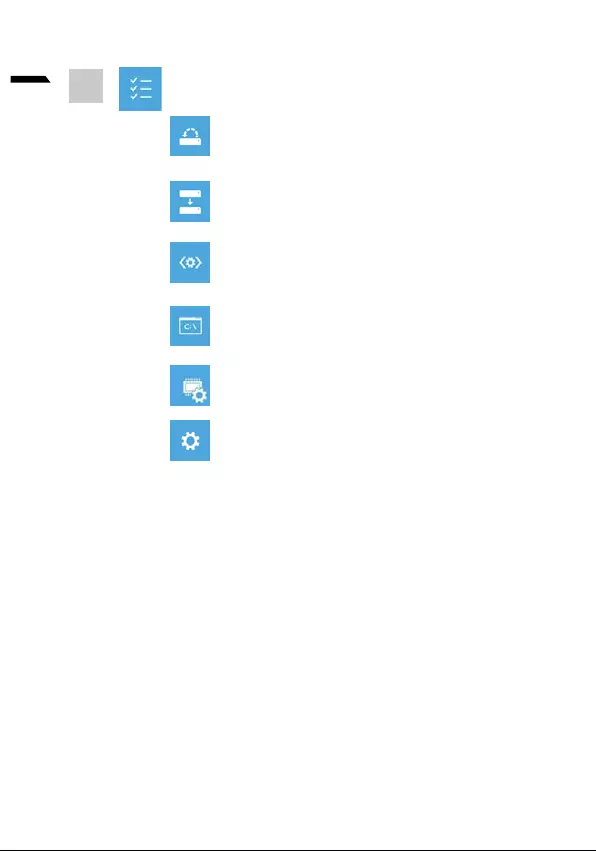
7
Nederlands
5
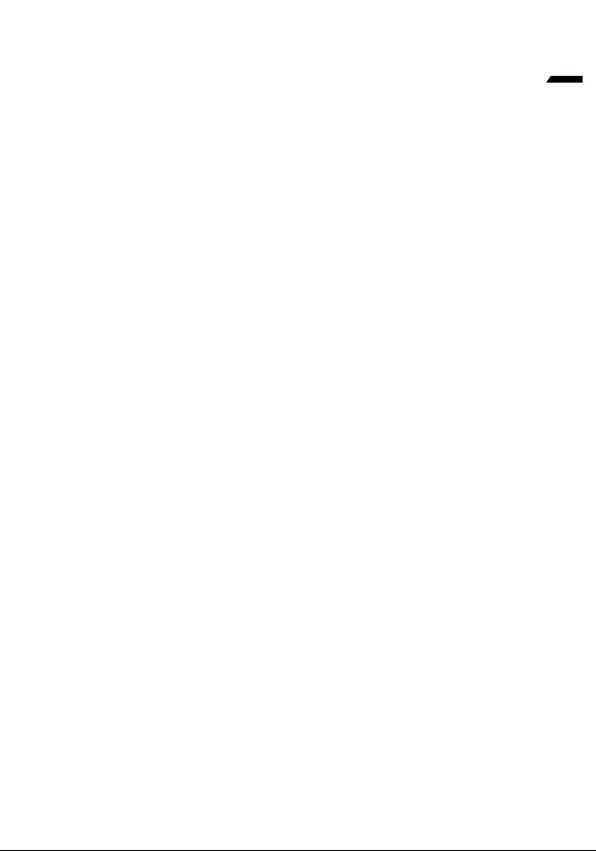
8
Nederlands
Bijlage
Garantie & Service :
https://www.gigabyte.com/Support/Laptop
Veelgestelde vragen :
https://www.gigabyte.com/Support/Faq
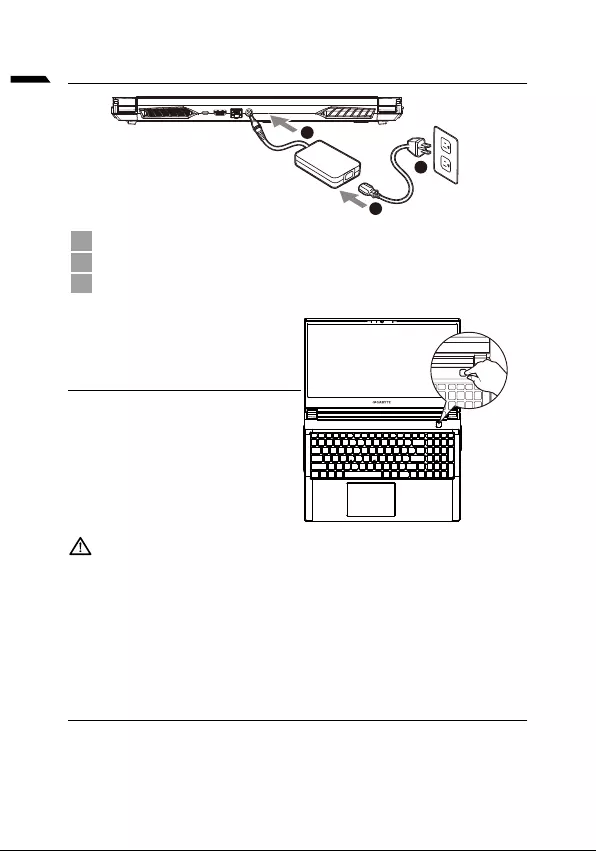
1
język polski
1
2
3
•
•
• -
•
https://www.gigabyte.com/Support
1
2
3
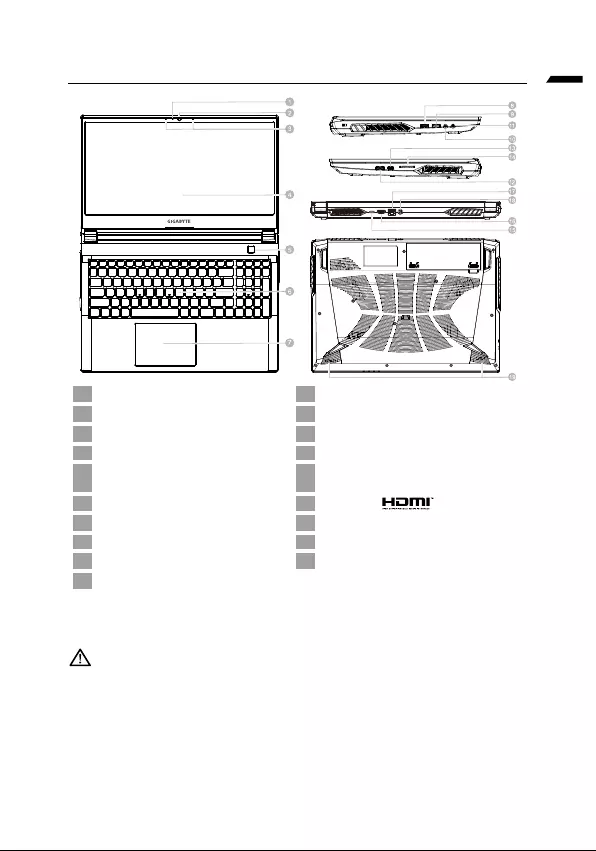
język polski
Przedstawienie notebooka GIGABYTE
1 11
2 12
3 13
4 14
5 15
typu C)
6 16
7 17
8 18
9 19
10
•
•
produktu.
• -
•
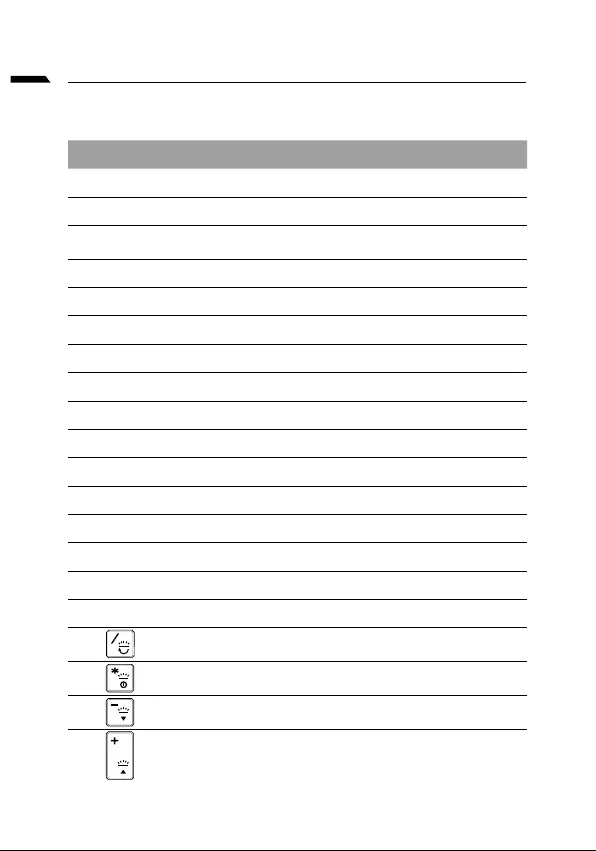
język polski
Przyciski skrótu
Przycisk skrótu Opis
Fn +~
Fn + F1
Fn + F2
Fn + F3
Fn + F5/F6
Fn + F7
Fn + F8/F9
Fn + 10
Fn + F11
Fn + F12
NumLK
Fn+ ScrLK
Caps Lock
Fn+ Esc
Fn+ !
Fn + Backspace
Fn +
Fn +
Fn +
Fn +
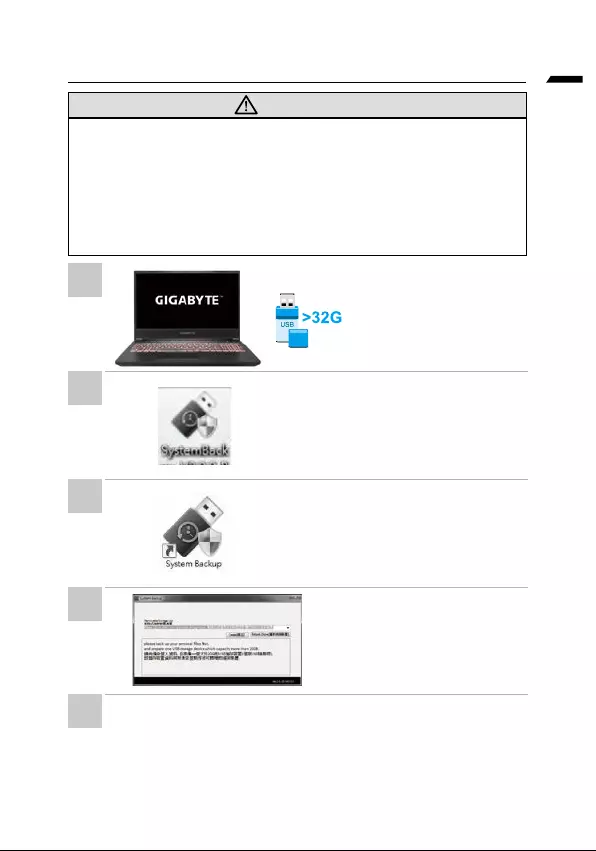
język polski
Instrukcja wykonywania kopii zapasowej systemu
y
y
y
y
•
dane)
•
•
•
•
•
•
1
2
3
4
5
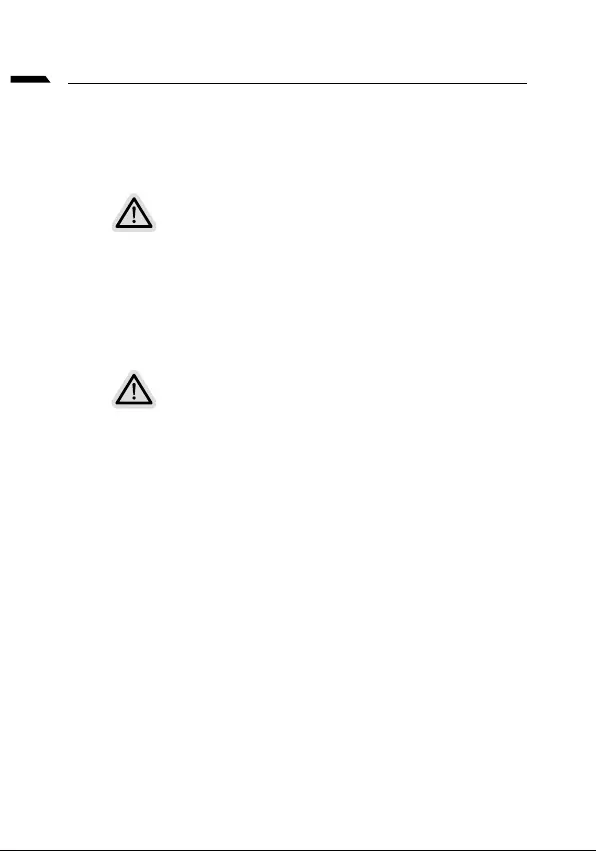
język polski
Instrukcja przywracania
Przywracanie systemu
(Przywrócenie systemu operacyjnego posiadanego laptopa)
Uwaga
•
•
Uruchomienie przywracania systemu
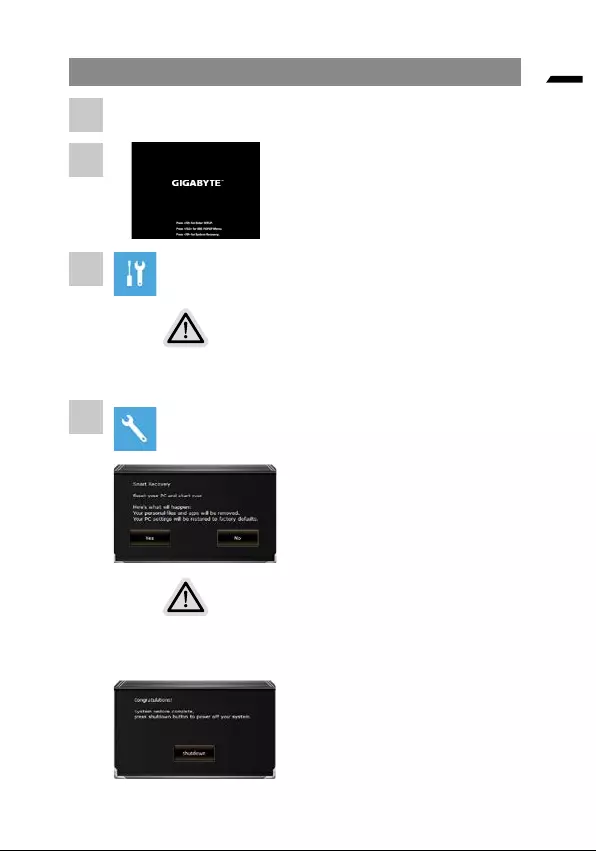
język polski
Instrukcja odzyskiwania
•
•
•
•
•
1
2
3
4
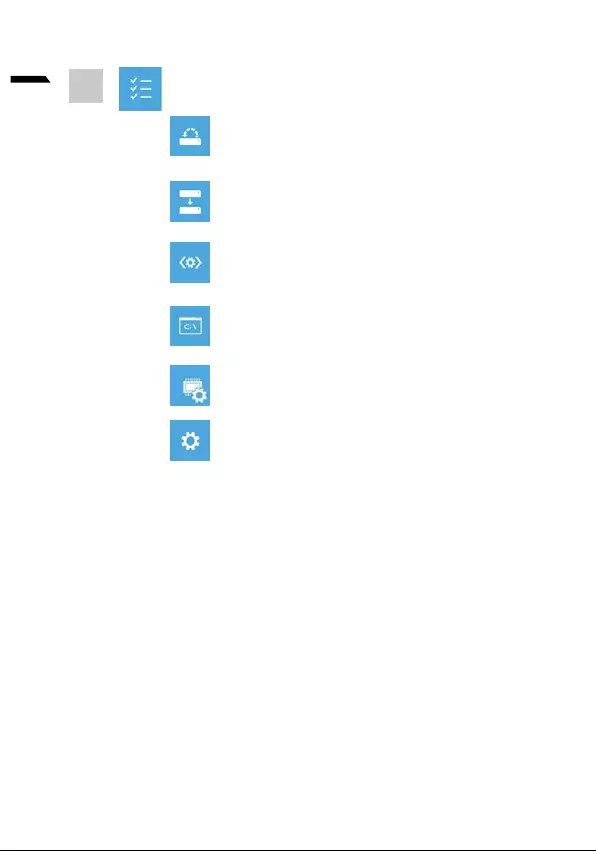
7
język polski
5
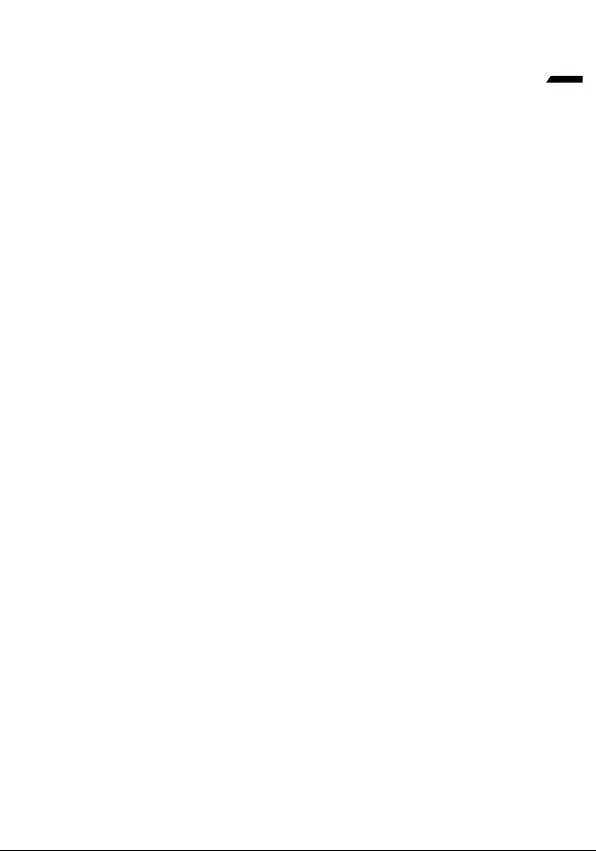
8
język polski
Dodatek
Gwarancja i serwis:
https://www.gigabyte.com/Support/Laptop
FAQ:
https://www.gigabyte.com/Support/Faq
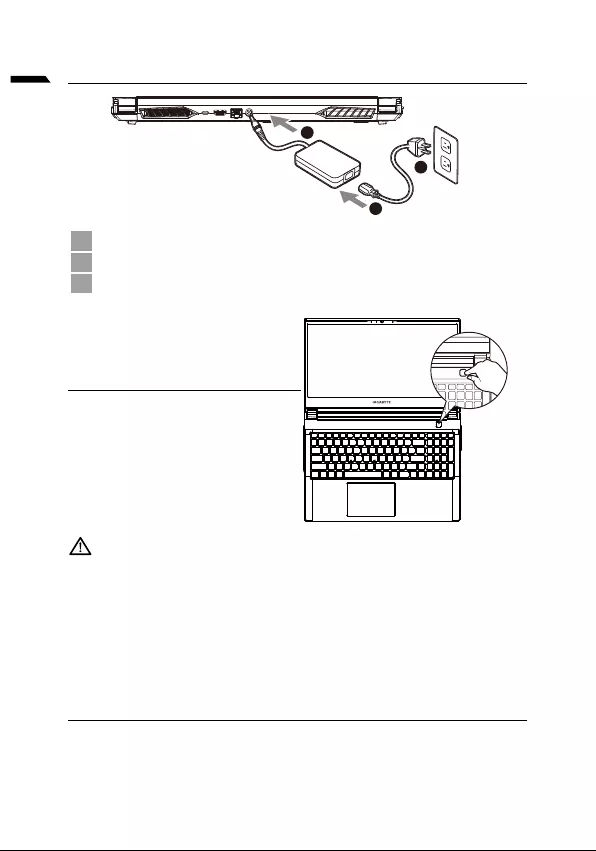
1
Português
Utilizar o computador portátil GIGABYTE pela primeira vez
1
2
3
Ligar o computador
IMPORTANTE
•
• -
• -
•
Manual do utilizador completo
https://www.gigabyte.com/Support
1
2
3
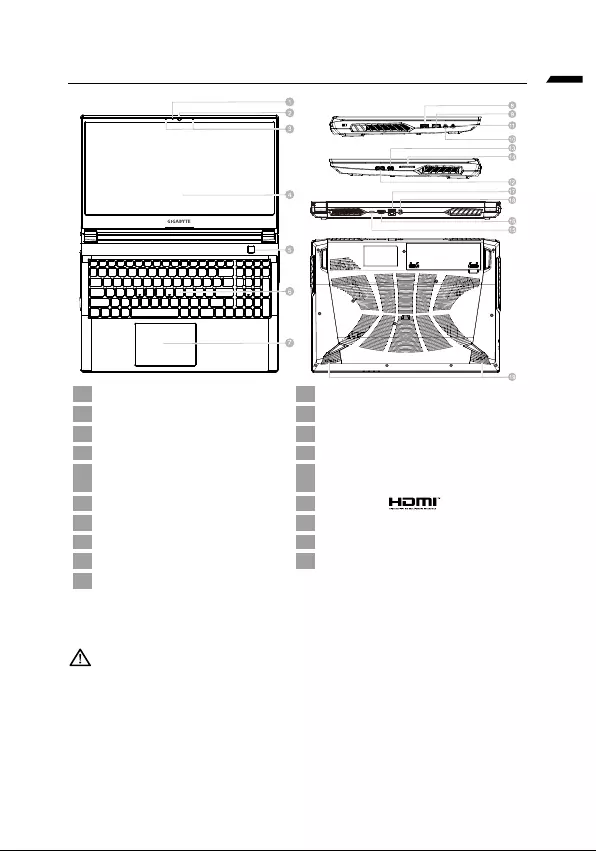
Português
Descrição do computador portátil GIGABYTE
1 11
2 12
3 13
4 14
5 15 Porta
6 16
7 17
8 18
9 19
10
IMPORTANTE
•
•
•
•
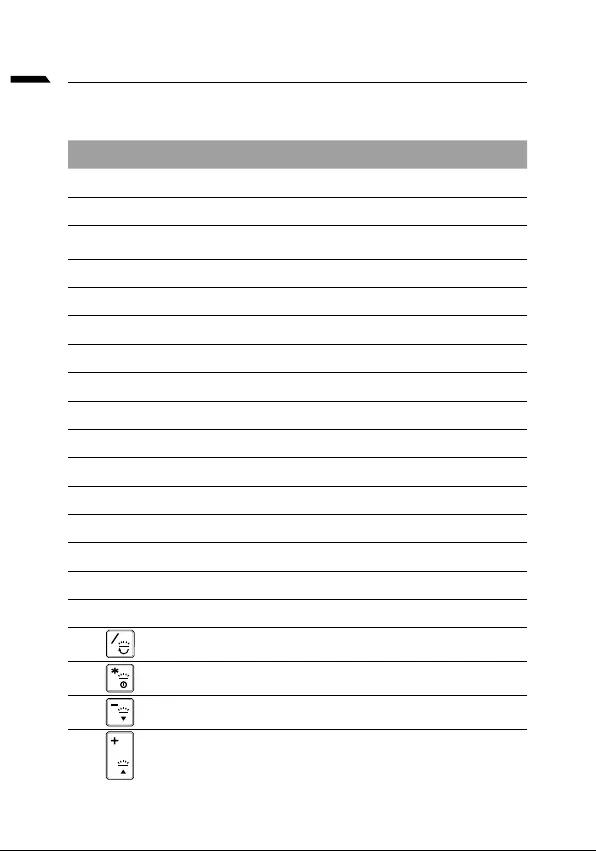
Português
Teclas de atalho
Tecla de talho Descrição
Fn +~
Fn + F1
Fn + F2
Fn + F3
Fn + F5/F6
Fn + F7
Fn + F8/F9
Fn + 10
Fn + F11
Fn + F12
NumLK
Fn+ ScrLK
Caps Lock
Fn+ Esc Alternar Centro de Controlo
Fn+ !
Fn + Backspace
Fn +
Fn +
Fn +
Fn +
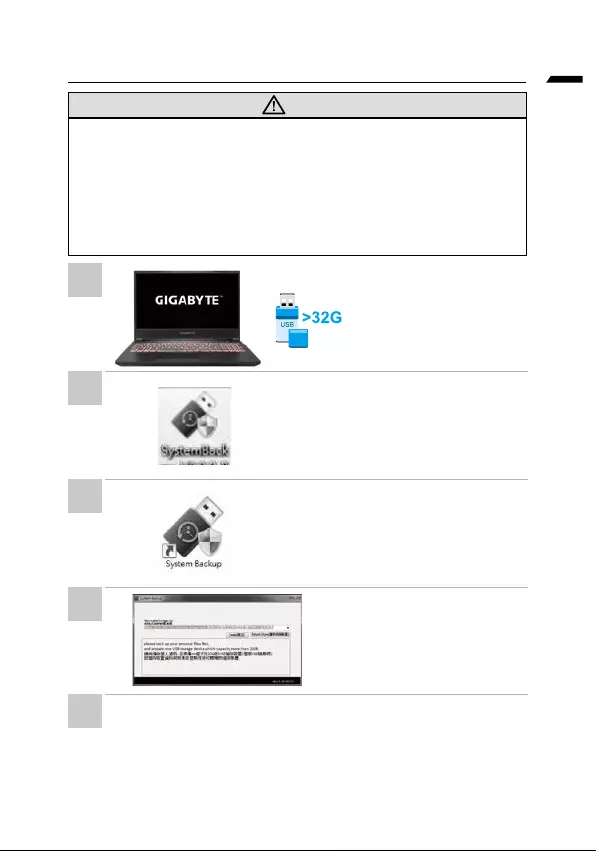
Português
Guia para cópia de segurança do sistema
AVISO
y
y
y
y
•
•
•
•
•
•
•
1
2
3
4
5
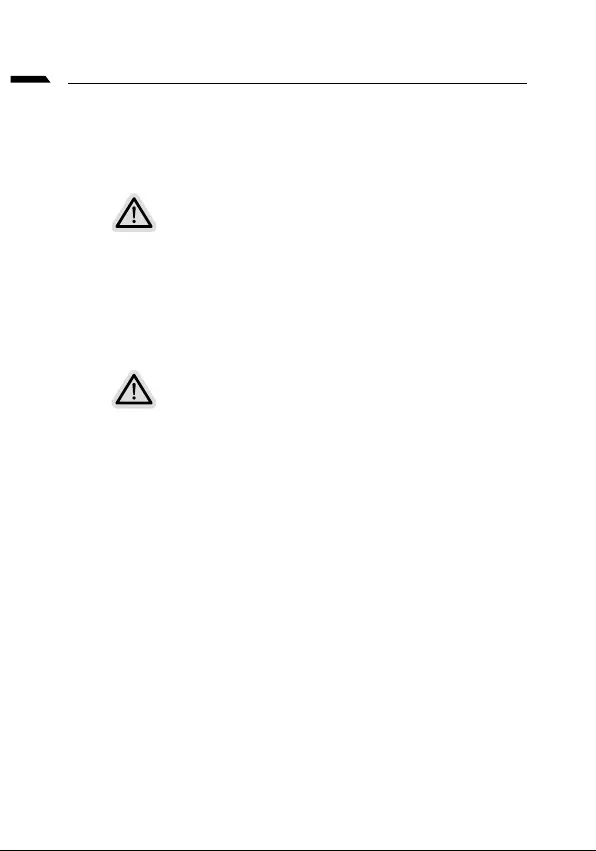
Português
Guia de recuperação
Recuperação do sistema
(Restaura o sistema operativo do computador portátil)
Nota
•
•
Executar a recuperação do sistema
Tudo preparado para iniciar
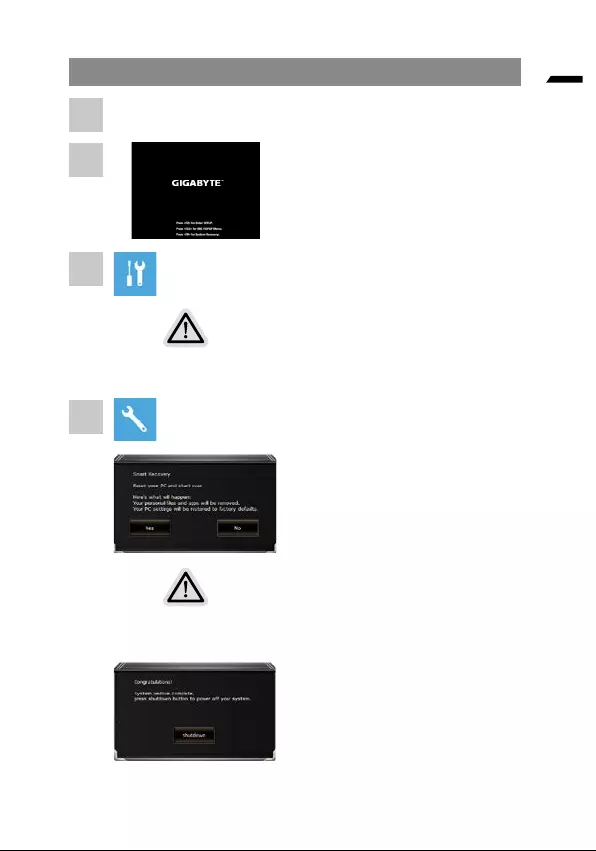
Português
Guia de recuperação do
Existem duas opções para recuperação do sistema
•
•
Atenção
•
•
1
2
3
4
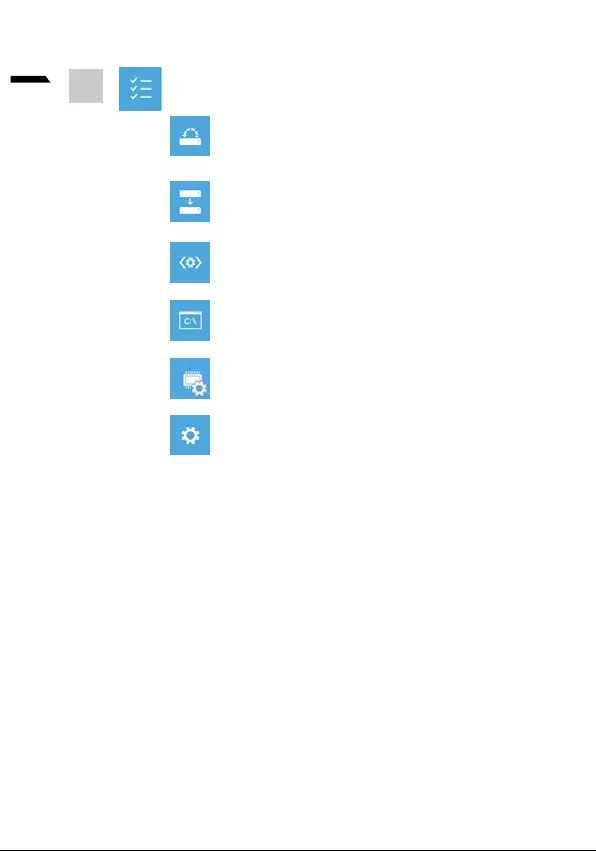
7
Português
5
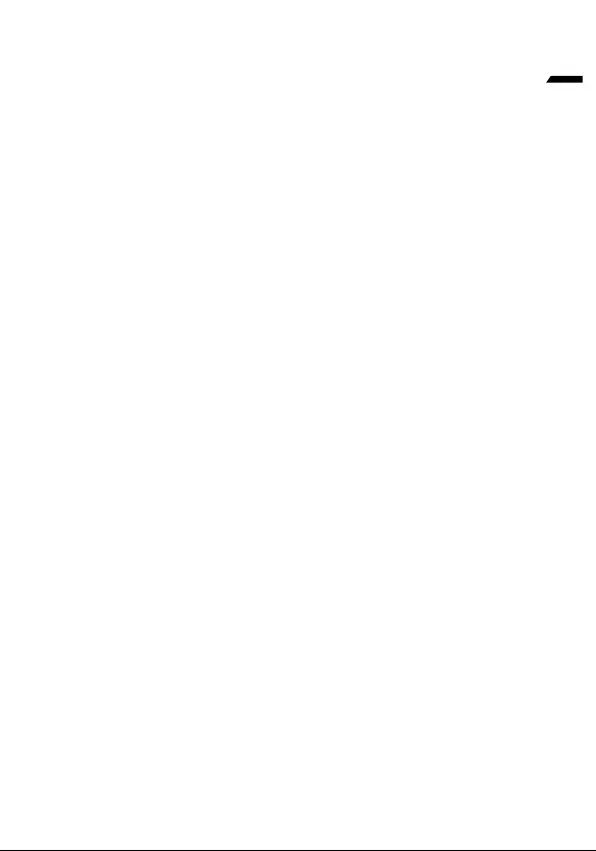
8
Português
Anexo
Garantia e Serviço:
https://www.gigabyte.com/Support/Laptop
Perguntas frequentes:
https://www.gigabyte.com/Support/Faq
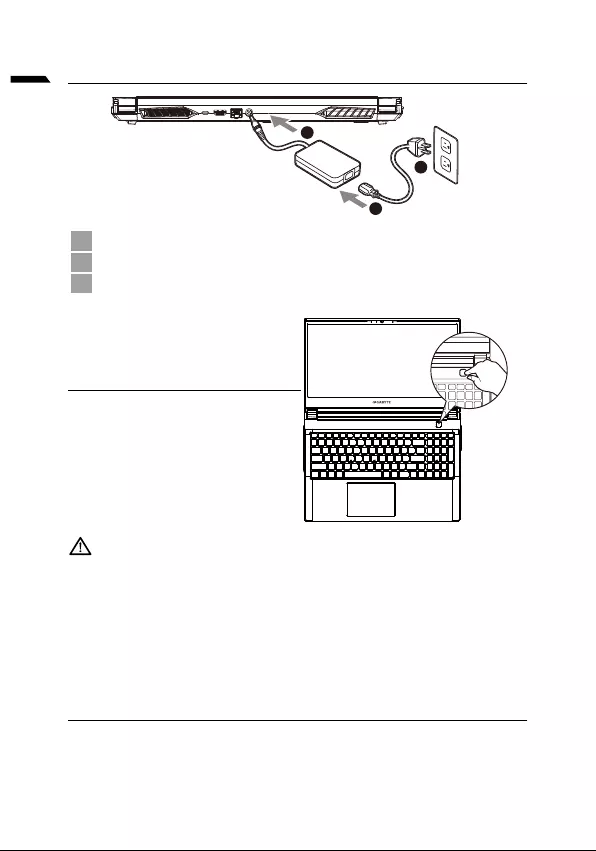
1
limba română
Prima utilizare a notebook-ului GIGABYTE
1
2
3
IMPORTANT
•
• -
•
•
Manual complet de utilizare
https://www.gigabyte.com/Support
1
2
3
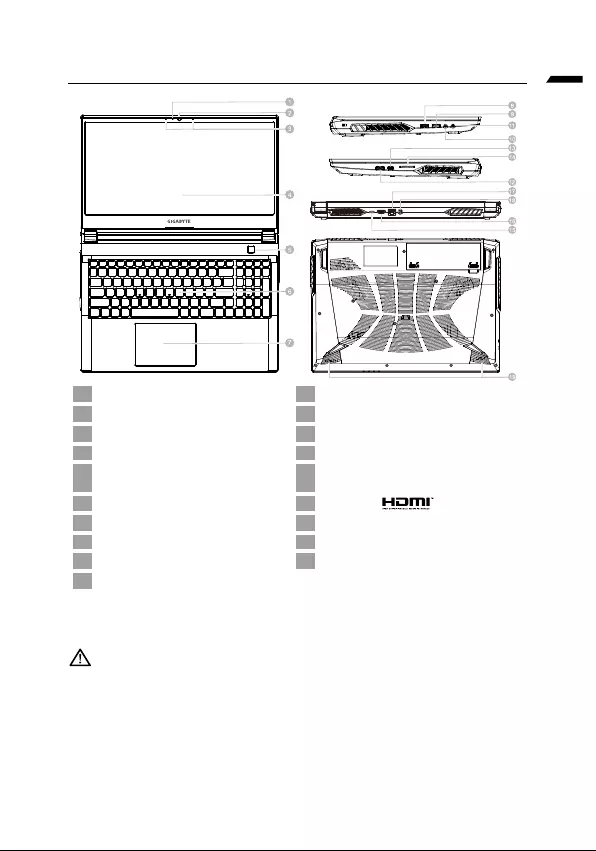
limba română
Tur al notebook-ului Gigabyte
1 11
2 12
3 13
4 14
5 15
6 16
7 17
8 18
9 19
10
IMPORTANT
•
•
•
•
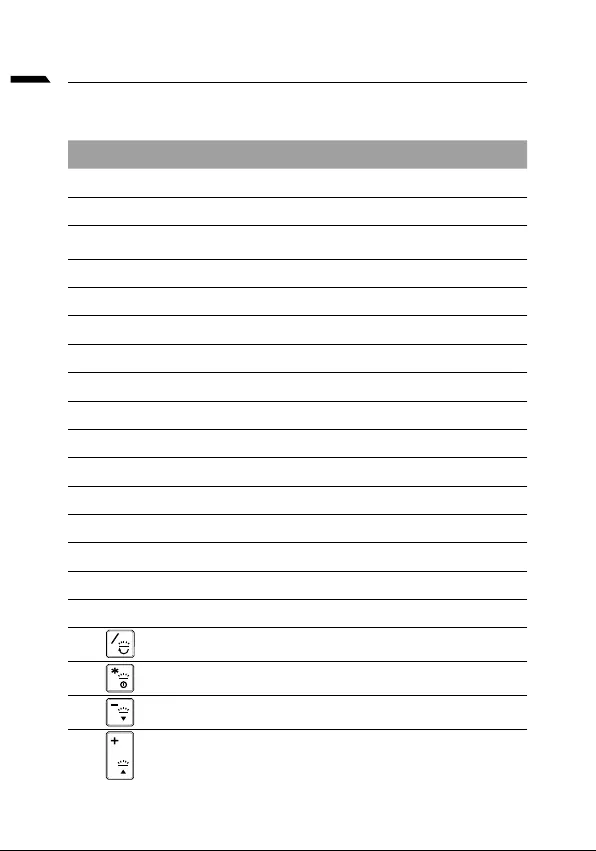
limba română
Taste rapide
Descriere
Fn +~
Fn + F1
Fn + F2
Fn + F3
Fn + F5/F6
Fn + F7
Fn + F8/F9
Fn + 10
Fn + F11
Fn + F12
NumLK
Fn+ ScrLK
Caps Lock
Fn+ Esc
Fn+ !
Fn + Backspace
Fn +
Fn +
Fn +
Fn +
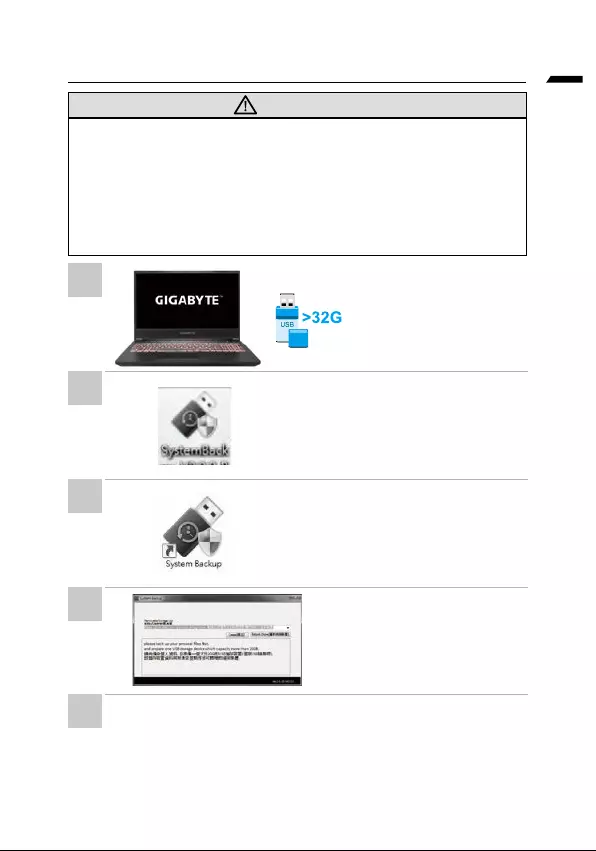
limba română
AVERTISMENT
y
y
y
y
•
•
•
•
•
•
•
1
2
3
4
5
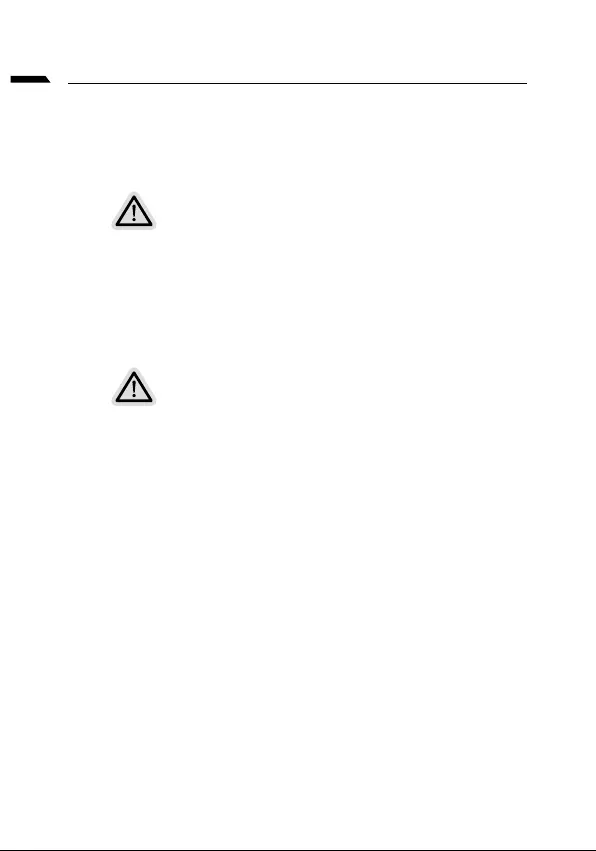
limba română
Ghid de recuperare
•
•
Recuperare de sistem
Gata de pornire
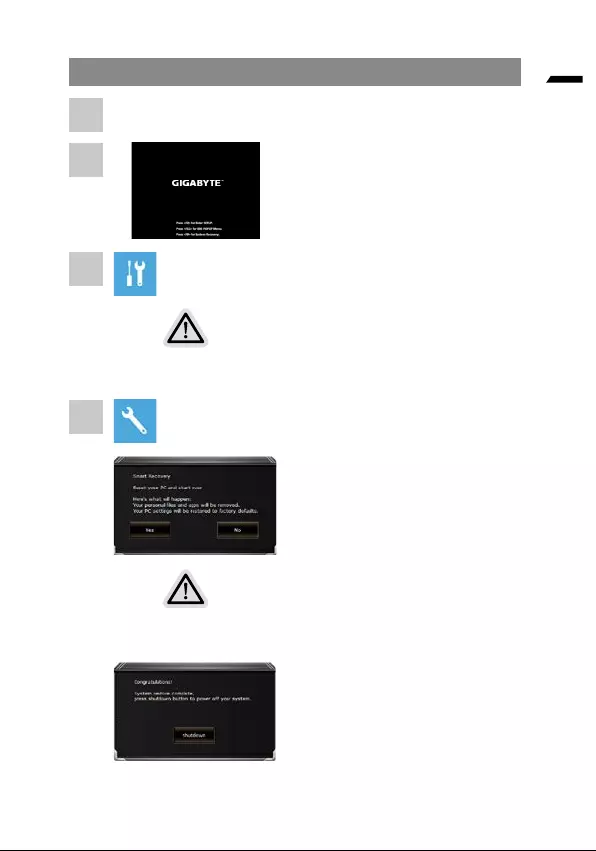
limba română
Ghid de recuperare
•
•
•
•
1
2
3
4
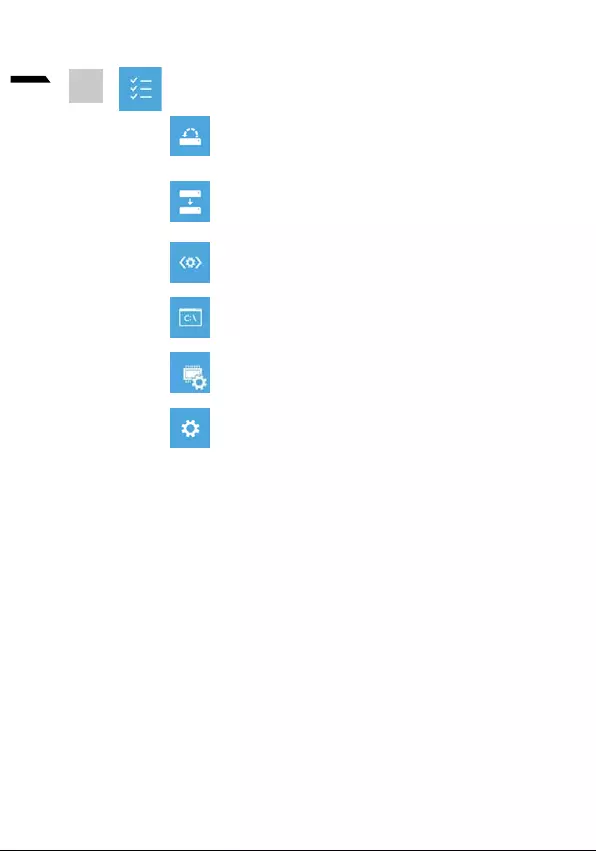
7
limba română
5
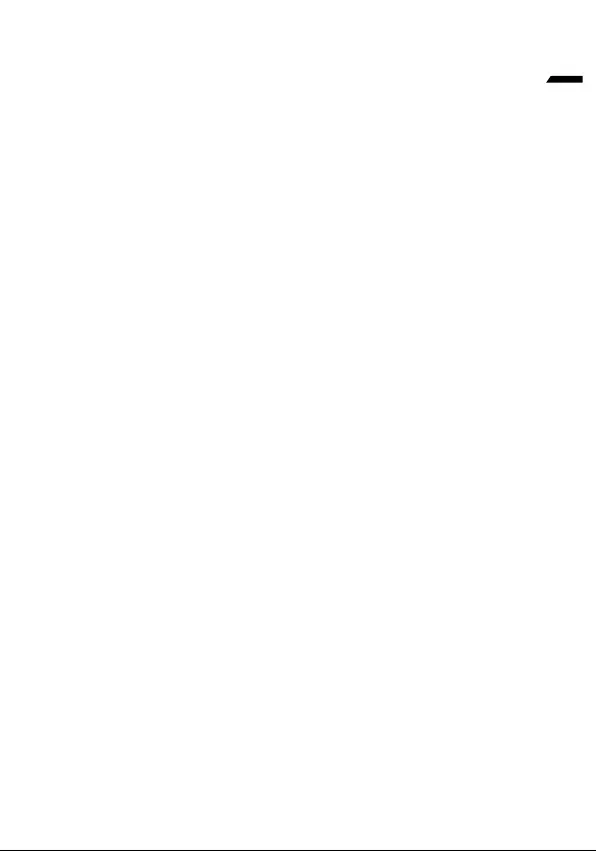
8
limba română
https://www.gigabyte.com/Support/Laptop
https://www.gigabyte.com/Support/Faq
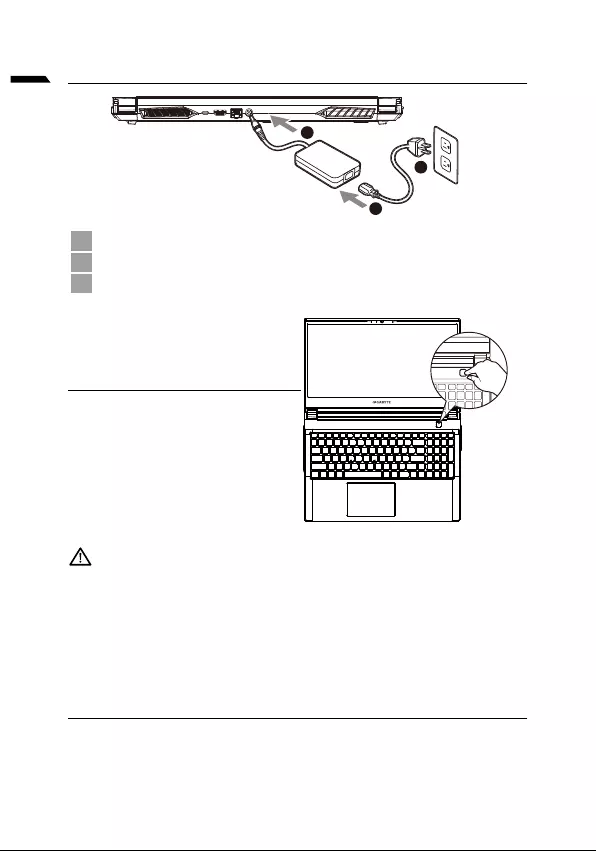
1
русский
1
2
3
•
•
•
•
https://www.gigabyte.com/Support
1
2
3
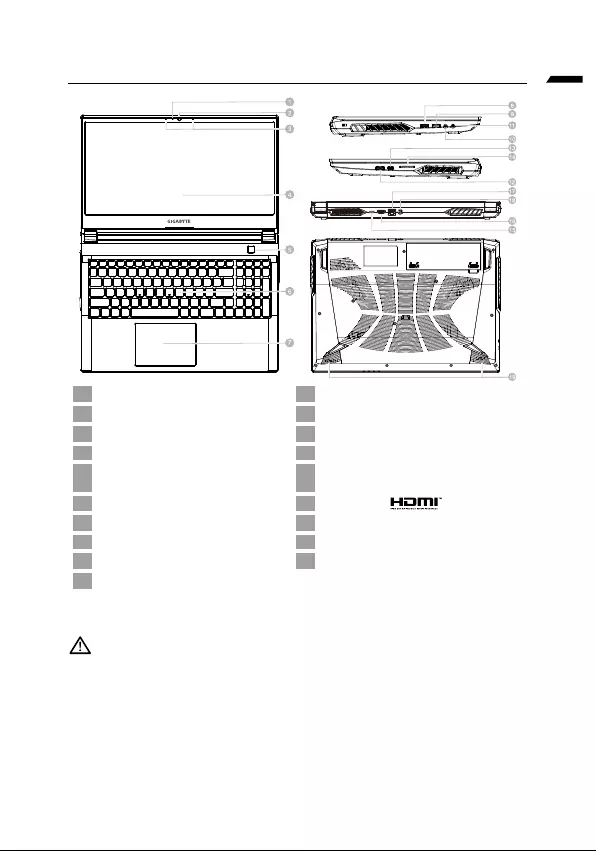
русский
1 11
2 12
3 13
4 14
5 15
6 16
7 17
8 18
9 19
10
•
•
•
•
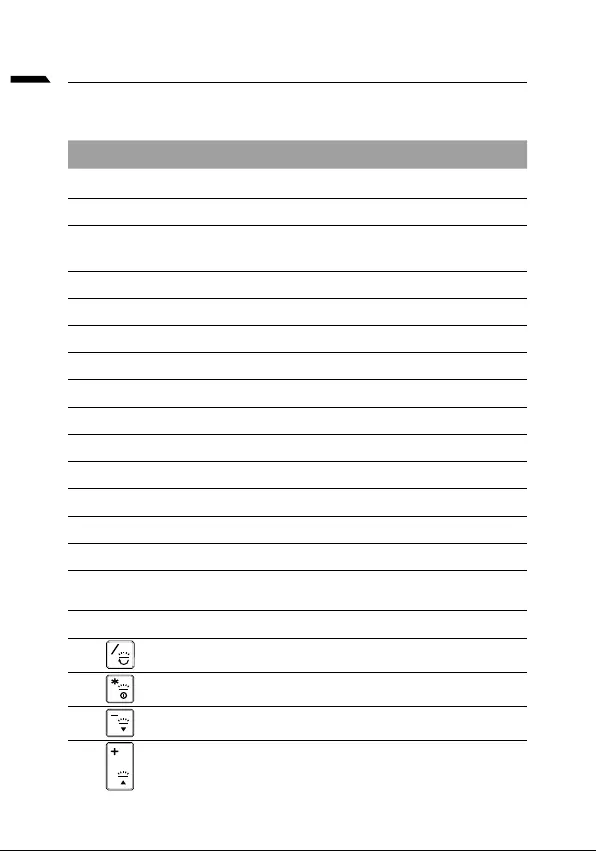
русский
Fn +~
Fn + F1
Fn + F2
Fn + F3
Fn + F5/F6
Fn + F7
Fn + F8/F9
Fn + 10
Fn + F11
Fn + F12
NumLK
Fn+ ScrLK
Caps Lock
Fn+ Esc
Fn+ !
Fn + Backspace
Fn +
Fn +
Fn +
Fn +

русский
y
y
y
y
•
•
•
•
•
•
•
1
2
3
4
5
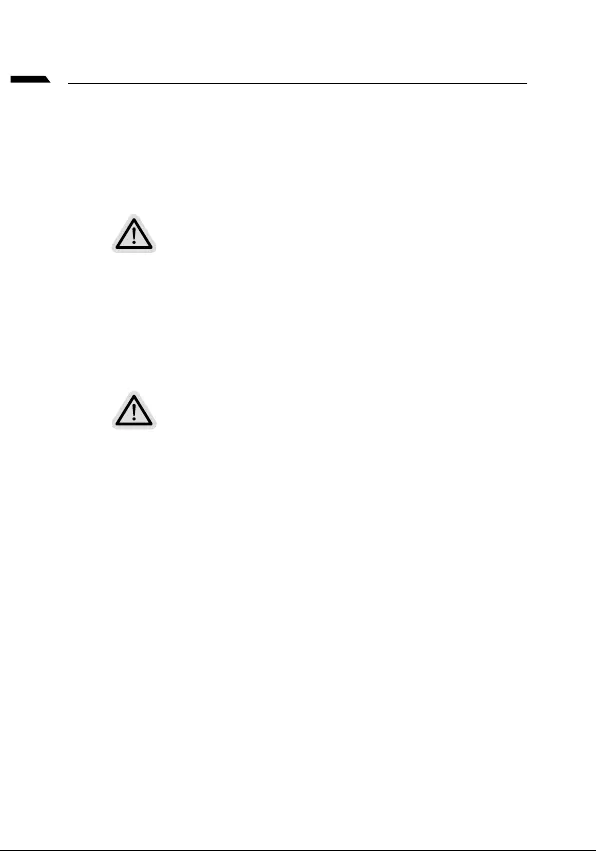
русский
•
•
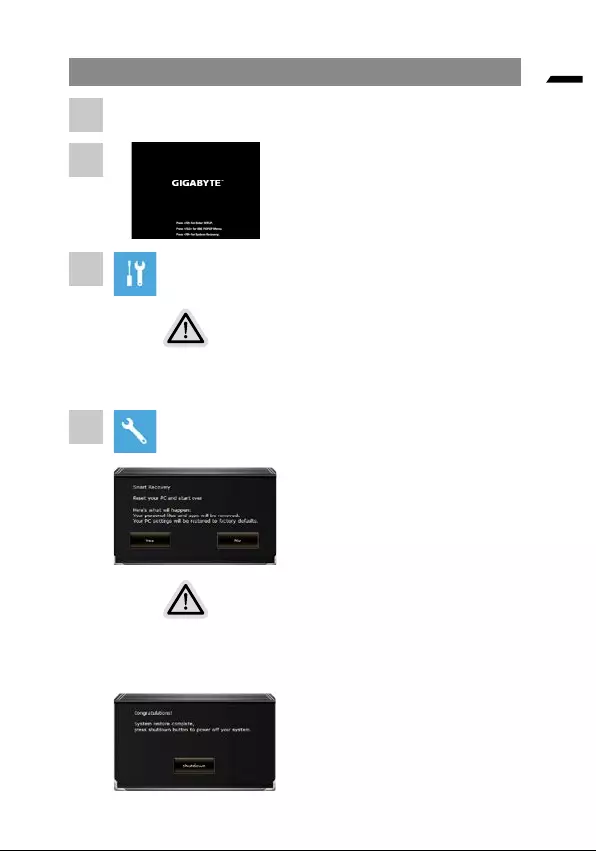
русский
•
•
•
•
1
2
3
4
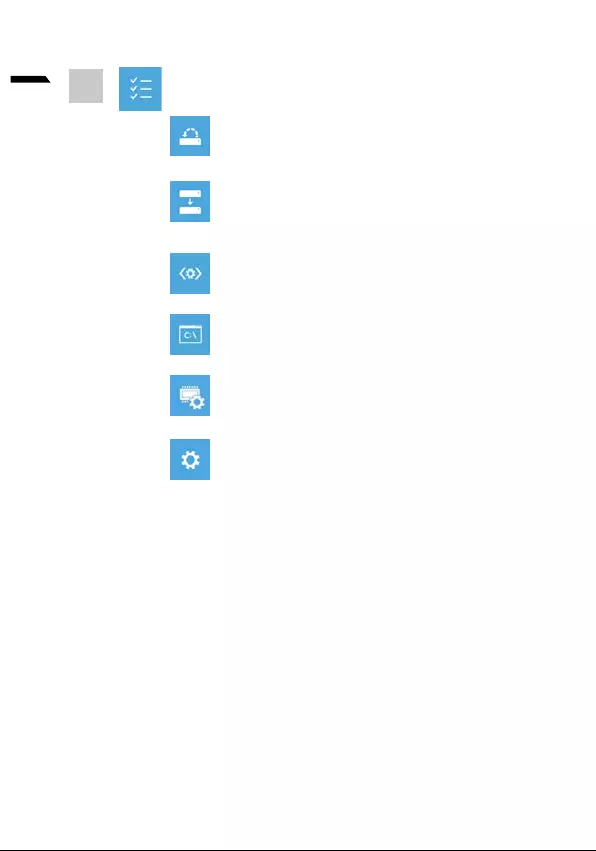
7
русский
5
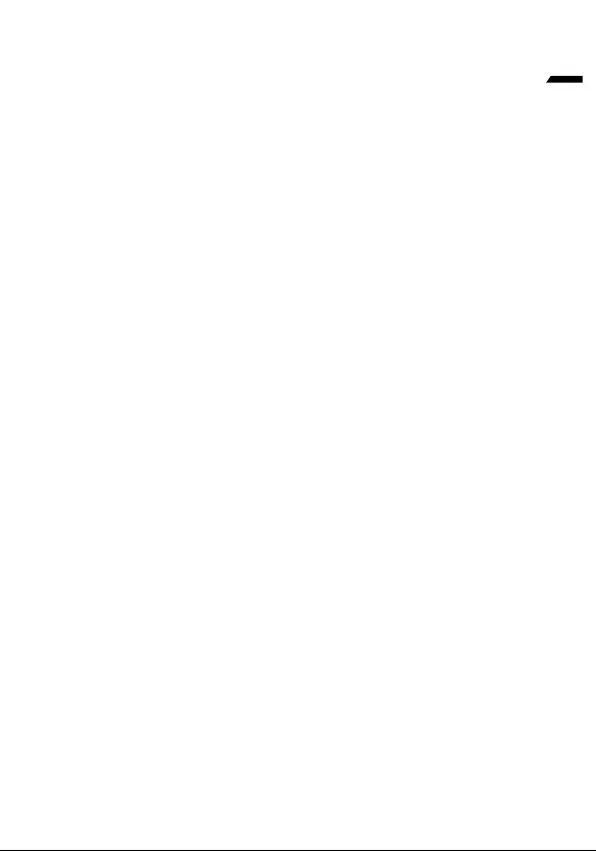
8
русский
https://www.gigabyte.com/Support/Laptop
https://www.gigabyte.com/Support/Faq
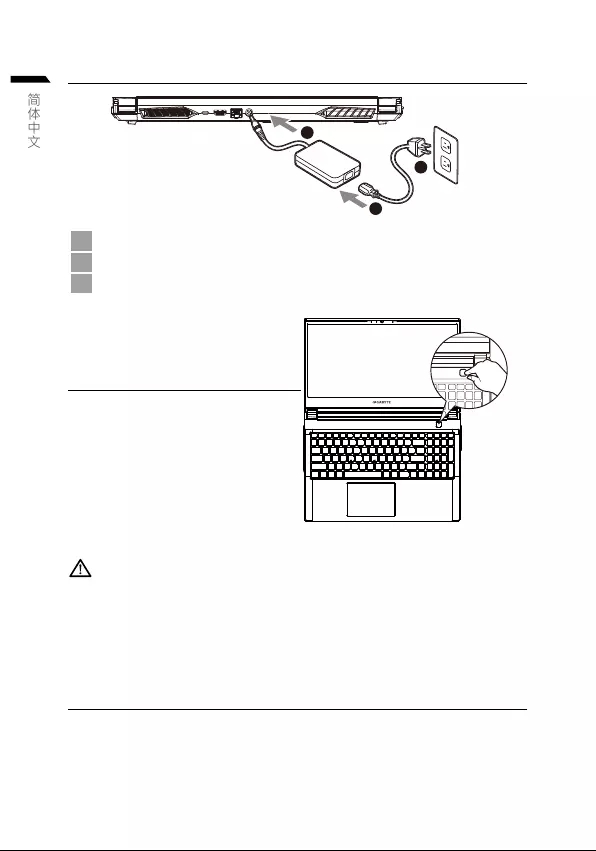
1
简体中文
首次使用GIGABYTE笔记本电脑
1将电源线接上电源适配器。
2将电源适配器连接到电脑的电源插孔。
3将电源适配器插入电源插座。
开启笔记本电脑:
第一次开机时,在还未完全进入操作系统前请勿
强制关机。请注意开启电源后,直到该操作系统
配置完成前,音量无法设定。
重要
• 第一次启动笔记本电脑之前,请先确认已经将电源适配器连接至电脑。
• 当笔记本电脑在电源适配器使用模式时,请将电源适配器靠近插座以便于使用。
• 找出笔记本电脑的输入/输出频率标示,并请确认符合电源适配器上的输入/输出频率资讯。
• 电源适配器资讯:
- 输入电压:100-240 Vac
- 输入频率:50-60 Hz
- 额定输出电压:19.5 V / 9.23 A
完整使用说明书
详细笔记本电脑使用说明与软体操作说明,请至技嘉Download-Center下载电子说明书。
https://www.gigabyte.cn/Support
* 实际出货规格及产品外观依各国家地区可能有所不同,我们诚挚的建议您与当地的经销商或零售商确认目前贩卖的产品规格及样式。
* 我们会尽力提供正确与完整的数据于网页上,并保留改动、修正页面信息的权利,恕不另行通知。
1
2
3
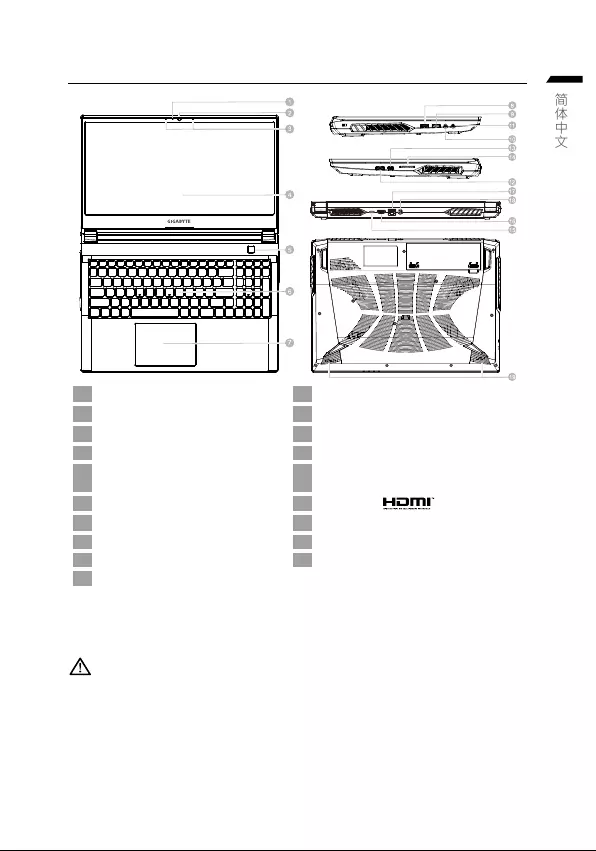
简体中文
GIGABYTE 笔记本电脑导览
1视讯指示灯 11 耳机 / 麦克风插孔
2视讯镜头 12 USB 3.2 接口 (USB-type A 型接口 )
3麦克风 13 Mini Display 1.2 埠
4屏幕面板 14 SD 卡片阅读机
5电源按钮 15 USB 3.2 端口
(DisplayPort over USB Type-C 型接口 )
6键盘 16 HDMI 接口
7触摸板 17 有线网络(LAN) 接口
8USB 3.2 接口 (USB-type A 型接口 ) 18 直流电源输入插孔
9USB 2.0 接口 (USB-type A 型接口 ) 19 喇叭
10 麦克风插孔
重要
• 本机器设备配备的锂电池为不可拆卸装置,请交由 GIGABYTE 授权维修服务中心移除装置中的电池。
• 请不要于斜面上或容易震动的地方使用笔记本电脑,以降低发生故障和产品损坏的风险。
• 请勿置于车内,室内外阳光强烈或高于 45 度之储藏环境,以免锂电池发生老化或膨胀等危险。
• 请在通风良好的地方使用此产品。请勿在床上,枕头等通风不良的地方使用此产品,并且不要在有楼板
暖气的地方使用,避免导致笔记本电脑过热。请避免底部和侧边的通风 孔阻塞。如果通风孔阻塞,会有
损害笔记本电脑或导致内部过热的危险。
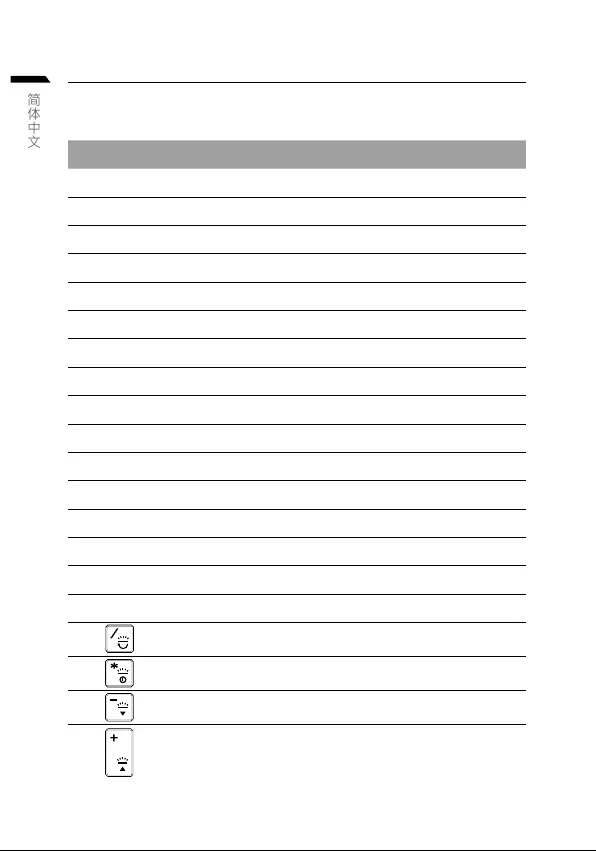
简体中文
快捷键
许多计算机的设定例如屏幕亮度、喇叭音量等可利用计算机的快捷键直接调整。如需使
用快捷键,请依下表先按住 <Fn> 键,再按下 <F1>~<F12> 等按键。
快捷键 功能叙述
Fn +~ 在影音播放程序中启动与暂停
Fn + F1 触摸板开关
Fn + F2 关闭 LCD 背光
Fn + F3 喇叭静音
Fn + F5/F6 减弱 / 增大音量
Fn + F7 屏幕开关
Fn + F8/F9 屏幕亮度减弱 / 增强
Fn + 10 PC 摄像头开关
Fn + F11 飞行模式开关
Fn + F12 休眠开关
NumLK 数字键切换
Fn+ ScrLK 滚动锁切换
Caps Lock 英文大小写切换
Fn+ Esc 快捷键控制中心开关
Fn+ ! 风扇速度调整
Fn + Backspace Flexikey® 开关
Fn + 开启键盘背光控制程序
Fn + 键盘背光打开
Fn + 减弱键盘背光
Fn + 加强键盘背光
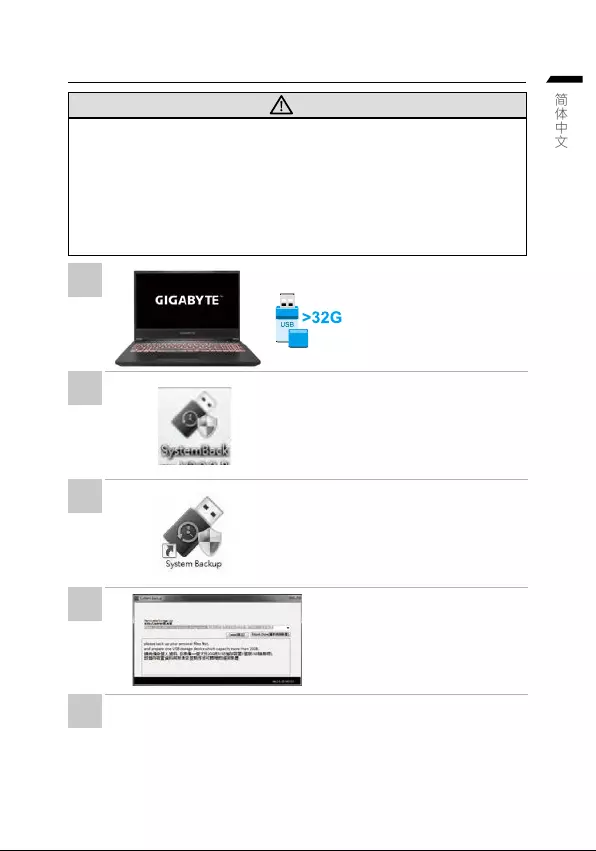
简体中文
System Backup 使用说明
注意
y为避免储存装置毁损导致原厂的还原映像档遗失,您可以透过此软件来备份原厂的
还 原 映 像 档。
y如果您想更换新的储存装置,您可以透过此软件将原厂还原映像档备份至 USB 随身
碟,安装好新的储存装置后,再将出厂的默认系统倒回新储存装置。
y使用本软件所制作的还原 USB 随身碟 将系统还原以前,请先做好数据备份,以免数
据 流 失。
y利用还原 USB 随身碟进行系统还原时,请勿移除或关掉电源。
• 若要制作原厂映像档的还原 USB
随 身 碟, 请 先 插 入 容 量 至 少 有
32GB 的 USB 随 身 碟 ( 请 先 将
USB 随身碟里原有的数据备份,避
免因下述操作造成 USB 随身碟里
的数据遗失 )。
• 放入驱动程式光盘,执行安装
"System Backup"。 ( 无内 建 光
盘 机 的 机 种 ,请 外 接 U S B 光
盘机 ; 若 光 盘 内 没 有 软 件 , 请
上 www.gigabyte.com下载 )。
• 安 装 完 成 后,执 行 桌 面 上
的 "System Backup"。
• 从清单中选取刚刚插入的 USB 随
身碟,然后选择建立还 原 USB。
• 跳 出 结 束 窗 口 后 即 完 成。
• 若要还原您的系统,请在开机时按 F12,选择用【USB 随身碟开机】,【 USB 随身碟 】
会自动完成还原您的系统。
• 还原时间约需 30 分钟 ( 所需时间会因 USB 随身碟种类而有所不同 )。
1
2
3
4
5
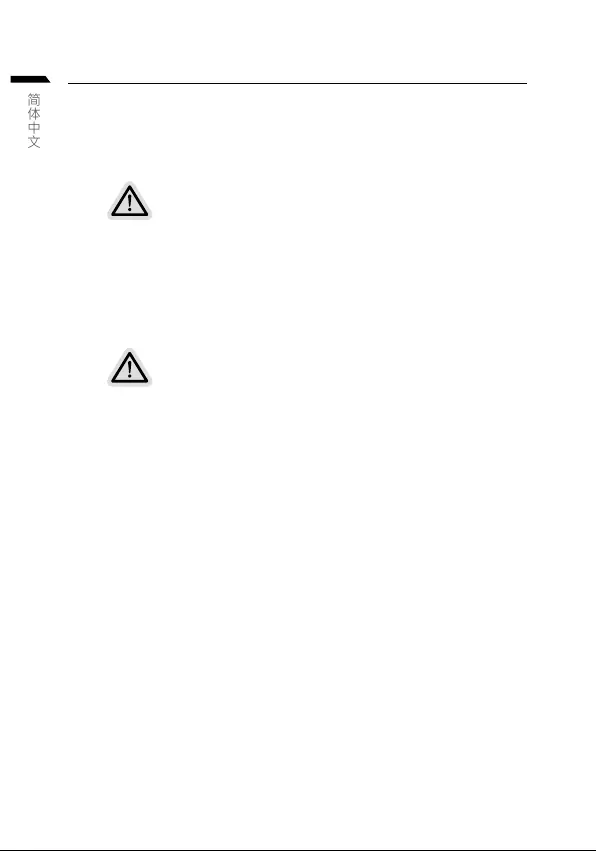
简体中文
系统还原使用说明
系统还原(修复您的笔记本作业系统)
当操作系统使用上出现不稳定的情况,笔记本计算机原厂出货的储存装置里有一个隐藏扇区,
其内容为操作系统的完整备份映像档,可以用来救援系统将储存装置里的操作系统还原到出厂
默认值。
注意
• 如果储存装置有被更换过或删除该隐藏扇区,还原功能将无法使用,
需送维修中心还原。
• 出厂规格为预搭操作系统时才有此还原功能,若是 EFI SHELL 销售则不提供此功能。
啟動系統還原
系统还原功能是笔记本计算机出厂时被预安装的。该选项可以启动 Windows 故障还原
工具,重新安装操作系统为出厂默认值。
以下为简要介绍如何启动还原工具,并开始还原系统。
行还原前请注意
确认笔记本计算机已接上外接电源,还原系统会花费几分钟的时间。
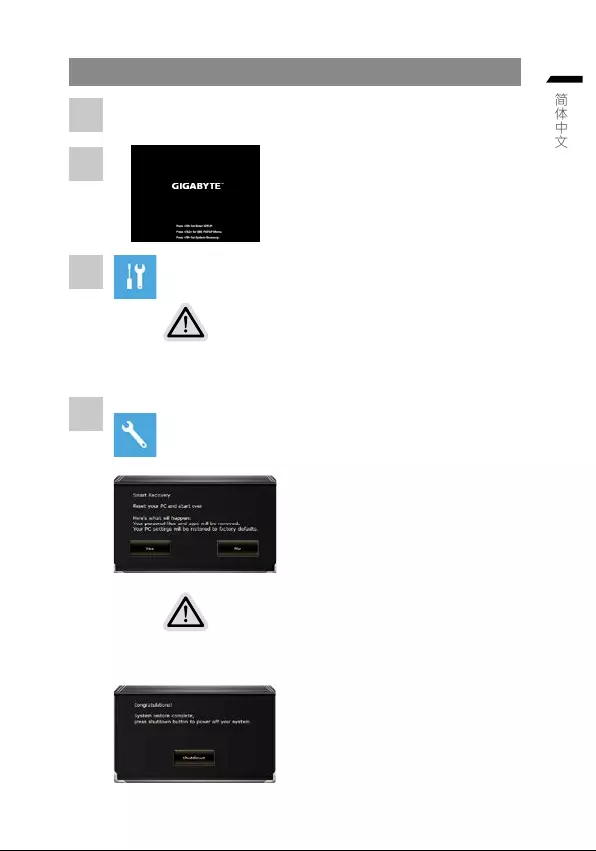
简体中文
系统还原说明
关机并重新启动笔记本计算机。
启动笔记本计算机后,按著 F9 按键几秒
钟以启动还原工具。
选择“Troubleshoot”进入系统还原及高级选项。
(您也可以选择“Continue”直接操作系统,备份个人资料与文件后再进行还原。)
系统还原有两种方式可供选择
• Reset this PC
如果计算器因软件或设定值不佳而不稳定,您可以选择• 除或
保留个人文件,在重设计算器设定值而不遗失个人文件。
• Smart Recovery
笔记本计算机的设定值会被还原成出厂默认值。
注意:将会遗失所有的个人资料与文件。
Smart Recovery
进入重置系统模式,工具栏会有还原选
项,如您确定要系统还原,点选“是”
执行。
注意事项
• 一旦选择还原后,所有原本的个人资料与文件将被删除,•还
原系统及储存装置至出厂默认值。
• 还原视窗开启并进行系统还原,在这之时请确认接上变压器
确保电力无虞,并请勿关闭电源。
当系统还原完成后,工具列会有选
项,请点选“关机”
1
2
3
4
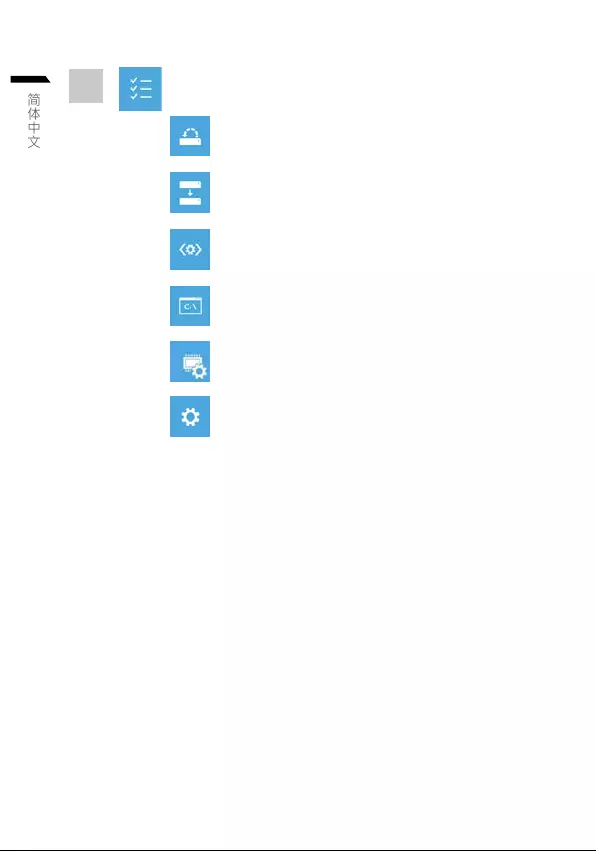
7
简体中文
更多系统还原的进阶设定。
System Restore 系统还原
选择系统还原的纪录时间,将系统还原至该时间点。
System Image Recovery 系统备份还原
使用之前备份的系统备份资料还原 Windows 系统。
Startup Repair 启动修复程序
修复及解决 Windows 系统问题。
Command Prompt 命令提示字符
使用命令字符执行进阶的疑难排解。
UEFI Firmware SettingsUEFI BIOS 设定
重新启动,变更 UEFI BIOS 设定值。
Startup Settings 启动设置
变更 Windows 启动设定。
5
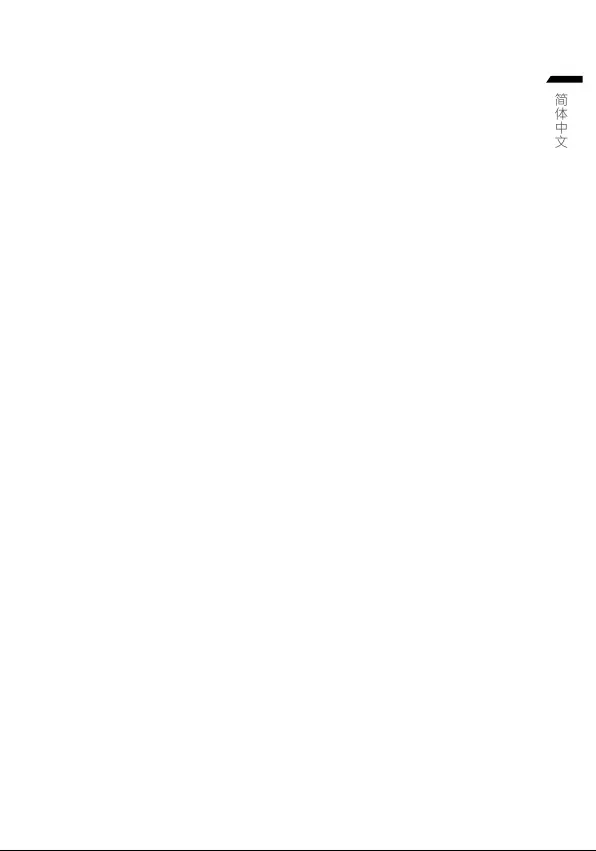
8
简体中文
附录
保固及客服信息 :
相关保固条款及客服信息请参考随货所附之保固保证书,或参考技嘉
技术支持网站。
https://www.gigabyte.cn/Support/Laptop
FAQ :
相关常见问题请参考技嘉常见问题网站
https://www.gigabyte.cn/Support/Faq
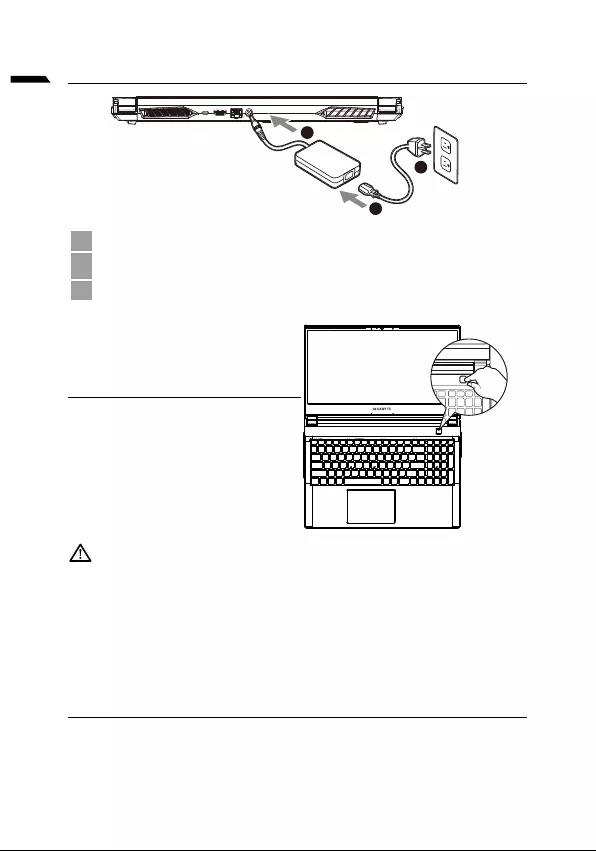
1
српски
1
2
3
•
•
•
•
Puno uputstvo za upotrebu
https://www.gigabyte.com/Support
1
2
3
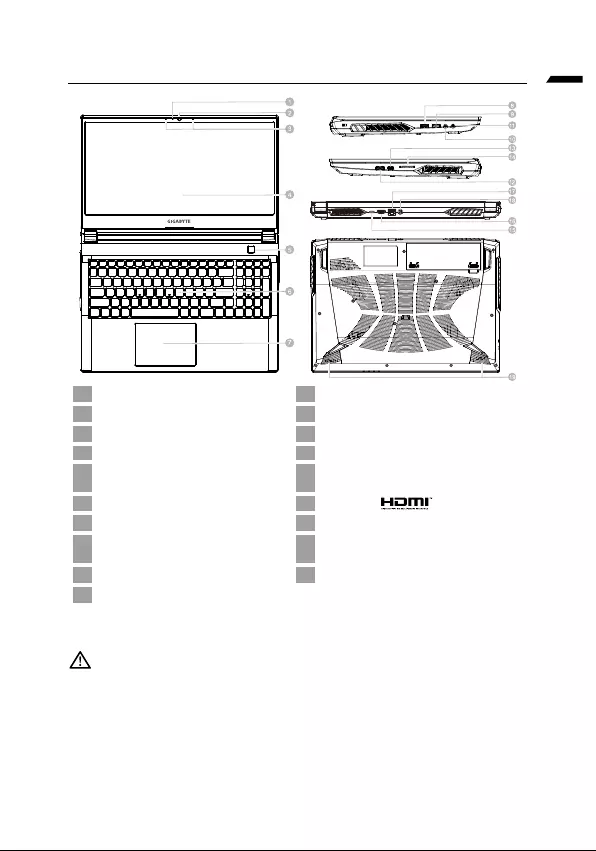
српски
1 11
2 12
3 13
4Ekran 14
5 15
6 16
7 17
8 18
9 19
10
•
•
•
• -
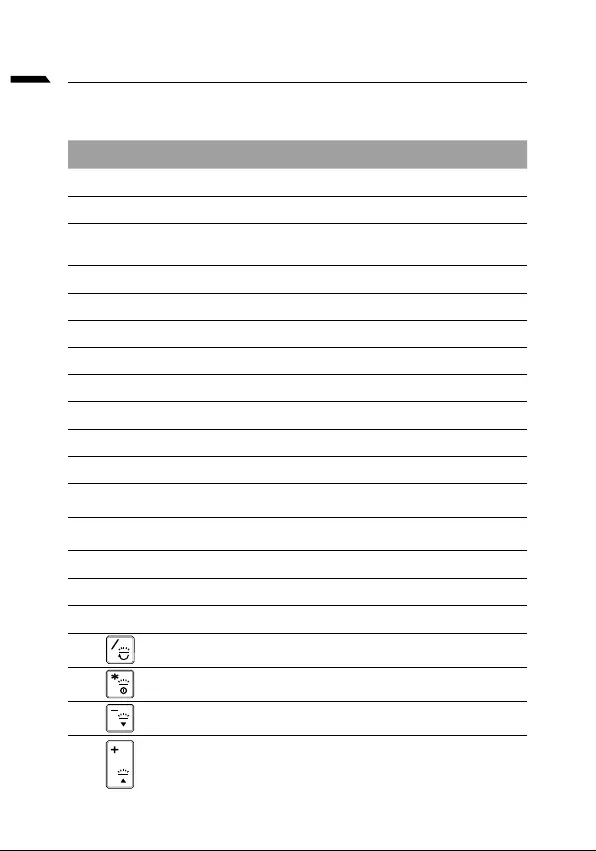
српски
Fn +~
Fn + F1
Fn + F2
Fn + F3
Fn + F5/F6
Fn + F7
Fn + F8/F9
Fn + 10
Fn + F11
Fn + F12
NumLK
Fn+ ScrLK
Caps Lock
Fn+ Esc
Fn+ !
Fn + Backspace
Fn +
Fn +
Fn +
Fn +
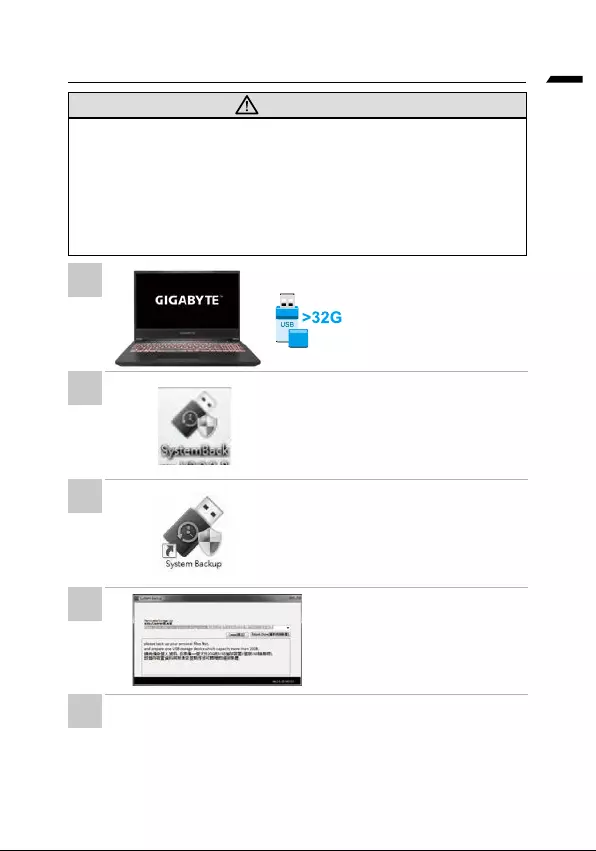
српски
UPOZORENJE
y
y
y
y
oporavak.
•
•
•
•
oporavak.
•
•
•
1
2
3
4
5
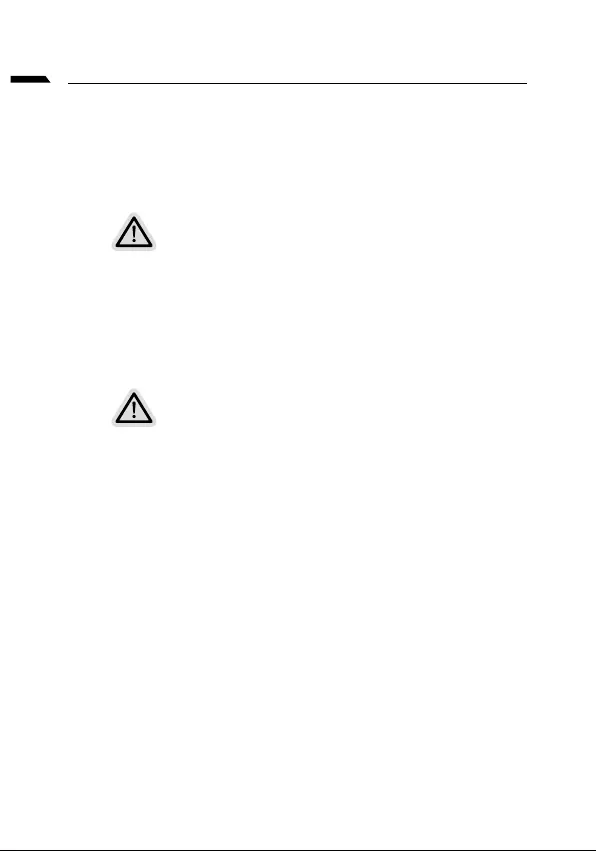
српски
Oporavak sistema (oporavak operativnog sistema vašeg laptopa)
Napomena
•
•
oporavka.
Pokretanje oporavka sistema
Sve je spremno
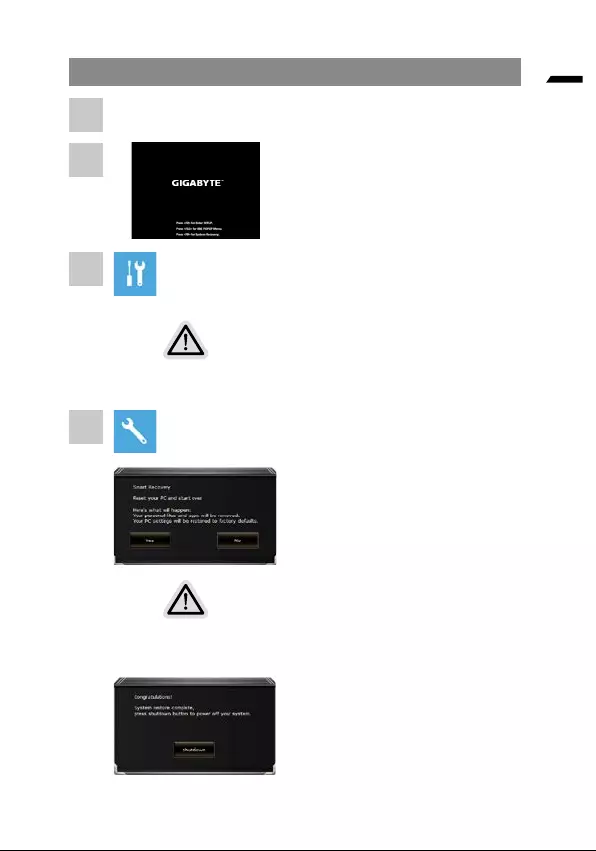
српски
podataka.)
Postoje dve opcije za oporavak sistema
•
•
•
•
1
2
3
4
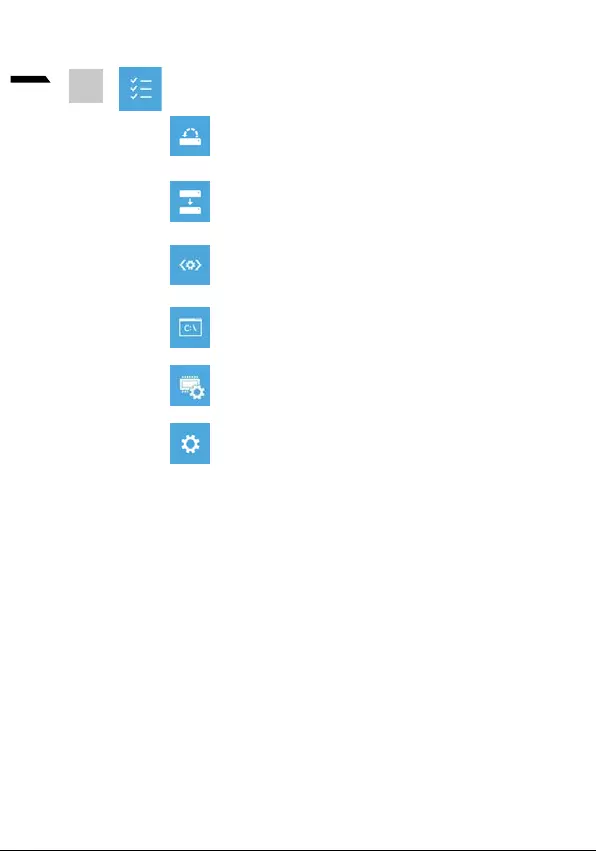
7
српски
5
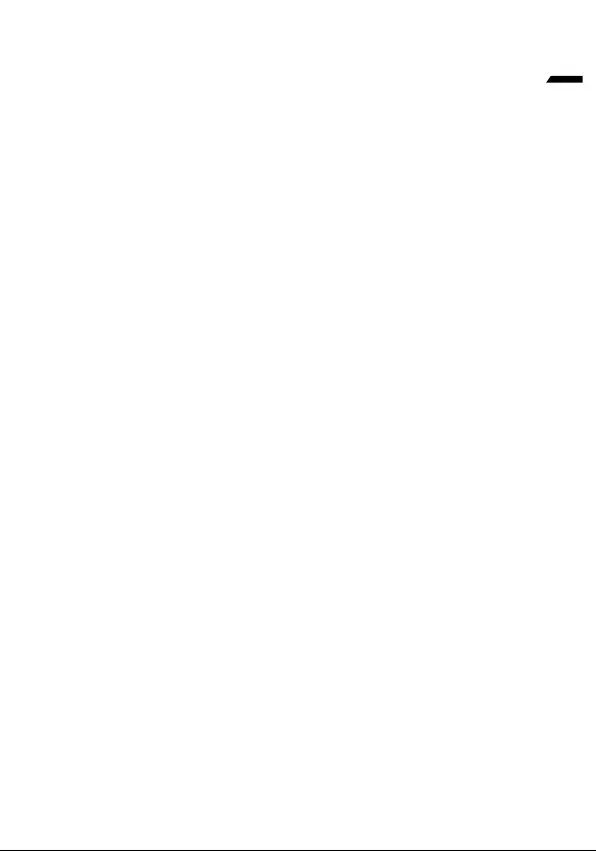
8
српски
Dodatak
Garancija i servisiranje:
https://www.gigabyte.com/Support/Laptop
FAQ :
https://www.gigabyte.com/Support/Faq
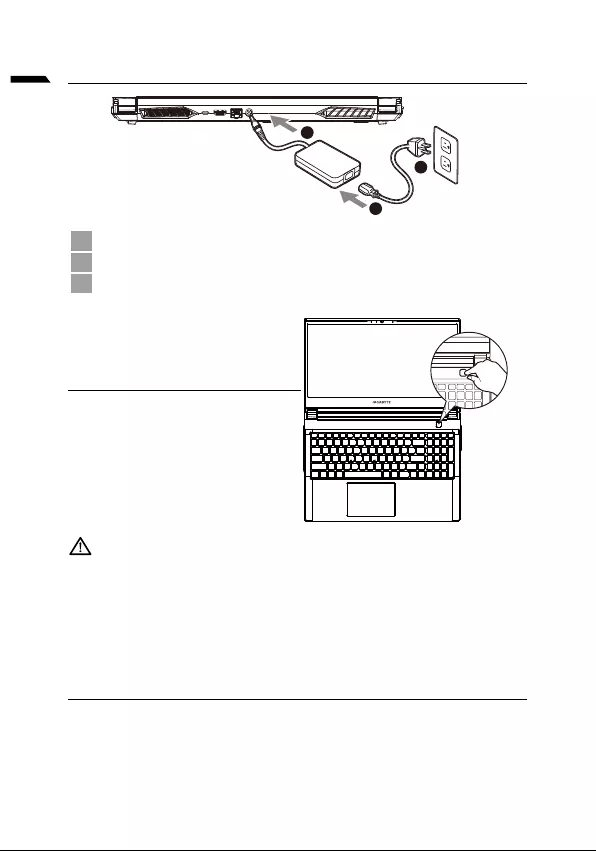
1
Türkçe
1
2
3
Gücü Açma
•
•
• -
-
•
https://www.gigabyte.com/Support
1
2
3
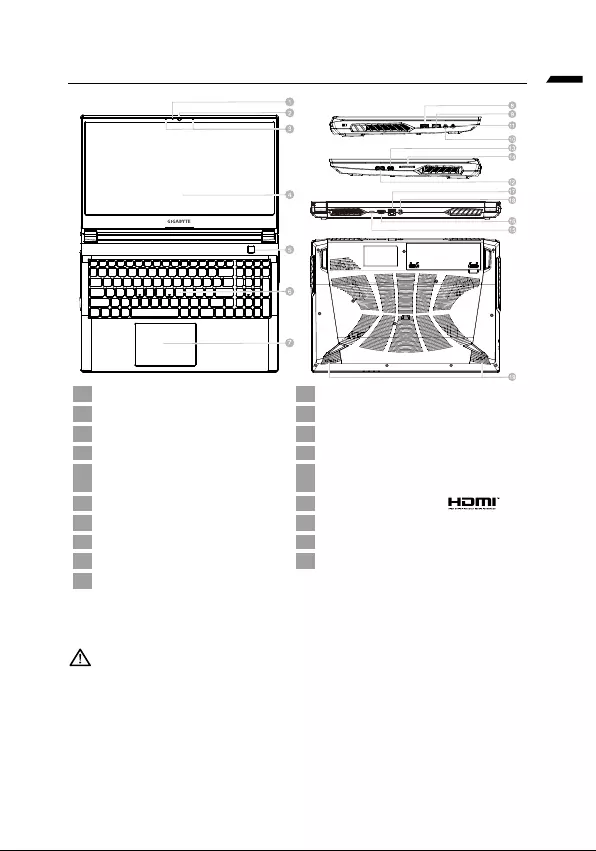
Türkçe
GIGABYTE Dizüstü Bilgisayar Turu
1 11
2 12
3 13
4 14
5 15
6 16
7 17
8
18
9
19
10
•
• -
• -
• -
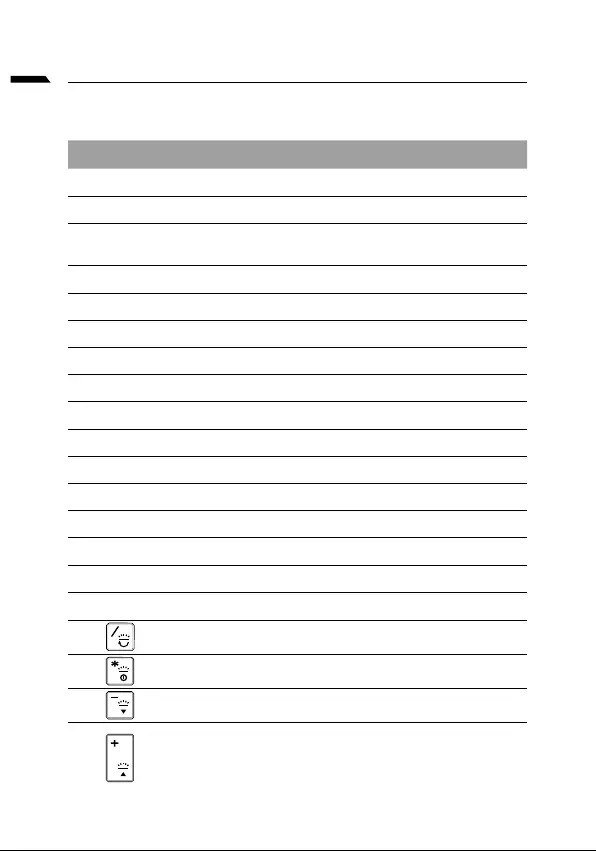
Türkçe
Fn +~
Fn + F1
Fn + F2
Fn + F3
Fn + F5/F6
Fn + F7
Fn + F8/F9
Fn + 10
Fn + F11
Fn + F12
NumLK
Fn+ ScrLK
Caps Lock
Fn+ Esc
Fn+ !
Fn + Backspace
Fn +
Fn +
Fn +
Fn +
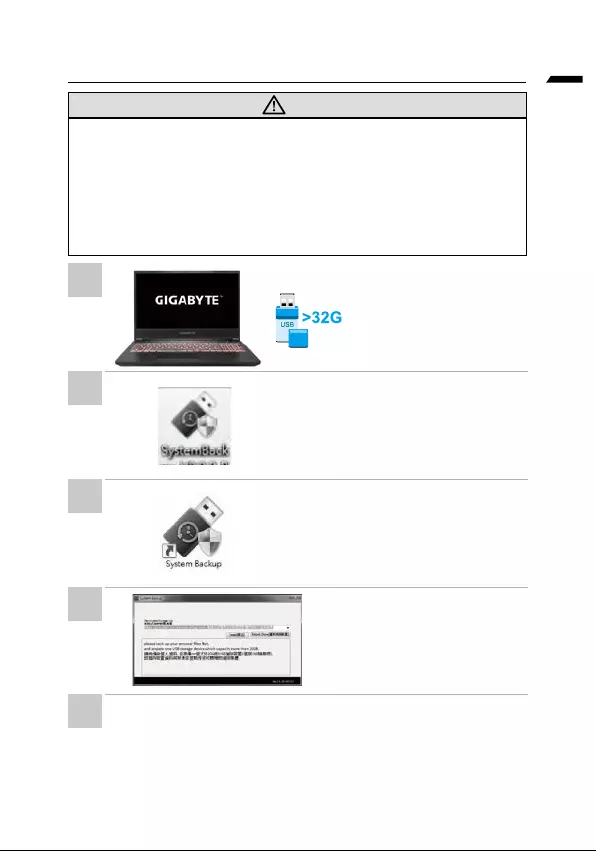
Türkçe
UYARI
y
y
y
y
•
•
•
•
•
•
•
1
2
3
4
5
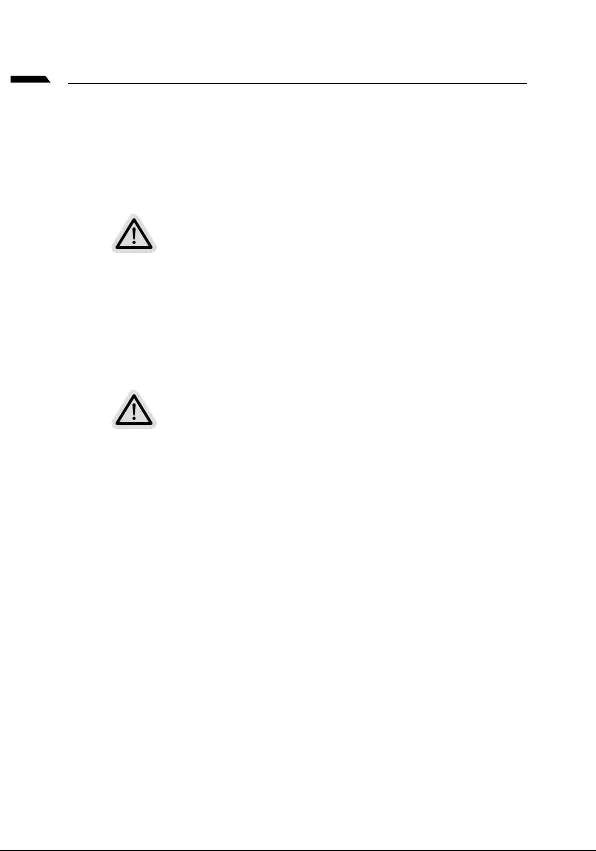
Türkçe
Kurtarma Rehberi
Sistem Kurtarma
Not
•
•
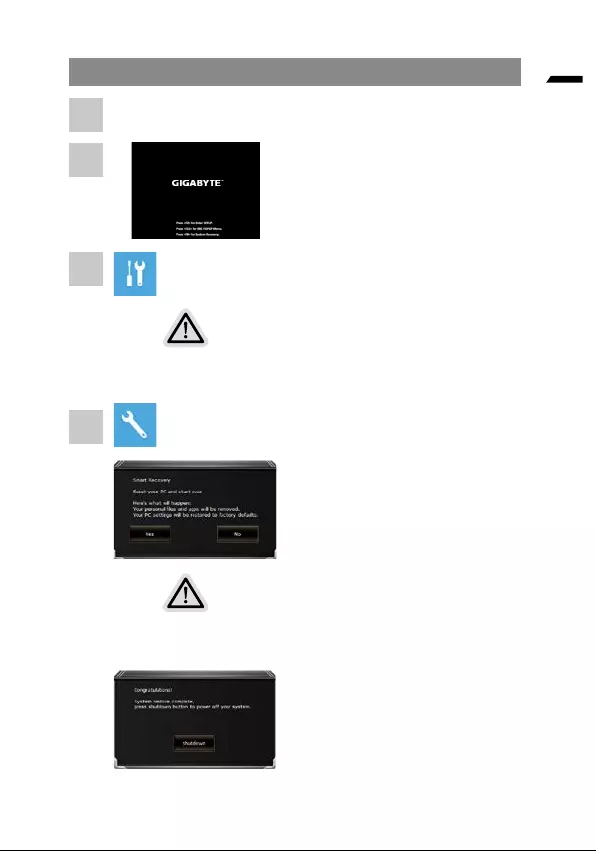
Türkçe
•
•
.
•
Dikkat
•
•
1
2
3
4
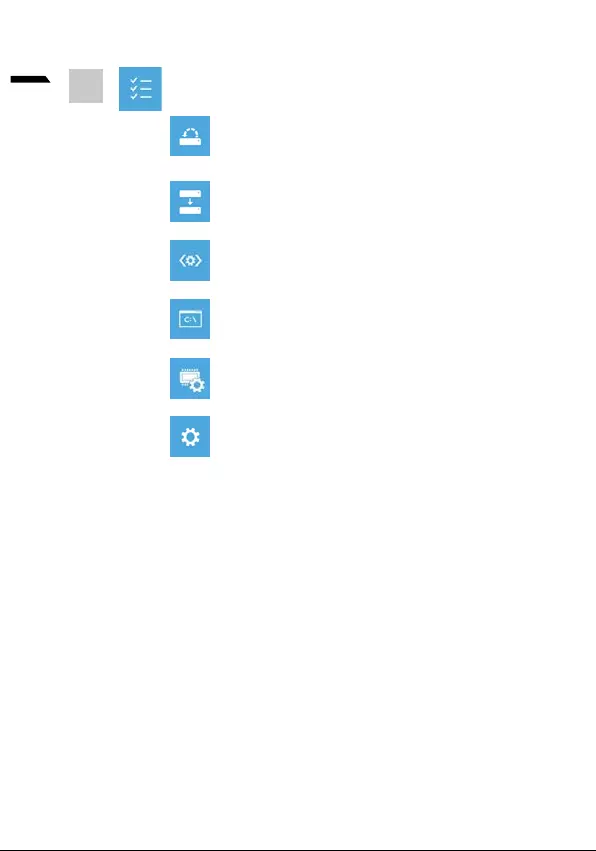
7
Türkçe
5
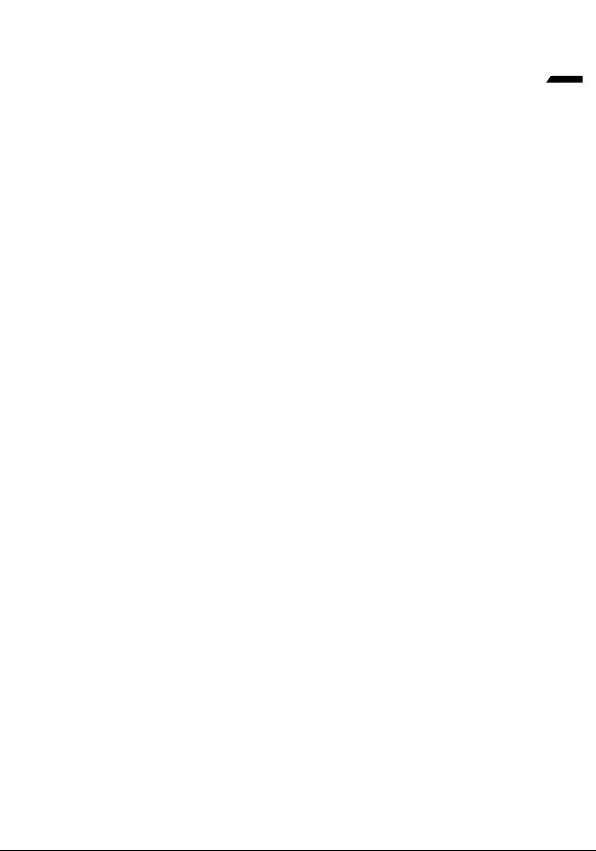
8
Türkçe
Ek
Garanti hizmeti :
https://www.gigabyte.com/Support/Laptop
SSS:
https://www.gigabyte.com/Support/Faq
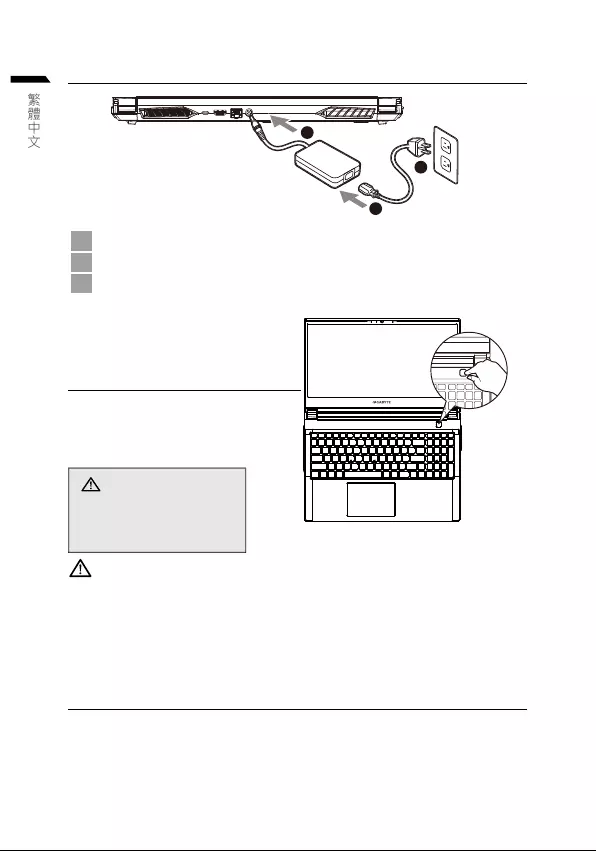
1
繁體中文
首次使用 GIGABYTE 筆記型電腦
1將電源線接上電源轉換器。
2將電源轉換器連接到筆記型電腦的直流電源輸入插孔。
3將電源轉換器插入電源插座。
開啟筆記型電腦:
第一次開機時,在還未完全進入作業系統前請勿
強制關機。開啟電源後,直到該作業系統配置完
成前,音量無法設定。
重要
• 第一次啟動筆記型電腦之前,請先確認已經將電源變壓器連接至電腦。
• 當筆記型電腦在電源變壓器使用模式時,請將電源變壓器靠近插座以便於使用。
• 找出筆記型電腦的輸入/輸出頻率標籤,並請確認符合電源變壓器上的輸入/輸出頻率資訊。
• 電源變壓器資訊:
- 輸入電壓:100-240 Vac
- 輸入頻率:50-60 Hz
- 額定輸出電壓 / 額定輸出電流:19.5 V / 9.23 A
完整使用說明書
詳細筆電使用說明與軟體操作說明,請至技嘉Download-Center 下載電子說明書。
https://www.gigabyte.com/tw/Support
* 實際出貨規格及產品外觀依各國家地區可能有所不同,我們誠摯的建議您與當地的經銷商或零售商確認目前販售的產品規格及樣式。
* 我們會盡力提供正確與完整的資料於網頁上,並保留更動、修正頁面資訊的權利,恕不另行通知
1
2
3
警語:使用過度恐傷害視力。
注意事項:
(1)使用 30 分鐘請休息 10 分鐘。
(2)未滿 2 歲幼兒不看螢幕,2 歲以上
每天看螢幕不要超過 1 小時。
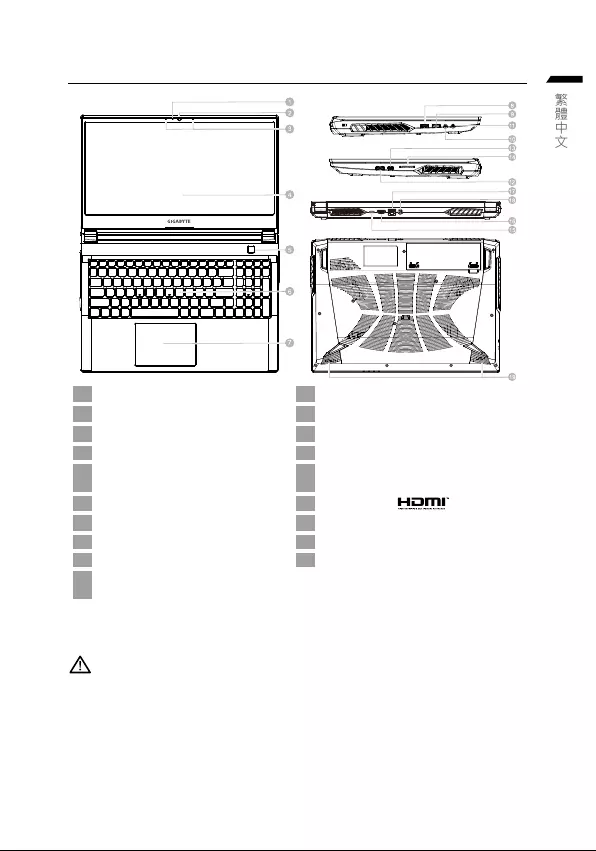
繁體中文
GIGABYTE 筆記型電腦導覽
1視訊指示燈 11 耳機 / 麥克風插孔
2視訊攝影機 12 USB 3.2 連結埠 (USB-A 埠 )
3麥克風 13 Mini Display 1.2 埠
4螢幕面板 14 SD 讀卡機
5電源按鈕 15 USB 3.2 連結埠
(DisplayPort over USB-C 埠 )
6鍵盤 16 HDMI 連結埠
7觸控板 17 乙太網路 (LAN) 連結埠
8USB 3.2 連結埠 ( USB-A 埠 ) 18 直流電源輸入插孔
9USB 2.0 連結埠 ( USB-A 埠 ) 19 喇叭
10 麥克風插孔 *Type-C埠: 以高達20Gb/S速度傳輸資料、
支援 DisplayPort Alternate Mode,輸出5V/3A
(支援最大解 析度 7680X4320 30Hz)
警告
• 本機器設備配備的鋰電池為不可拆卸裝置,請交由技嘉授權專業維修服務中心移除裝置中的電池。
• 請不要於斜面上或容易震動的地方使用筆記型電腦,以降低發生故障和產品損壞的風險。
• 請勿置於車內、室內外陽光強烈或高於 45 度 C 之儲藏環境, 以免鋰電池發生老化或膨脹等危險。
• 請於通風良好的地方使用此產品。請勿在床上、枕頭等通風不良的地方使用此產品,並且不要在有樓板
暖氣的地方使用,避免導致筆記型電腦過熱。請避免底部和側邊的通風孔阻塞。如果通風孔阻塞,會有
損害筆記型電腦或導致內部過熱的危險。
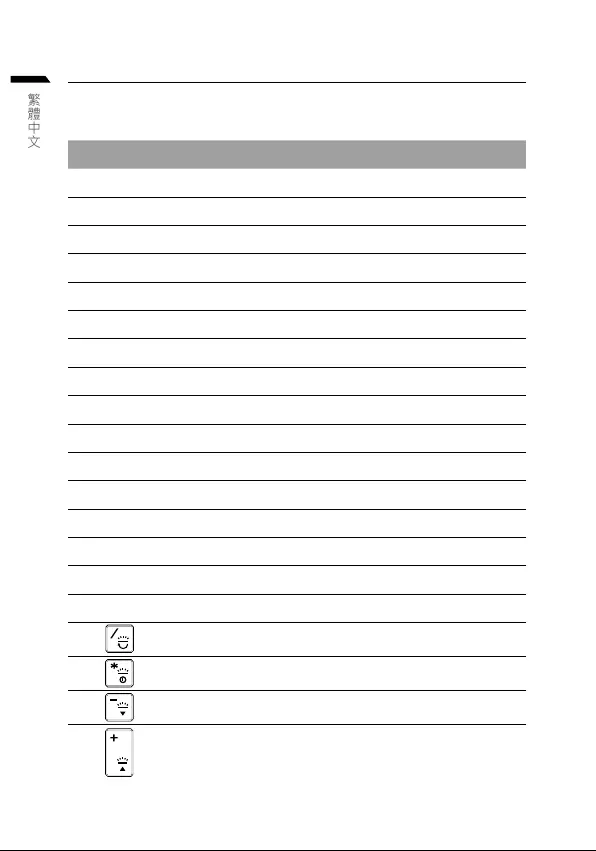
繁體中文
快速鍵
許多電腦的設定例如螢幕亮度、喇叭音量等可利用電腦的快速鍵直接調整。如需使用快
速鍵,請依下表先按住 <Fn> 鍵,再按下 <F1>~<F12> 等按鍵。
快速鍵 功能敘述
Fn +~ 在影音播放程式中啟動與暫停
Fn + F1 觸控板開關
Fn + F2 關閉 LCD 背光
Fn + F3 喇叭靜音
Fn + F5/F6 減弱 / 增大音量
Fn + F7 螢幕開關
Fn + F8/F9 螢幕亮度減弱 / 增強
Fn + 10 PC 鏡頭開關
Fn + F11 飛航模式開關
Fn + F12 睡眠開關
NumLK 數字鍵切換
Fn+ ScrLK 滾動鎖切換
Caps Lock 英文大小寫切換
Fn+ Esc 快捷鍵控制中心開關
Fn+ ! 風扇速度調整
Fn + Backspace Flexikey® 開關
Fn + 開啟控制背光應用程式
Fn + 鍵盤背光開關
Fn + 減弱鍵盤背光
Fn + 增大鍵盤背光
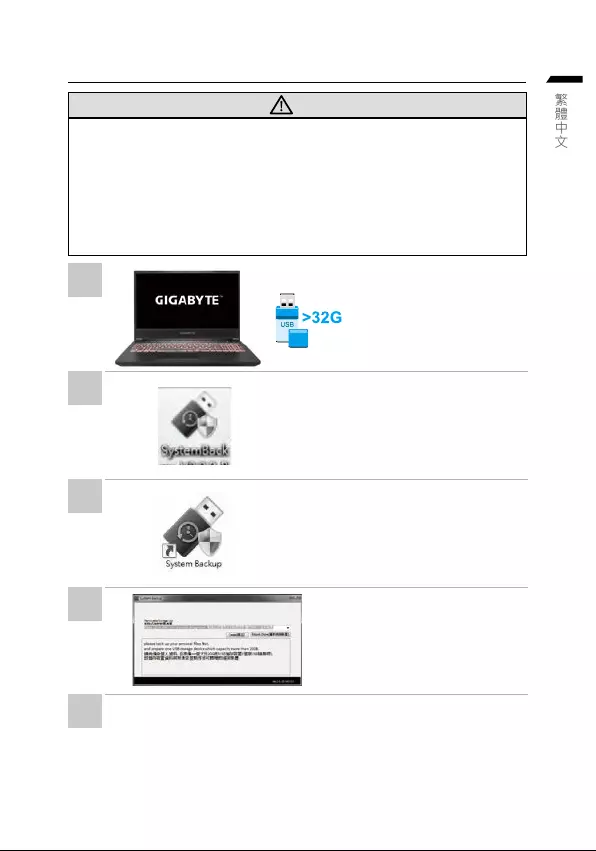
繁體中文
System Backup 使用說明
警告
y為避免儲存裝置毀損導致原廠的還原映像檔遺失,您可以透過此軟體來備份原廠的
還原映像檔。
y如果您想更換新的儲存裝置,您可以透過此軟體將原廠還原映像檔備份至 USB 隨身
碟,安裝好新的儲存裝置後,再將出廠的預設系統倒回新儲存裝置。
y使用本軟體所製作的還原 USB 隨身碟將系統還原以前,請先做好資料備份,以免
資 料 流 失。
y利用還原 USB 隨身碟進行系統還原時,請勿移除或關掉電源。
• 若要製作原廠映像檔的還原 USB
隨 身 碟, 請 先 插 入 容 量 至 少 有
32GB 的 USB 隨 身 碟 ( 請 先 將
USB 隨身碟裡原有的資料備份,避
免因下述操作造成 USB 隨身碟裡
的資料遺失 )
• 放入驅動程式光碟,執行安
裝”System Backup”。( 無內建光
碟機的機種,請外接 USB 光碟機;
若光碟內沒有軟體,請上 http://
www.gigabyte.com
下載 )。
• 安 裝 完 成 後,執 行 桌 面 上
的”System Backup”。
• 從清單中選取剛剛插入的 USB 隨
身碟,然後選擇建立還原 USB。
• 跳出結束視窗後即完成。
• 若要還原您的系統,請在開機時按 F12,選擇用【USB 隨身碟開機】,【USB 隨身碟】
會自動完成還原您的系統。
• 還原時間約需 30 分鐘 ( 所需時間會因 USB 隨身碟種類而有所不同 )。
1
2
3
4
5
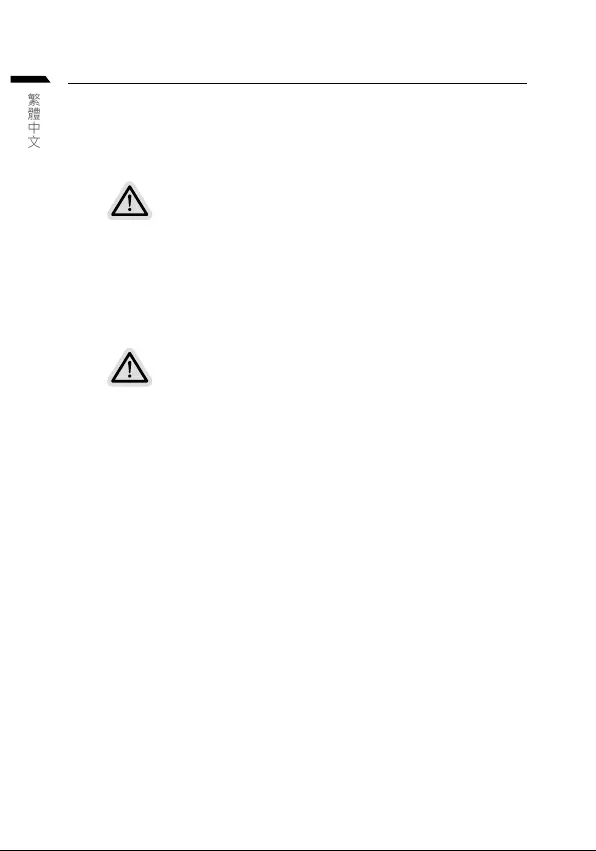
繁體中文
系統還原使用說明
系統還原(修復您的筆記型電腦作業系統)
當作業系統使用上出現不穩定的情況,筆記型電腦原廠出貨的儲存裝置裡有一個隱藏磁區,其
內容為作業系統的完整備份映像檔,可以用來救援系統將儲存裝置裡的作業系統還原到出廠預
設值。
注意
• 如果儲存裝置有被更換過或刪除該隱藏磁區,還原功能將無法使用,
需送維修中心還原
• 出廠規格為預搭作業系統時才有此還原功能,若是 EFI SHELL 銷售則不提供此功能。
啟動系統還原
系統還原功能是筆記型電腦出廠時被預先安裝的。
該選項可以啟動 Windows 故障還原工具,重新安裝作業系統為出廠預設值。
以下為簡要介紹如何啟動還原工具,並開始還原系統。
執行還原前請注意
確認筆記型電腦已接上外接電源,還原系統會花費幾分鐘的時間。
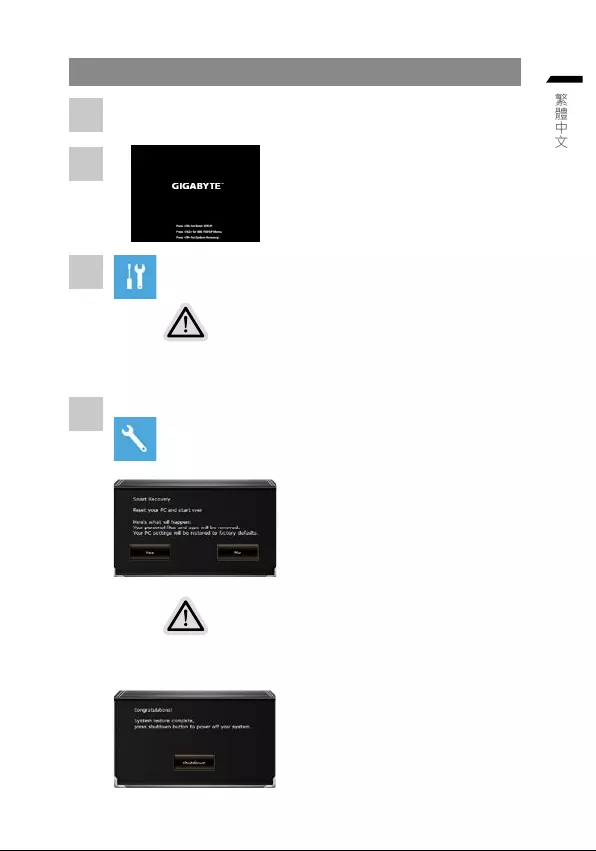
繁體中文
系統還原說明
關機並重新啟動筆記型電腦
啟動筆記型電腦後,按著 F9 按鍵幾秒鐘
以啟動還原工具。
選擇“Troubleshoot”進入系統還原及進階選項。
(您也可以選擇“Continue”直接進入作業系統,先行備份個人資料與檔案再作
還原。或選擇“Turn off your PC”關機並重新啟動筆記型電腦。)
系統還原有兩種方式可供選擇
• Reset this PC
如果電腦因軟體或設定值不佳而不穩定,您可以選擇移除或
是保留個人檔案,在重設電腦設定值而不遺失個人檔案。
• Smart Recovery
筆記型電腦的設定值會變還原成出廠預設值。
注意 : 將會遺失所有個人檔案與資料
進入重置系統模式,工具列會有還原選
項,如您確定要系統還原,點選“是”
執行
注意事項
• 一選擇還原後,所有原本的個人資料與檔案將被刪除,並還
原系統及儲存裝置至出廠預設值。
• 還原視窗開啟並進行系統還原,在這之時請確認接上變壓器
確保電力無虞,並請勿關閉電源。
當系統還原完成後,工具列會有
選項,請點選“關機”
1
2
3
4
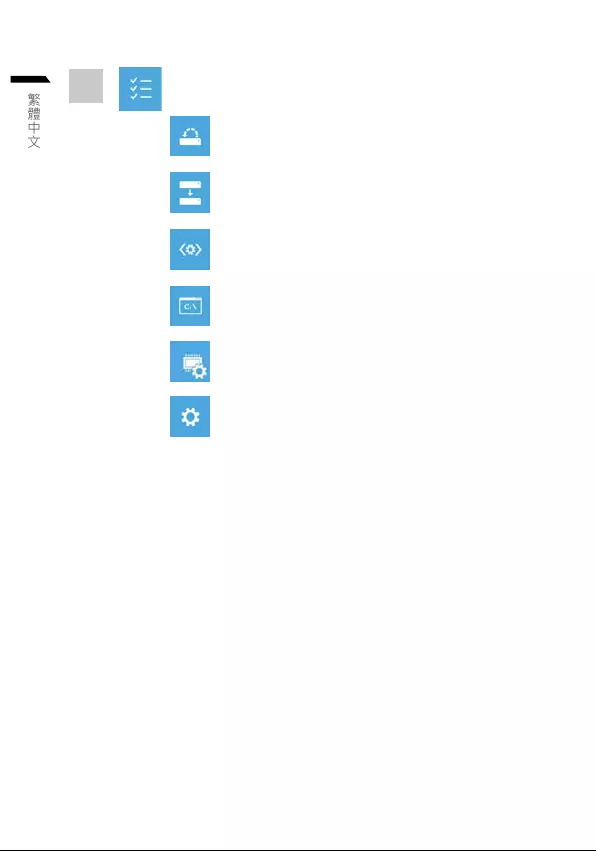
7
繁體中文
更多系統還原的進階設定。
System Restore 系統還原
選擇系統還原的記錄時間,將系統還原至該時間點。
System Image Recovery 系統備份還原
使用之前備份的系統備份資料還原 Windows 系統。
Startup Repair 啟動修復程序
修復及解決 Windows 系統問題。
Command Prompt 命令提示字元
使用命令字元集執行進階的疑難排解
UEFI Firmware SettingsUEFI BIOS 設定
重新啟動,變更 UEFI BIOS 設定值。
Startup Settings 啟動設置
變更 Windows 啟動設定。
附錄
保固及客服資訊 :
相關保固條款及客服資訊請參考隨貨所附之保固保證書,或參考技嘉
科技支援服務網站。
http://www.gigabyte.tw/Support/Laptop
FAQ :
相關常見問題請參考技嘉常見問題網站。
https://www.gigabyte.com/tw/Support/Faq
5
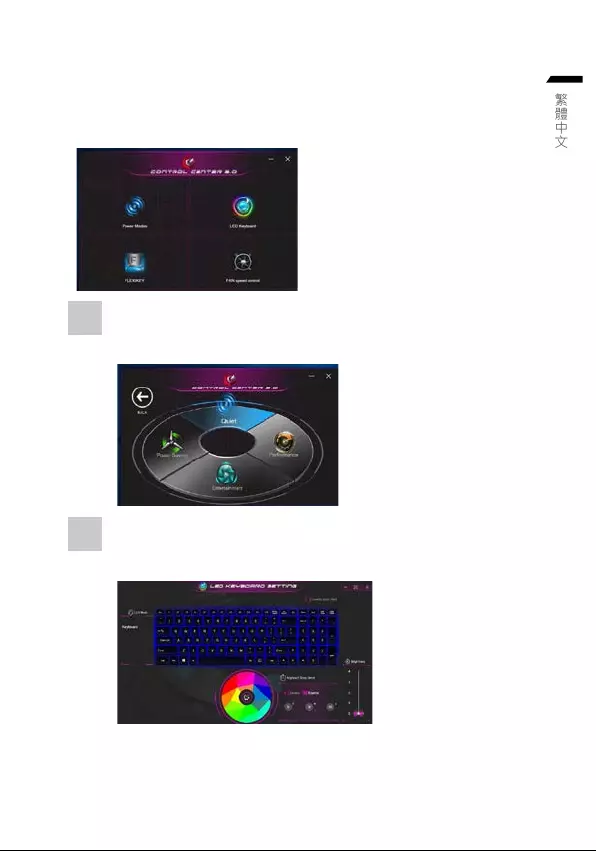
8
繁體中文
Control Center 應用程式
Control Center 應用程式是一個快速配置電腦的應用程式,允許您控制風扇轉速、變
更電源配置、設定鍵盤背光以及分配單鍵來啟動多個組合鍵,或啟動應用程式和建立
巨集鍵等功能。
Control Center 應用程式概觀
1. 情境模式
2. 發光鍵盤
3. FLEXIKEY
4. 風扇轉速控制
情境模式
此介面可以設定電源配置,讓電腦發揮不同效能。
1. 安靜
2. 高效能
3. 娛樂
4. 省電
發光鍵盤
此介面可以設定鍵盤背光模式。
1. LED 模式 : 可點選調色盤中的顏色來變換鍵盤背光
2. 鍵盤睡眠時間:可設定鍵盤背光關閉時間
3. 亮度:可設定鍵盤背光亮度
1
2
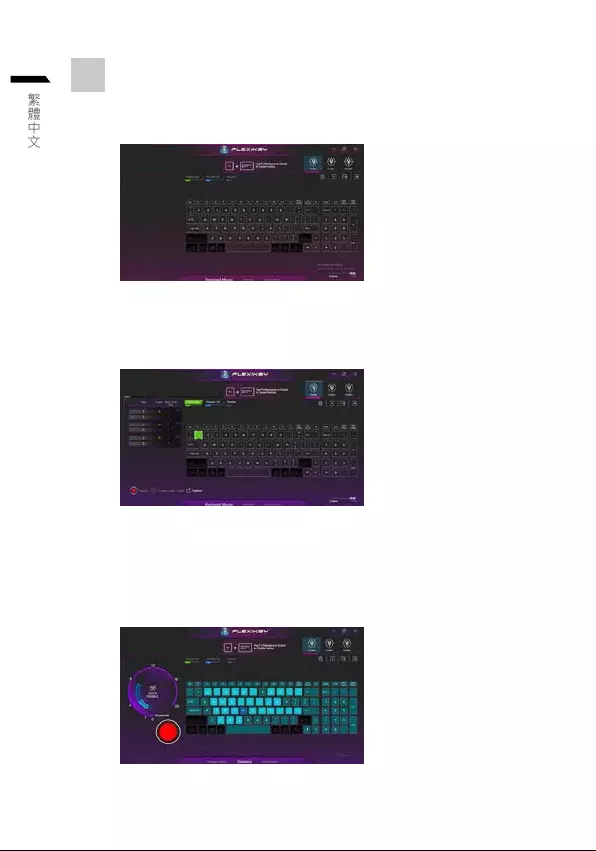
繁體中文
Flexikey®
Flexikey® 應用程式是一個快捷鍵配置應用程式,允許您分配單鍵來
啟動多個組合鍵,或啟動應用程式,建立巨集鍵及停用按鍵,此應用
程序也可用於配置滑鼠按鍵來建立遊戲的熱鍵。
Flexikey® 軟體概觀
1. 檔案
2. 鍵盤巨集功能
3. 統計設定功能
4. 滑鼠巨集功能
5. 停用 / 啟用
鍵盤巨集
除反黑鍵外,您可以在此頁面設定巨集於任意鍵上。
1. 命名 : 為巨集檔案命名
2. 巨集鍵作動形式
3. 錄製巨集
4. 開啟延遲時間
5. 還原
設定步驟 :
a. 選擇任一按鍵為觸發鍵
b. 選擇作動形式
c. 如要設定巨集鍵 , 請選擇 “快速鍵”,並按下 "3" 開始記錄巨集,
再按一次即可停止錄製。
統計
3
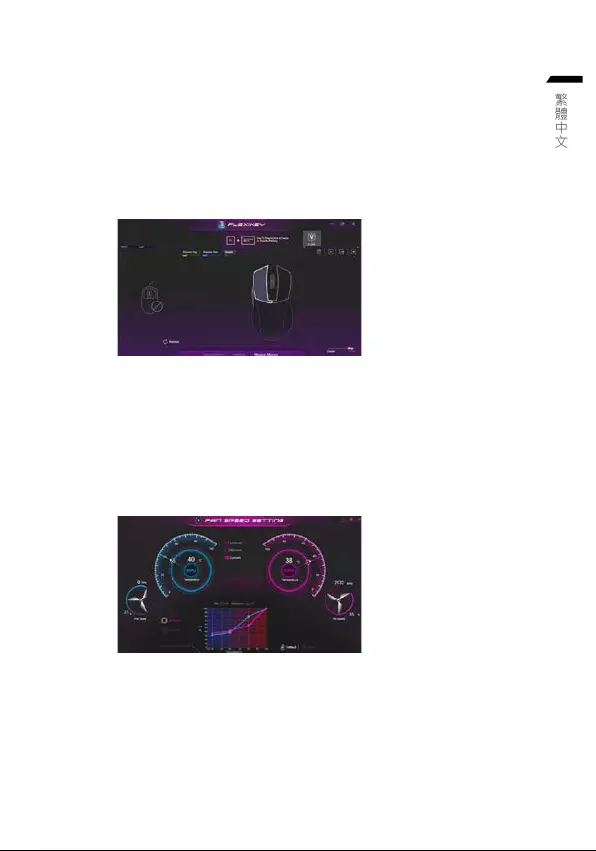
繁體中文
1. 開始記錄
選擇開始紀錄來記錄按鍵使用率顏色將代表按鍵的頻率,紫色為最常使用
鍵,到較淺的綠色為最不常使用鍵 。
2. 快速停用
介面左側的彩條顯示顏色代表點擊鍵的數量,在快速關閉中點擊對應您要
關閉鍵的顏色,所有關閉的鍵都會改變為灰色。
滑鼠巨集
您可以在此頁面設定巨集於任意滑鼠鍵上。
1. 命名 : 為巨集檔案命名
2. 巨集鍵作動形式
3. 錄製巨集
4. 開啟延遲時間
5. 還原
設定步驟 :
a. 選擇任一按鍵為觸發鍵
b. 選擇作動形式
c. 如要設定巨集鍵,請選擇 “快速鍵”,並按下 "3" 開始記錄巨集,
再按一次即可停止錄製。
風扇轉速控制
您可以在此頁面設定風扇轉速,可選擇自動、最大化以及自訂。
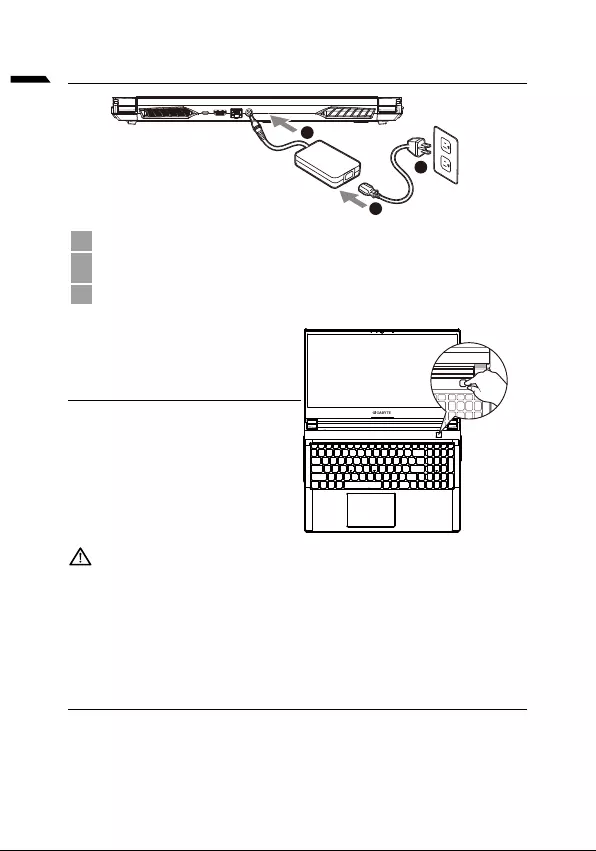
1
yкраїнська
1
2
3
•
•
•
•
https://www.gigabyte.com/Support
1
2
3
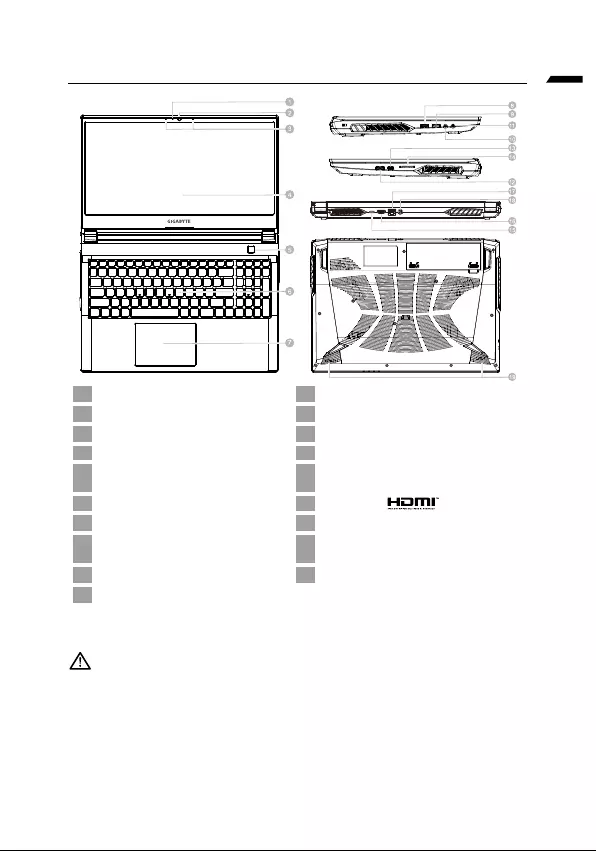
yкраїнська
1 11
2 12
3 13
4 14
5 15
6 16
7 17
8
18
9
19
10
•
•
•
•

yкраїнська
Fn +~
Fn + F1
Fn + F2
Fn + F3
Fn + F5/F6
Fn + F7
Fn + F8/F9
Fn + 10
Fn + F11
Fn + F12
NumLK
Fn+ ScrLK
Caps Lock
Fn+ Esc
Fn+ !
Fn + Backspace
Fn +
Fn +
Fn +
Fn +
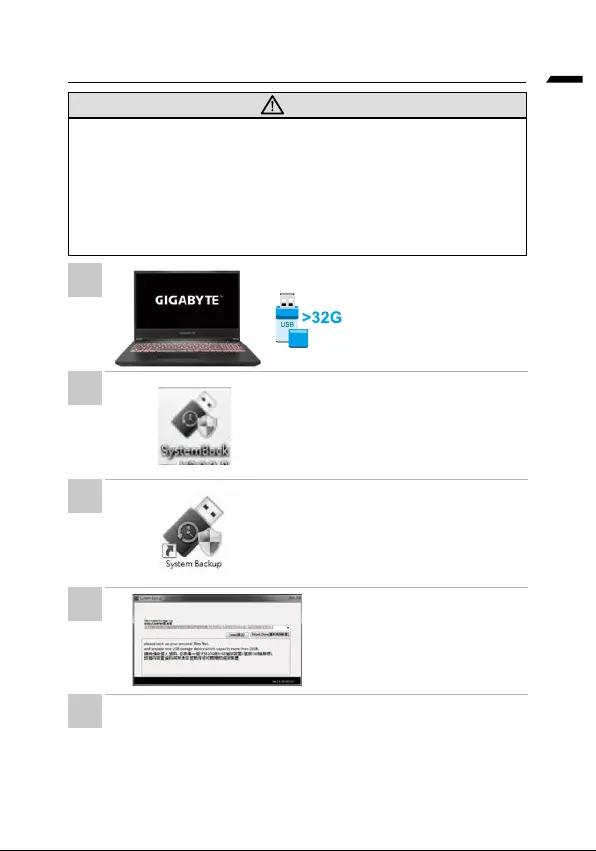
yкраїнська
y
y
y
y
•
•
•
•
•
•
•
1
2
3
4
5
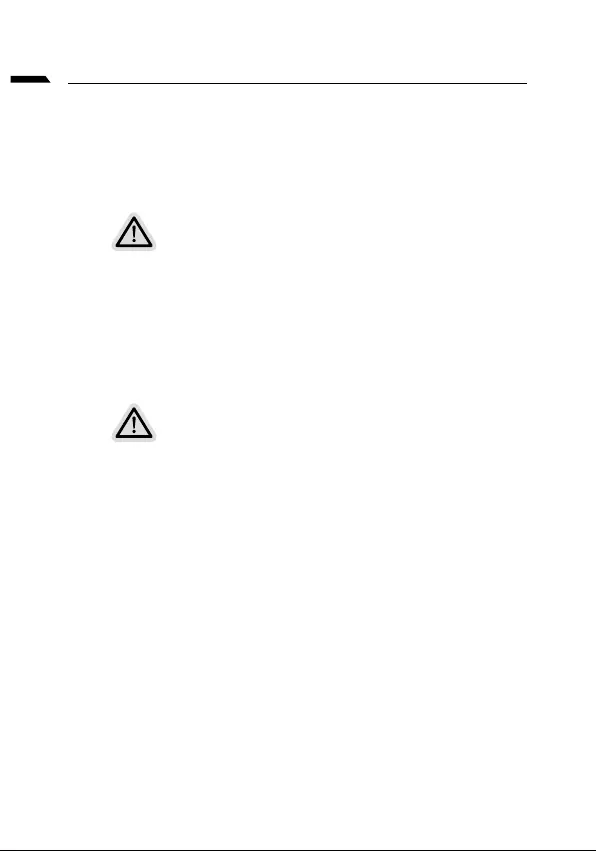
yкраїнська
•
•
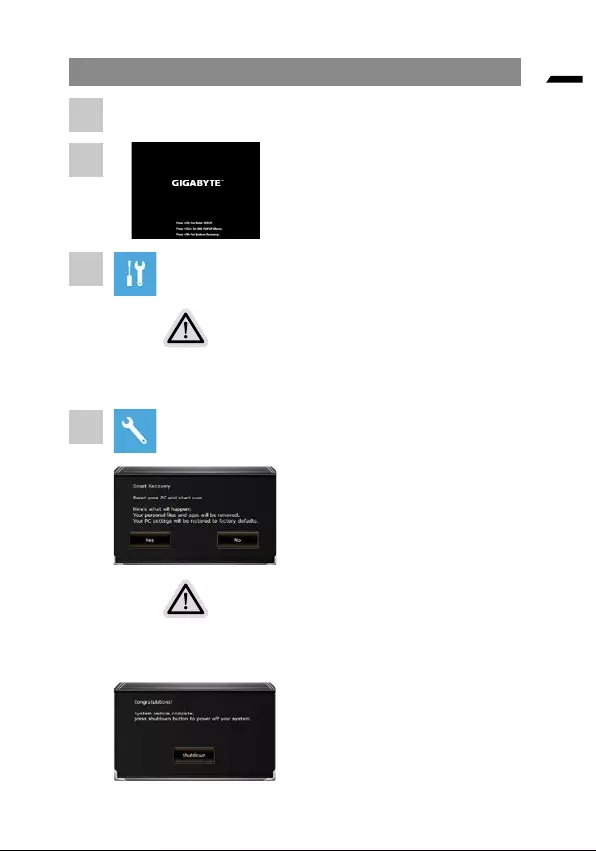
yкраїнська
•
•
•
•
1
2
3
4
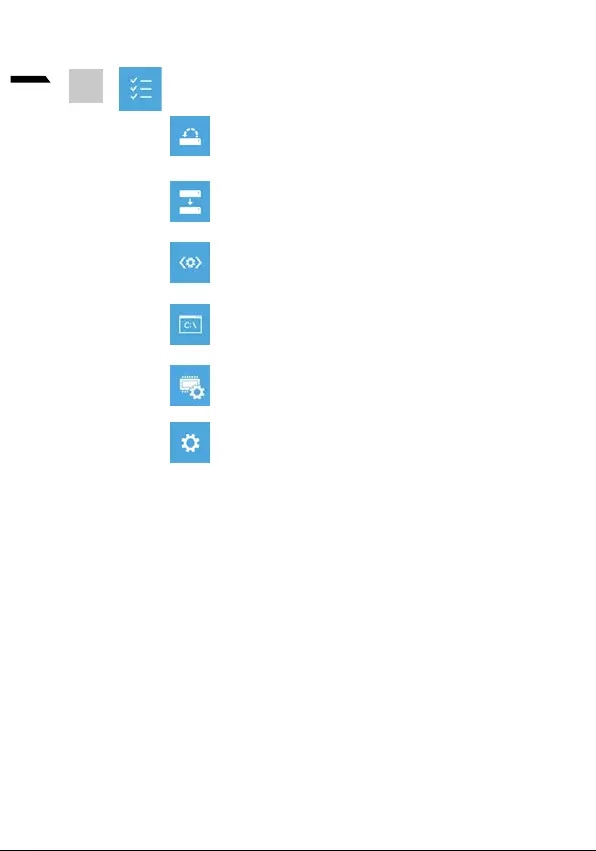
7
yкраїнська
5
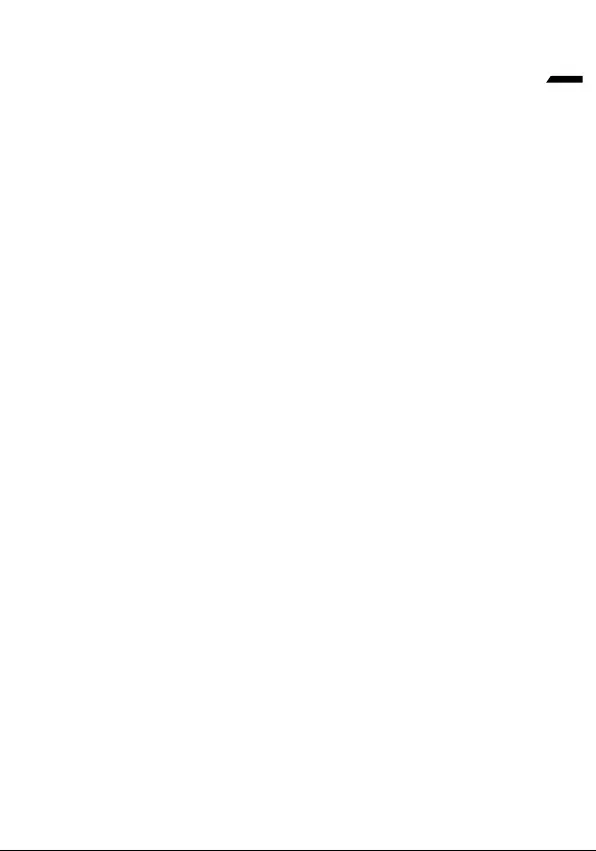
8
yкраїнська
https://www.gigabyte.com/Support/Laptop
https://www.gigabyte.com/Support/Faq